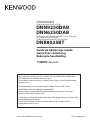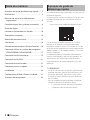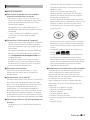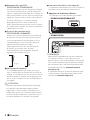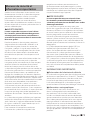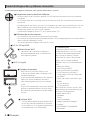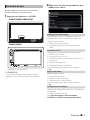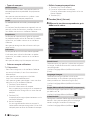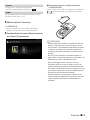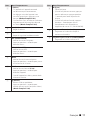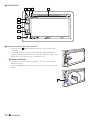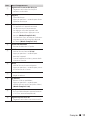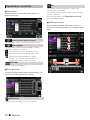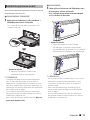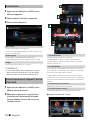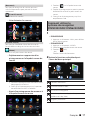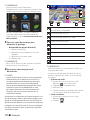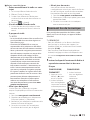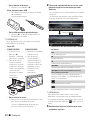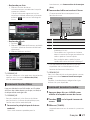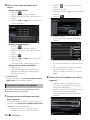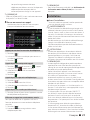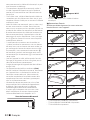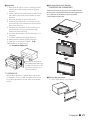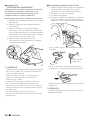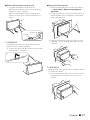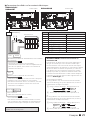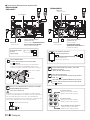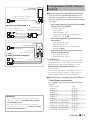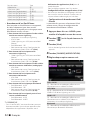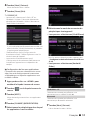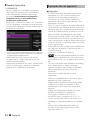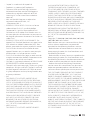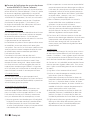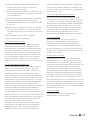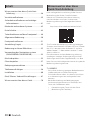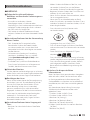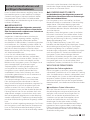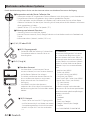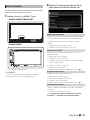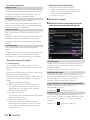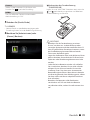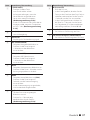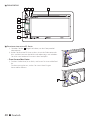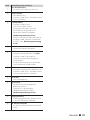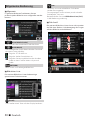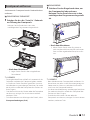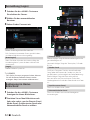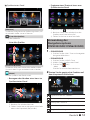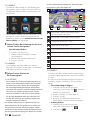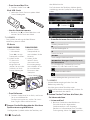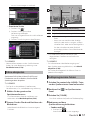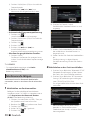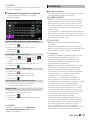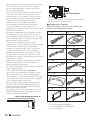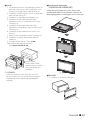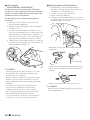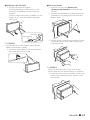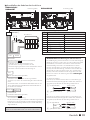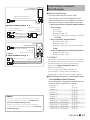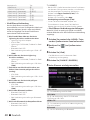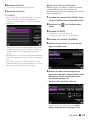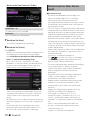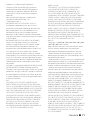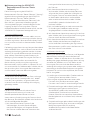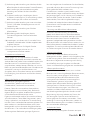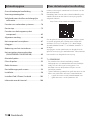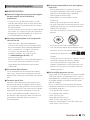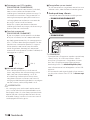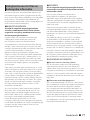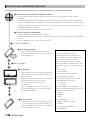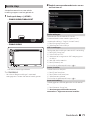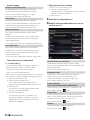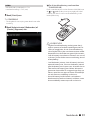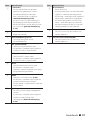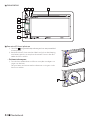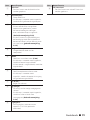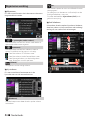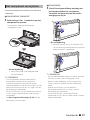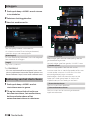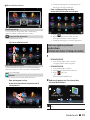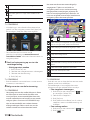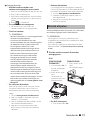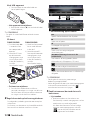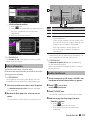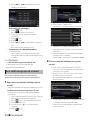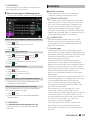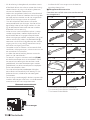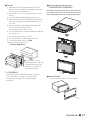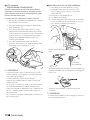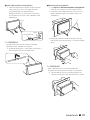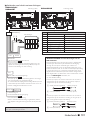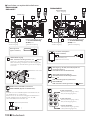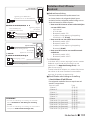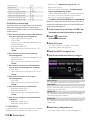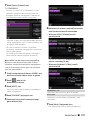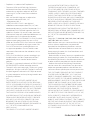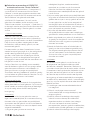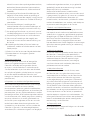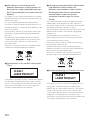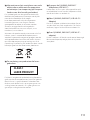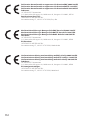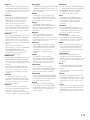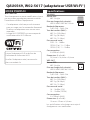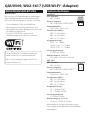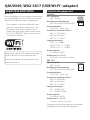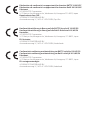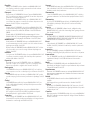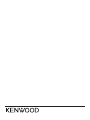Kenwood DNN 6250 DAB Snelstartgids
- Categorie
- Navigators
- Type
- Snelstartgids
Deze handleiding is ook geschikt voor

Vous pouvez mettre à jour le système en raccordant un périphérique
USB contenant un chier de mise à jour.
Pour obtenir une mise à jour, visitez le site <http://www2.jvckenwood.
com/cs/ce/>.
Sie können das System aktualisieren, indem Sie ein USB-Gerät
anschließen, das die Update-Datei enthält.
Wenn Sie das System aktualisieren möchten, besuchen Sie <http://
www2.jvckenwood.com/cs/ce/>.
U kunt het systeem bijwerken door een USB-apparaat aan te sluiten dat
het updatebestand bevat.
Voor het bijwerken van het systeem gaat u naar <http://www2.
jvckenwood.com/cs/ce/>.
LVT2543-002B (EN)© 2014 JVC KENWOOD Corporation
NAVIGATION CONNECTÉ
NETZWERK NAVIGATION
VERBONDEN NAVIGATIESYSTEEM
DNN9250DAB
DNN6250DAB
AUTORADIO AVEC ÉCRAN CONNECTÉ ET LECTEUR DVD
NETZWERK DVD-MONICEIVER
VERBONDEN MONITOR MET DVD RECEIVER
DNR8025BT
Guide de démarrage rapide
Quick-Start-Anleitung
Beknopte handleiding

2 ñ Français
Table des matières À propos du guide de
démarrage rapide
Ce Guide de démarrage rapide décrit les fonctions de
base de cet appareil.
Les fonctions qui ne sont pas décrites ici, le sont dans
le mode d'emploi que vous trouverez à l'adresse
suivante :
http://manual.kenwood.com/edition/im383/
La consultation du mode d’emploi sur CD-ROM
requiert un PC doté du système d’exploitation
Microsoft® Windows XP/Vista/7/8 ou Mac OS X® 10.4
ou d’une version supérieure ainsi que le programme
Adobe® Reader™ 7.1 ou Adobe® Acrobat® 7.1 ou une
version supérieure.
Le mode d'emploi est susceptible d'être modifié
suite aux changements pouvant être apportés aux
spécifications etc. Téléchargez impérativement
la dernière édition du mode d’emploi aux fins de
référence.
✎ REMARQUE
• Les écrans illustrés dans le présent guide sont des
exemples destinés à fournir des explications plus
claires des opérations. Pour cette raison, il peut
arriver qu'ils soient différents de ceux rencontrés
dans la réalité.
• Dans les procédures opérationnelles, le crochet
indique la touche ou le bouton à activer.
< > : indique le nom des boutons du panneau.
[ ] : indique le nom des touches tactiles.
À propos du guide de démarrage rapide ........2
Précautions .................................................................3
Mesures de sécurité et informations
importantes .............................................................5
Caractéristiques des systèmes connectés ......6
Première étape ..........................................................7
Fonctions des boutons en façade ....................10
Opérations courantes............................................14
Retrait du panneau avant ....................................15
Connexion .................................................................16
Fonctionnement depuis l'écran d'accueil .....16
Comment utiliser le système de navigation
(DNN9250DAB/ DNN6250DAB) ...................... 17
Comment lire de la musique ..............................19
Comment lire les lms...........................................21
Comment écouter la radio ..................................21
Comment passer un appel ..................................22
Installation ................................................................. 24
Conguration d’iPod/ iPhone/ Android ......... 31
À propos de cet appareil ......................................34

Français ñ 3
Précautions
2AVERTISSEMENT
Ñ Pour éviter toute blessure ou incendie,
prenez les précautions suivantes:
• Pour éviter un court-circuit, ne mettez ni ne
laissez jamais d'objets métalliques (comme des
pièces de monnaie ou des outils en métal) à
l'intérieur de l'appareil.
• Ne regardez pas ni ne fixez votre regard sur
l'affichage de l'appareil trop longtemps pendant
la conduite.
• Si vous rencontrez des problèmes pendant
l’installation, consultez votre revendeur
Kenwood.
Ñ Précautions d'utilisation de l'appareil
• Lorsque vous achetez des accessoires en option,
vérifiez auprès de votre revendeur Kenwood
qu'ils fonctionneront avec votre modèle et dans
votre région.
• Vous pouvez sélectionner la langue d'affichage
des menus, des balises des fichiers audio, etc.
Voir Conguration de la langue (P.126) dans
le mode d'emploi.
• Les fonctions Radio Data System ou Radio
Broadcast Data System sont inopérantes dans
les zones où le service n'est pris en charge par
aucune station de radiodiffusion.
Ñ Protection du moniteur
Ne touchez pas le moniteur avec un stylo à
bille ou tout autre outil pointu. Cela pourrait
l'endommager.
Ñ Condensation sur la lentille
Par temps froid, lorsque vous allumez le chauffage
de la voiture, de la buée ou de la condensation
peut se former sur la lentille du lecteur de disque
de l'appareil. Appelée voile de lentille, cette
condensation sur la lentille peut empêcher la
lecture des disques. Dans ce cas, retirez le disque
et attendez que l'humidité s'évapore. Si l'appareil
ne fonctionne toujours pas normalement au bout
d'un moment, consultez votre revendeur Kenwood.
Ñ Précautions relatives à la manipulation des
disques
• Ne touchez pas la surface d'enregistrement du
disque.
• Ne collez pas de ruban adhésif sur le disque et
n'utilisez pas de disques sur lesquels du ruban
adhésif est collé.
• N'utilisez pas d'accessoires de disque.
• Nettoyez du centre du disque vers l'extérieur.
• Lorsque vous retirez des disques de l'appareil,
extrayez-les à l'horizontale.
• Si le trou central ou le bord extérieur du disque
comporte des bavures, éliminez-les avec un stylo
à bille ou un objet similaire avant de l'utiliser.
• Les disques qui ne sont pas ronds ne peuvent
pas être utilisés.
• Les disques de 8 cm (3 pouces) sont inutilisables.
• Les disques sales ou comportant des coloriages
sur la surface d'enregistrement ne peuvent être
utilisés.
• Cet appareil ne peut lire que les CD portant la
marque
.
Cet appareil risque de ne pas lire correctement
les disques qui ne portent pas cette marque.
• Vous ne pouvez pas lire un disque qui n'a pas été
finalisé. (Pour la procédure de finalisation, référez-
vous à votre logiciel de gravure et au mode
d'emploi de votre graveur.)
Ñ Suppression des informations personnelles
Avant de donner ou vendre cet appareil à autrui,
veillez à supprimer les informations (courrier,
journaux de recherches, etc.) que vous avez
mémorisées dans cet appareil et à confirmer que
les données ont été supprimées.
Nous ne pourrons être tenus responsables des
dommages causés par la fuite de données non
supprimées.
1. Appuyez sur le bouton <HOME>.
2. Appuyez sur le bouton <MENU>.
3. Touchez [Settings].
4. Touchez [Backup & Reset].
5. Touchez [Factory data reset].
6. Entrez le mot de passe du propriétaire. Touchez
[Rest].
7. Touchez [ERASE].

4 ñ Français
Ñ Réception du signal GPS
(DNN9250DAB/ DNN6250DAB)
Lors de la première mise sous tension de l'appareil,
vous devez attendre que le système acquière les
signaux satellite pour la première fois. Ce processus
peut durer quelques minutes. Pour une acquisition
rapide des signaux, veillez à ce que votre véhicule
se trouve à l'extérieur, sur une zone ouverte
éloignée des bâtiments hauts et des arbres.
Après la première acquisition des signaux satellite,
le système pourra acquérir les signaux satellite plus
rapidement par la suite.
Ñ À propos du panneau avant
(DNN9250DAB/ DNR8025BT)
Lorsque vous sortez le produit de son emballage
ou que vous l'installez, il se peut que le panneau
avant soit positionné à l'angle affiché sur (Fig. 1).
Ce phénomène est dû aux caractéristiques du
mécanisme dont le produit est doté.
Après la première mise sous tension correcte
du produit, le panneau avant se place
automatiquement dans la position (angle de
réglage initial) indiquée à (Fig. 2).
(Fig. 1)
(Fig. 2)
Ñ Nettoyage de l'appareil
Si la façade de l'appareil est tâchée, essuyez-la
avec un chiffon doux et sec comme un chiffon en
silicone. Si la façade est très sale, essuyez-la avec un
chiffon imbibé d'un produit de nettoyage neutre,
puis essuyez-la à nouveau avec un chiffon doux et
sec propre.
! ATTENTION
• La pulvérisation directe de produit de nettoyage
sur l'appareil risque d'endommager les pièces
mécaniques. Si vous nettoyez la façade avec un
chiffon trop rugueux ou un liquide volatil, comme
un solvant ou de l'alcool, vous risquez d'en rayer la
surface ou d'effacer les caractères sérigraphiés.
Ñ Comment réinitialiser votre appareil
Si l'appareil ou l'équipement qui lui est branché ne
fonctionne pas normalement, réinitialisez-le.
1 Appuyez sur le bouton <Reset>.
Les réglages d'usine de l'appareil sont rétablis.
DNN9250DAB/DNR8025BT
HOME 6
DNR8025BT
DNN6250DAB
✎ REMARQUE
• Débranchez le périphérique USB avant d'appuyer
sur le bouton <Reset>. Si vous appuyez sur le
bouton <Reset> avec le périphérique USB branché,
vous risquez d'endommager les données stockées
dans ce dernier. Pour savoir comment débrancher
le périphérique USB, voir Comment lire de la
musique (P.19).
• À la première remise en marche de l'appareil après
sa réinitialisation, l'écran de configuration initiale
s'affiche. Voir Première étape (P.7).

Français ñ 5
Mesures de sécurité et
informations importantes
Veuillez lire ces informations attentivement avant
de commencer à utiliser le système de navigation
automobile Kenwood et suivre les instructions
présentées dans le présent mode d'emploi.
Ni Kenwood ni Garmin ne sauront être tenus
responsables des problèmes ou accidents résultant
du non-respect des instructions présentées dans le
présent mode d'emploi.
2AVERTISSEMENTS
Le non-respect des mesures visant à éviter
les situations potentiellement dangereuses
suivantes peut occasionner un accident ou
une collision pouvant entraîner la mort ou des
blessures graves.
Pendant le processus de navigation, comparez
soigneusement les informations affichées sur le
système de navigation à toutes les sources de
navigation, y compris la signalisation routière, les
signaux visuels et la cartographie. Pour des raisons
de sécurité, vous devez toujours résoudre toute
contradiction ou question avant de poursuivre la
route.
Conduisez toujours votre véhicule de manière sûre.
Ne vous laissez pas distraire par le système de
navigation quand vous conduisez, et faites toujours
attention à toutes les conditions de circulation.
Minimisez le temps passé à visualiser l'écran du
système de navigation pendant que vous conduisez,
et utilisez le guide vocal aussi souvent que possible.
N'entrez pas de destinations, ne modifiez pas les
réglages ou n'accédez pas aux fonctions requérant
une utilisation prolongée des commandes du système
de navigation quand vous conduisez. Stoppez votre
véhicule en toute sécurité et conformément au code
de la route avant de procéder à ces opérations.
Maintenez le volume du système à un niveau
suffisamment bas pour pouvoir entendre les bruits
extérieurs quand vous conduisez. Si vous ne pouvez
plus entendre les bruits extérieurs, il se peut que vous
ne puissiez pas réagir de manière appropriée aux
conditions de circulation. Cela peut occasionner des
accidents.
Le système de navigation n'affichera pas la position
correcte du véhicule lors de la première utilisation
après l'achat ou si la pile est déconnectée. Toutefois,
les signaux satellite GPS seront bientôt reçus et la
position correcte sera affichée.
Faites attention à la température ambiante.
L'utilisation du système de navigation à des
températures extrêmes peut occasionner un
dysfonctionnement ou endommager le système.
Notez également que les fortes vibrations, les objets
métalliques ou la pénétration d'eau dans l'appareil
risquent d'endommager l'appareil.
2MISE EN GARDE
Le non-respect des mesures visant à éviter
les situations potentiellement dangereuses
suivantes peut occasionner des blessures ou des
dommages matériels.
Le système de navigation est conçu pour vous
fournir des suggestions de trajet. Il ne reflète pas les
fermetures de routes ni les conditions de circulation
ou autres facteurs pouvant affecter la sécurité ou les
horaires programmés quand vous conduisez.
Utilisez le système de navigation uniquement
comme système auxiliaire. N'essayez pas d'utiliser le
système de navigation si vous souhaitez obtenir des
données précises concernant la direction, le lieu ou la
topographie.
Le Système de positionnement global (GPS) est
exploité par le gouvernement des États-Unis,
qui est seul responsable de sa précision et de sa
maintenance. Le système gouvernemental peut
être soumis à des modifications pouvant affecter la
précision et la performance de tous les équipements
GPS, y compris du système de navigation. Bien que le
système de navigation soit un dispositif de précision,
tout dispositif de navigation peut faire l'objet d'une
mauvaise utilisation ou interprétation et donc, perdre
en fiabilité.
INFORMATIONS IMPORTANTES
Ñ Préservation de la batterie du véhicule
Le système de navigation peut être utilisé quand la clé
de contact est positionnée sur ON ou ACC. Toutefois,
afin de préserver la batterie, il doit être utilisé, dans
la mesure du possible, quand le moteur tourne.
L'utilisation prolongée du système de navigation
quand le moteur est éteint peut décharger la batterie.
Ñ Informations cartographiques
L'un des objectifs de Garmin est de fournir aux
clients la cartographie la plus complète et la
plus précise qui soit à un coût raisonnable. Nous
utilisons une combinaison de sources de données
gouvernementales et privées que nous identifions
dans la documentation produit et les messages de
copyright affichés à l'attention du consommateur.
Presque toutes les sources de données contiennent
quelques données imprécises ou incomplètes. Dans
certains pays, soit les informations cartographiques ne
sont pas disponibles, soit leur tarif est complètement
prohibitif.

6 ñ Français
Ñ Coopération avec le site Route Collector
• Les destinations et les itinéraires spécifiés sur le PC peuvent être entrés dans ce système de
navigation.
• Les itinéraires que vous avez empruntés et les morceaux que vous avez écoutés peuvent être
enregistrés.
• En téléchargeant des fichiers musicaux sur Dropbox et en créant une liste de lecture sur le site
Route Collector, vous pouvez écouter de la musique partout, par diffusion en continu, sans
disposer des fichiers musicaux sur cet appareil.
• Synthèse de la parole en texte (STT) et synthèse vocale (TTS).
Ñ Utilisation de service Internet
• Service de diffusion en continu comme YouTube, Aupeo!.
• Service Internet tel que la messagerie électronique, Gmail, Google Agenda et service de réseaux
sociaux tel que Facebook et Twitter.
• Service d'information (météo*, info-trafic*, RSS, etc.).
Ñ Point d'accès Wi-Fi
• Connectez-vous à Internet à l'aide de la
fonction modem de votre smartphone ou
d'un dispositif Internet.
Ñ À propos du compte
• Pour utiliser les services Internet via ce
système, vous devez créer un compte sur le
site Route Collector.
• En plus du compte propriétaire, vous pouvez
créer jusqu'à quatre comptes utilisateur.
• Vous pouvez également utiliser un compte
invité.
• En passant d'un compte à l'autre, vous pouvez
garantir la confidentialité lors de l'utilisation
de la fonctionnalité de courrier ou de médias
sociaux.
HOME 6
DNR8025BT
Ñ Wi-Fi (11n/g/b)
Ñ 4G, 3G, LTE ou EDGE
✎ REMARQUES
La fonctionnalité suivante est
valable pendant les 2 ans qui suivent
l'inscription du compte propriétaire.
Pour l'utiliser en continu, un droit
d'utilisation est requis. Pour plus de
détails, voir le site Web de Route
Collector. http://www.route-collector.
com/
• Météo (par INRIX)*
• Info-trafic (par INRIX)*
• Parking dynamique (par INRIX)*
• Prix du carburant (par INRIX)*
• Caméra pour le trafic en temps réel
(par INRIX)*
• Heures des séances de cinéma (par
WWM)*
• TTS (par Nuance)
• STT (par Nuance)
Pour utiliser les services suivants, vous
devez enregistrer les comptes gratuits
ou payants correspondants.
• Application AUPEO!
• Facebook
• Twitter
• Gmail (de Google)
• Google Agenda (de Google)
• Dropbox
* DNN9250DAB/ DNN6250DAB
uniquement
Caractéristiques des systèmes connectés
En connectant cet appareil à Internet, vous pouvez utiliser divers services.
Ñ Hotspot Wi-Fi
• Cet appareil fait office de point d’accès Wi-Fi,
ce qui vous permet d’apprécier la musique
et les vidéos sur un smartphone bénéficiant
d’une connexion sans-fil Kenwood.

Français ñ 7
Première étape
Mettez l'appareil sous tension, puis exécutez
quelques réglages avant de l'utiliser.
1 Appuyez sur le bouton <8HOME>.
DNN9250DAB/DNR8025BT
HOME 6
DNR8025BT
DNN6250DAB
L'appareil se met en marche.
✎ REMARQUE
• “Initial setup” (Configuration initiale) s’affiche
également suite à la réinitialisation de l’appareil.
2 Eeurez la touche correspondante, puis
dénissez la valeur.
Conguration de la langue
Sélectionnez la langue utilisée pour la GUI et les
méthodes de saisie. Le paramètre par défaut est
“English (United States)”.
1) Touchez [Language Setup].
2) Sélectionnez dans la liste la langue de votre
choix.
Paramètres Wi-Fi
Configurez les paramètres de connexion au Wi-Fi.
1) Touchez [WIFI Setup].
2) Faites glisser Wi-Fi sur ON.
3) Sélectionnez dans la liste le point d'accès Wi-Fi à
enregistrer.
4) Entrez le mot de passe.
5) Touchez [Connect] (Connecter).
Après la configuration, appuyez sur le bouton
< 6 >.
Réglage de la date
Réglez la date et l'heure.
1) Touchez [Date Setup].
2) Touchez [Select time zone].
3) Sélectionnez un fuseau horaire.
Après la configuration, appuyez sur le bouton
< 6 >.
Conguration du compte
Définissez les informations relatives à l’utilisateur de
cet appareil.
1) Touchez [Account Setup].
Voir Types de comptes, Créer un compte
utilisateur et Dénir un compte propriétaire.

8 ñ Français
Types de comptes
Administrateur
En tant qu'administrateur, vous pouvez créer un
compte propriétaire et procéder à la préparation
initiale.
Vous pouvez vous connecter au système si vous
n'avez pas créé de compte propriétaire.
Invité
Un compte destiné aux invités, par exemple vos
amis.
L'invité peut faire fonctionner cet appareil, mais ne
peut pas utiliser les fonctions associées au courrier,
aux médias sociaux et au site Route Collector.
Propriétaire
Le compte de la personne qui gère cet appareil.
Le propriétaire peut utiliser les fonctions associées
au courrier, aux médias sociaux et au site Route
Collector.
Vous pouvez enregistrer des utilisateurs tels que
votre famille.
Utilisateur
Le compte destiné à l'utilisateur de cet appareil.
L'utilisateur peut utiliser les fonctions associées
au courrier, aux médias sociaux et au site Route
Collector.
Vous pouvez créer jusqu'à 4 comptes utilisateur.
Créer un compte utilisateur
✎ Préparation
• Pour vous enregistrer sur le site Route Collector
en tant qu'utilisateur, il vous faut une adresse
électronique.
• Vous pouvez vous enregistrer via le Web.
http://www.route-collector.com/
• Vous pouvez ignorer cette étape si vous vous êtes
déjà inscrit sur le site Route Collector.
1) Touchez [Create Account].
2) Entrez les informations du compte.
Vous ne pouvez pas enregistrer un compte qui
a déjà été utilisé. Enregistrez un autre nom de
compte.
3) Touchez [OK].
Le compte est enregistré provisoirement sur le
site Route Collector.
4) Activez le compte.
Un message de confirmation est envoyé à
l'adresse électronique enregistrée. Ouvrez l'URL
indiquée pour terminer la création du compte.
Dénir le compte propriétaire
1) Touchez [Set Owner Account].
2) Entrez les informations du compte.
Entrez les informations enregistrées sur le site
Route Collector.
3) Touchez [OK].
3 Touchez [Next] (Suivant).
4 Eeurez la touche correspondante, puis
dénissez la valeur.
Locale/ Local
Sélectionnez le pays pour le système de navigation.
La langue, l’unité de distance et l’unité de carburant
sont configurées.
Une fois le réglage effectué, effleurez la touche
[Enter].
Language/ Langue
Sélectionne la langue utilisée sur l'écran de
commande et sur les éléments de configuration. Le
choix par défaut est “American English (en)”.
Une fois le réglage effectué, effleurez la touche
[Enter].
Angle (DNN9250DAB/DNR8025BT uniquement)
Permet de régler la position du moniteur. La valeur
par défaut est “0”.
Une fois le réglage effectué, effleurez [ ].
Color/Couleur
Configurez la couleur d'éclairage de l'écran et des
boutons. Vous pouvez opter pour un balayage
couleur et régler la couleur du balayage.
Une fois le réglage effectué, effleurez [
].

Français ñ 9
Caméra
Configurez les paramètres de caméra.
Une fois le réglage effectué, effleurez [
].
DEMO
Permet de paramétrer le mode de démonstration.
Le choix par défaut est “ON”.
5 Eeurez [Finish/ Terminer].
✎ REMARQUE
• Pour plus de détails sur les étapes de chaque
réglage, veuillez consulter le mode d'emploi.
6 Touchez [Administrator] (Administrateur)
ou [Owner] (Propriétaire).
Ñ Comment préparer la télécommande
(DNN9250DAB)
Insérez 2 piles “AAA”/“R03” en respectant les polarités
et , comme indiqué sur le schéma à l'intérieur
du boîtier.
! ATTENTION
• Placez la télécommande à un endroit où elle ne
pourra pas bouger en cas de freinage ou autre
mouvement. Si la télécommande tombe et vient
se coincer en dessous des pédales pendant la
conduite, ceci peut provoquer une situation de
danger.
• Ne pas laisser la pile près d'une amme ou en
plein soleil. Ceci peut provoquer un incendie, une
explosion ou une surchaue excessive.
• Ne pas recharger, court-circuiter, casser ni
chauer la pile, et ne pas la mettre au feu. Ces
actions peuvent provoquer des fuites du liquide
de la pile. Si du liquide entrait en contact avec vos
yeux ou vos vêtements, rincez immédiatement à
grande eau et consultez un médecin.
• Placez la pile hors de portée des enfants. Dans
l'éventualité peu probable où un enfant avalerait
la pile, veuillez consulter immédiatement un
médecin.

10 ñ Français
Fonctions des boutons en façade
Ñ DNN9250DAB/ DNR8025BT
HOME 6
DNR8025BT
10
9
1 4 5 6 7 82 3
Ñ Comment insérer une carte SD (DNN9250DAB)
1) Appuyez sur le bouton
8
<
G> pendant 1 seconde.
La façade s'ouvre complètement.
2) Maintenez la carte SD comme illustré par le schéma de droite et poussez-la dans son logement jusqu'à
ce que vous entendiez un "clic".
Éjection de la carte :
Poussez sur la carte jusqu'à entendre un "clic", puis retirez votre doigt de la carte.
La carte se débloque de sorte que vous puissiez la retirer avec vos doigts.
0
Face
imprimée

Français ñ 11
Non. Nom/Comportement
1
s (Réinit)
• Si l'appareil ou l'appareil connecté
ne fonctionne pas correctement,
les réglages usine de l'appareil sont
restaurés quand vous appuyez sur ce
bouton (Mode d'emploi P.151).
• Si la fonction SI est activée, cet indicateur
clignote quand l'allumage du véhicule
est éteint (Mode d'emploi P.127).
2
R, S (Vol)
• Règle le volume.
3
Capteur de la télécommande
• Reçoit le signal de la télécommande.
4
NAV (DNN9250DAB)
• Affiche l'écran de navigation.
• Appuyez pendant 1 seconde pour
éteindre l'écran.
APPS (DNR8025BT)
• Affiche l’écran APPS.
• Appuyez pendant 1 seconde pour
éteindre l'écran.
5
MENU
• Affiche l'écran du menu d'option.
• Appuyez pendant 1 seconde pour passer
d'une source AV à l'autre.
6
HOME
• Affiche l'écran d'accueil (P.16).
• Appuyez pendant 1 seconde pour
éteindre l'appareil.
• Quand l'appareil est éteint, permet de le
mettre en marche.
7
6 (Retour)
• Revient à l'écran précédent.
• Appuyez pendant 1 seconde pour
afficher l'écran Hands Free (Mains-libres)
(Mode d'emploi P.116).
Non. Nom/Comportement
8
G (Eject)
• Éjecte le disque.
• Quand la façade est ouverte, appuyez
pour la refermer et appuyez pendant
1 seconde pour forcer l'éjection du
disque.
• Quand la façade est fermée, appuyez
pendant 1 seconde pour l'ouvrir
complètement afin d'accéder au
logement des cartes SD. (DNN9250DAB)
9
Logement d'insertion des disques
• Logement où insérer les disques à
contenu multimédia.
p
Logement pour carte SD (DNN9250DAB)
• Logement où insérer une carte SD.

12 ñ Français
Ñ DNN6250DAB
124
5
6
8
9
3
7
Ñ Comment insérer une carte microSD
1) Faites glisser le
4
bouton de libération vers le haut pour retirer
la façade.
2) Maintenez la carte microSD avec le côté de l'étiquette orienté à
gauche et la section biseautée vers le haut et poussez-la dans son
logement jusqu'à ce que vous entendiez un "clic".
Éjection de la carte :
1) Poussez sur la carte jusqu'à entendre un "clic", puis retirez votre
doigt de la carte.
La carte se débloque de sorte que vous puissiez la retirer avec vos
doigts.
1
2
10

Français ñ 13
Non. Nom/Comportement
1
Logement d'insertion des disques
• Logement où insérer les disques à
contenu multimédia.
2
G (Eject)
• Éjecte le disque.
• Appuyez pendant 1 seconde pour forcer
l'éjection du disque.
3
s (Réinit)
• Si l'appareil ou l'appareil connecté
ne fonctionne pas correctement,
les réglages usine de l'appareil sont
restaurés quand vous appuyez sur ce
bouton (Mode d'emploi P.151).
• Si la fonction SI est activée, cet indicateur
clignote quand l'allumage du véhicule
est éteint (Mode d'emploi P.127).
4
Bouton de libération
• Permet de détacher la façade.
5
HOME
• Affiche l'écran d'accueil (P.16).
• Appuyez pendant 1 seconde pour
éteindre l'appareil.
• Quand l'appareil est éteint, permet de le
mettre en marche.
6
MENU
• Affiche l'écran du menu d'option.
• Appuyez pendant 1 seconde pour passer
d'une source AV à l'autre.
7
R, S (Vol)
• Règle le volume.
8
6 (Retour)
• Revient à l'écran précédent.
• Appuyez pendant 1 seconde pour
afficher l'écran Hands Free (Mains-libres)
(Mode d'emploi P.116).
9
Prise jack d'entrée
• Prise jack d'entrée pour appareil externe.
(CA-C3AV; accessoire optionnel)
p
Logement pour carte SD
• Logement où insérer une carte microSD.

14 ñ Français
Opérations courantes
Ñ Généralités
Certaines fonctions sont accessibles depuis la
plupart des écrans.
(Recherche de supports mixtes)
Touchez pour afficher l'écran Mixed Media Search.
(Menu Rapide)
Touchez pour afficher le menu Rapide. Le menu
contient les options suivantes.
: Affiche l'écran du menu de configuration.
: Affiche l'écran du menu de contrôle audio.
: Affiche l'écran de contrôle de la source
en cours. Les fonctionnalités attachées au
pictogramme varient selon les sources.
(RETURN)
Revient à l'écran précédent.
Ñ Écran des listes
Certaines touches de fonction sont communes aux
écrans de liste de la plupart des sources.
(Délement)
Touchez pour faire défiler les textes à l'écran.
etc.
Les touches tactiles de fonctions variées sont
affichées dans cette zone.
Les touches affichées varient selon la source audio
en cours, l'état, etc.
Pour plus de détails, voir Écran des listes (P.27)
dans le mode d'emploi.
Ñ Délement tactile
Vous pouvez faire déler l'écran de liste vers le
haut/bas ou la droite/gauche d'un simple geste du
doigt.

Français ñ 15
Retrait du panneau avant
Vous pouvez détacher le panneau avant par mesure
de prévention contre le vol.
Ñ DNN9250DAB/ DNR8025BT
1 Appuyez sur le bouton <0> pendant 1
seconde pour ouvrir la façade.
Puis, retirez le panneau comme indiqué sur le
schéma ci-dessous.
2
3
1
4
Après le retrait
1) Rangez la façade dans la housse de
protection fournie avec l'appareil.
✎ REMARQUE
• La plaque d'attache se ferme automatiquement
dans un délai de 10 secondes environ après la
libération de la façade. Retirez la façade avant que
cela ne se produise. Pour éviter tout dommage, ne
touchez pas les contacts électriques de l'appareil et
de la façade avec les doigts.
• En cas d'encrassement des contacts électriques
de l'appareil ou de la façade, nettoyez-les avec un
chiffon doux, propre et sec.
• Pour insérer le panneau, veuillez consulter Mise en
place de la façade (P.25).
Ñ DNN6250DAB
1 Faites glisser le bouton de libération vers
le haut pour retirer la façade.
Puis, retirez le panneau comme indiqué
sur le schéma ci-dessous.
1
2
Après le retrait
1) Tenez fermement en main la façade
afin de ne pas risquer de la faire tomber
accidentellement, et disposez-la sur la plaque
d'attache de sorte à obtenir son verrouillage.
1
2
✎ REMARQUE
• Lorsque vous retirez la façade, retirez-la vers l'avant
comme illustré par le schéma de droite. Si vous
la retirez en la tirant vers le haut, la façade sera
endommagée.
• Pour éviter tout dommage, ne touchez pas les
contacts électriques de l'appareil et de la façade
avec les doigts.
• En cas d'encrassement des contacts électriques
de l'appareil ou de la façade, nettoyez-les avec un
chiffon doux, propre et sec.

16 ñ Français
Connexion
1 Appuyez sur le bouton <HOME> pour
allumer l'appareil.
2 Sélectionnez l'utilisateur connecté.
3 Entrez le mot de passe.
(Password)
Entrez le mot de passe enregistré.
Si vous avez sélectionné Administrator ou Guest, cet
écran ne s'affiche pas.
[Auto Login?]
Cocher cette case permet de se connecter
automatiquement au système dès la fois suivante.
[Login]
Permet de se connecter au système.
✎ REMARQUE
• Si vous avez oublié votre mot de passe, créez
votre nouveau mot de passe sur le site Route
Collector. http://www.route-collector.com/
Fonctionnement depuis l'écran
d'accueil
1 Appuyez sur le bouton <HOME> pour
acher l'écran d'accueil.
2 Eectuez un geste vers la gauche ou
la droite pour sélectionner la façade
Service, Média, Lanceur de source ou
Contenu réseau.
1 Façade Service
Widget Météo : Affiche les prévisions
météorologiques pour la région sélectionnée.
Widget Réseau : affiche le programme, service de
réseau social ou RSS.
2 Façade Média
Now playing : Affiche le titre du morceau qui passe
ou le nom de la station que vous écoutez et permet
d'effectuer des opérations simples.
Widget Média : Affiche le panneau résumé, lequel
indique les titres marqués avec J’aime et l’historique
de lecture, ou encore le Cadre photo qui affiche des
photos.
3 Façade Lanceur de source
Permet de sélectionner une source.
4 Façade Contenu réseau
Permet de sélectionner une application réseau.
Ñ Façade Lanceur de source

Français ñ 17
(Raccourci)
Vous pouvez enregistrer les sources que vous
utilisez fréquemment pour pouvoir les lancer
rapidement.
(Liste All source)
Affiche toutes les sources.
Liste de toutes les sources
(Liste All source)
Vous pouvez faire défiler l'écran de la liste en le
faisant défiler au doigt vers le haut ou vers le bas.
(Home)
Revient à la façade Lanceur de source.
Déplacement ou suppression d'un
pictogramme sur la façade Lanceur de
source
1) Touchez le pictogramme et maintenez votre
doigt appuyé sur celui-ci.
2) Faites glisser le pictogramme sur la position
de votre choix ou dans la Corbeille.
Ajout d'un pictogramme de raccourci à
la façade Lanceur de source
1) Touchez [ ] sur la façade Lanceur de
source.
2) Toucher le pictogramme en continu permet
d'afficher l'écran de la façade Lanceur de
source.
3) Faites glisser le pictogramme jusqu'à un
emplacement vide.
Comment utiliser le
système de navigation
(DNN9250DAB/ DNN6250DAB)
1
DNN9250DAB
1) Appuyez sur le bouton <NAV> pour afficher
l'écran de navigation.
DNN6250DAB
1) Appuyez sur le bouton <HOME>.
2) Sélectionnez la façade Lanceur de source.
3) Touchez [
NAV].
(ou)
Touchez la barre d'information.
2 Activez la fonction souhaitée depuis
l'écran du Menu principal.
1
2
3
4
5
1
Force du satellite GPS.
2
Cherche une destination.
3
Visualise la cartographie.
4
Utilise les applications (Apps) telles que
ecoRoute et Help (Aide).
5
Règle les paramètres.

18 ñ Français
✎
REMARQUE
• L'Aide vous fournit des informations
supplémentaires sur le système de navigation. Pour
afficher l'Aide, touchez [Apps] puis touchez [Help].
• Pour plus d'informations sur votre système de
navigation, téléchargez la dernière version du
mode d'emploi sur le site manual.kenwood.com/
edition/im383
3 Saisissez votre destination, puis
démarrez le guidage.
Recherche des points d'intérêt
1) Effleurez [Where To?].
2) Sélectionnez une catégorie et une sous-
catégorie.
3) Sélectionnez une destination.
4) Effleurez [Go!].
✎ REMARQUE
• Pour saisir les lettres du nom, touchez la barre de
recherche et saisissez les lettres.
4 Poursuivez votre trajet jusqu'à
destination.
✎ NOTA
• L'icône de limitation de vitesse sert uniquement
d'indication et ne se substitue en aucun cas à
la responsabilité du conducteur qui doit tenir
compte de tous les signaux de limitation de
vitesse et doit adopter une conduite sûre à tout
moment. Garmin et JVCKENWOOD ne sont
pas responsables pour les contraventions ou
sanctions que vous pourriez recevoir en cas
d'infraction routière.
Votre trajet est indiqué par une ligne magenta. Lors
de votre voyage, votre système de navigation vous
guide vers la destination de votre choix à l'aide du
guide vocal, des èches sur la carte et des directions
indiquées en haut de la carte. Si vous vous éloignez
de votre trajet initial, votre système de navigation
recalcule le trajet.
1
2
3
4
5
6
8
9
7
1
Visualise la page Next turn ou la page de vue
de la jonction, si disponible.
2
Visualise la page Turn List.
3
Visualise la page Where Am I? Page.
4
Arrête l'itinéraire en cours.
5
Affiche les informations routières de l'itinéraire.
6
Retourne au menu principal.
7
Affiche un champ de données différent.
8
Visualise l'ordinateur de route.
9
Affiche des options supplémentaires.
✎ REMARQUE
• Effleurez et glissez sur la carte pour visualiser une
autre zone de la carte.
• Il se peut qu'une icône de limitation de vitesse
apparaisse quand vous roulez sur les autoroutes
principales.
Ajouter un arrêt
1) Quand vous naviguez dans un trajet,
effleurez [
], puis [Where To?].
2) Chercher l'arrêt supplémentaire.
3) Effleurez [Go!].
4) Touchez [Add to Active Route] pour ajouter
cet arrêt avant votre destination finale.
Faire un détour
1) Quand vous naviguez dans un trajet,
effleurez [
].
2) Touchez [
].

Français ñ 19
Ñ Autres caractéristiques
Éviter manuellement le trac sur votre
trajet
1) Sur la carte, effleurez l'icône du trafic.
2) Effleurez [Traffic On Route].
3) Si nécessaire, effleurez les flèches pour
visualiser d'autres retards de circulation sur
votre trajet.
4) Touchez [
] > [Avoid].
Visualisation de l'état du trac
1) La carte de l'état du trafic indique à l'aide
de codes de couleur le flux du trafic et les
retards.
À propos du trac
✎ NOTA
• Le service d'informations liées au trac n'est
pas disponible dans certaines régions ou
dans certains pays.
• Garmin et JVCKENWOOD ne sont pas
responsables de la précision ou des délais
de transmission des informations routières.
• Votre système de navigation peut recevoir
des informations routières au moyen d'un
récepteur d'info-trac intégré ou d'un
abonnement au Service d'info-trac INRIX.
Le récepteur d'info-trac doit se trouver
à portée d'une station transmettant des
données d'info-trac pour recevoir des
informations routières. L'abonnement au
trac s'active automatiquement une fois
que votre système de navigation acquiert
les signaux satellite, les signaux info-trac
provenant du fournisseur de services. Vous
pouvez ajouter d'autres abonnements à
tout moment. Pour plus d'informations
relatives aux récepteurs d'info-trac et
aux zones de couverture, consultez www.
garmin.com/kenwood.
Mise à jour du logiciel
La mise à jour du système de navigation
requiert un périphérique USB et une connexion
Internet.
1) Consultez www.garmin.com/Kenwood.
2) Cherchez votre modèle, puis sélectionnez
[Software Updates] > [Download].
3) Veuillez lire, puis accepter les conditions de la
licence d'utilisation du logiciel.
4) Suivez les instructions du site web pour
l'installation de la mise à jour du logiciel.
Mise à jour des cartes
Vous pouvez acheter des données
cartographiques mises à jour auprès de Garmin
ou vous renseigner auprès de votre revendeur
Kenwood ou centre de services Kenwood.
1) Consultez www.garmin.com/Kenwood.
2) Sélectionnez [Order Map Updates] pour votre
appareil Kenwood.
3) Suivez les instructions du site web pour
mettre votre carte à jour.
Comment lire de la musique
Il est possible de reproduire des chiers audio
depuis un CD ou un disque, un appareil USB ou
d'un iPod.
✎ REMARQUE
• Pour plus de détails sur les formats de fichiers
pouvant être lus, le format des supports, les
modèles d'iPod, etc., veuillez consulter le mode
d'emploi. (P.152)
• Pour brancher l’iPod/iPhone/le périphérique
Android, le réglage est nécessaire. Reportez-vous
à la section
Conguration d’iPod/ iPhone/ Android
(P.31).
1 Insérer le dispositif contenant le chier à
reproduire comme décrit ci-dessous.
Disque
DNN9250DAB/
DNR8025BT
1) Appuyez sur le
bouton <G> pour
ouvrir la façade.
2) Insérez le disque
dans son logement.
Le panneau se ferme
automatiquement et
la lecture commence.
0
DNN6250DAB
1) Insérez le disque
dans son logement.
La lecture
commence.

20 ñ Français
Pour éjecter le disque:
1) Appuyez sur le bouton <G>.
iPod, périphérique USB
1) Connectez le dispositif au moyen du câble
correspondant.
La lecture commence.
Pour débrancher le périphérique:
1) Touchez [G] sur l'écran et débranchez le
périphérique du câble.
✎ REMARQUE
• Cela s’applique lorsque vous réglez la connexion
iPod/iPhone avec le câble.
Carte SD
DNN9250DAB
1) Appuyez sur le
bouton <G>
pendant 1 seconde
pour ouvrir la façade.
2) Tout en tenant la
carte SD comme
indiqué sur la figure
ci-dessous, poussez-
la dans son logement
jusqu'à ce que
perceviez un déclic.
La lecture
commence.
0
DNN6250DAB
1) Détachez la façade et
insérez la carte.
2) Tout en tenant
la carte microSD
comme indiqué sur
la figure ci-dessous,
engagez-la dans son
logement jusqu’à
entendre un clic.
La lecture
commence.
Pour retirer la carte:
1) Poussez sur la carte jusqu'à entendre un "clic",
puis retirez votre doigt de la carte.
La carte se débloque de sorte que vous
puissiez la retirer avec vos doigts.
2 L'écran de commande de la source vous
permet de gérer la musique que vous
écoutez.
Les symboles suivants correspondent aux touches
de l'écran.
Les fonctions des touches sont les mêmes bien
que vous écoutiez une source différente.
Z
Touchez [
]
Opérations de base eectuées depuis
cet écran
L
Lit ou met en pause.
I
Arrête la lecture.
G
Déconnecte le périphérique.
E F
Recherche le contenu précédent/suivant.
E F ou avancez/reculez le curseur
dans la barre centrale
Avance rapide ou retour rapide (disque à
contenu multimédia, CD, périphérique USB,
carte SD uniquement) :
Répète le contenu en cours.
Lit tout le contenu dans un ordre aléatoire.
✎ REMARQUE
• Pour obtenir des informations sur les autres
opérations, veuillez consulter le mode d'emploi.
• Si la touche souhaitée n'apparaît pas dans la barre
multifonctionnelle, effleurez [
] pour activer le
menu.
3 Recherchez la piste/le chier que vous
souhaitez écouter.

Français ñ 21
Recherche par liste
1) Effleurez le milieu de l'écran.
La liste du contenu actuellement lue par le
support est affichée.
Si seule l'information contenant la piste
actuelle est affichée, effleurez et maintenez
enfoncé [
] pour activer l'affichage de
la liste.
Recherche anée
1) Touchez [ ].
2) Effleurez la méthode d'affinement souhaitée.
La liste est affinée en fonction de l'élément
sélectionné.
3) Effleurez l'élément souhaité.
✎ REMARQUE
• Pour plus de détails sur les opérations de recherche,
reportez-vous à la section Recherche (P.78)
dans le mode d’emploi.
Comment lire les lms
Il est possible de lire un DVD vidéo, un CD vidéo
(VCD) ou des vidéos depuis un disque, un iPod, et
un dispositif de stockage USB.
✎ REMARQUE
• Pour plus de détails sur les formats de fichiers
pouvant être lus, le format du périphérique, etc.,
veuillez consulter le mode d'emploi.
1 Connectez le périphérique de lecture
souhaité.
Pour savoir comment procéder pour le
branchement, voir Comment lire de la musique
(P.19).
2 Commandez le lm en touchant l'écran.
Chaque zone de l'écran correspond à une
fonction distincte.
1
2
3
3
Non. Nom/Comportement
1
Affiche l’écran Movie control.
2
Affiche l'écran de commande de la source.
3
• Recherche le contenu ou fichier
précédent/suivant.
• Faites défiler vers la gauche ou la droite
depuis le centre de l'image pour obtenir le
retour rapide ou l'avance rapide.
Pour arrêter le retour rapide/l'avance
rapide, effleurez le centre de l'affichage.*
1
• *
1
Il est possible que cette fonction ne soit pas
disponible avec un iPod/dispositif USB, en
fonction du format du fichier à lire.
✎ REMARQUE
• Pour l'utilisation de l'écran de contrôle des sources,
veuillez consulter Comment lire de la musique
(P.19).
Toutefois, la recherche par catégorie/lien/type
d'album n'est pas disponible.
Comment écouter la radio
1 Appuyez deux fois sur <HOME> pour
accéder à la façade Lanceur de source.
2 Touchez [ ] sur la façade Lanceur de
source.
3 Eeurez [TUNER].
L'appareil commute vers la source du syntoniseur
Radio.

22 ñ Français
4 Utilisez l'écran de commande de la
source.
Recherche de stations
1) Touchez [ ].
Le menu de sous-fonction s'affiche.
2) Effleurez [AM] ou[FM] pour sélectionner la
bande.
3) Effleurez [4] ou [¢] pour syntoniser la
station souhaitée.
Mémoire automatique
1) Touchez [ ].
Le menu de sous-fonction s'affiche.
2) Effleurez [AM] ou[FM] pour sélectionner la
bande.
3) Touchez [
].
4) Effleurez [AME].
5) Effleurez [4] ou [¢] dans le menu des
sous-fonctions.
La mémorisation automatique se lance.
Rappel de la station prédénie
1) Effleurez [P#].
Vous pouvez également afficher la liste
prédéfinie en effleurant l'affichage de la
fréquence au centre.
✎ REMARQUE
• Pour plus de détails, voir Utilisation de base de la
radio (P.96) dans le mode d'emploi.
Comment passer un appel
Vous pouvez utiliser votre téléphone portable
Bluetooth jumelé à cet appareil.
1 Enregistrez votre téléphone portable
dans l'appareil.
Suivre les procédures décrites ci-après. Pour plus
de détails, voir Enregistrer l’appareil Bluetooth
(P.113) dans le mode d'emploi.
1) Appuyez deux fois sur <HOME> pour
accéder à la façade Lanceur de source.
2) Touchez [
] sur la façade Lanceur de
source.
3) Touchez [STANDBY].
4) Appuyez le bouton < 6 > en le maintenant
enfoncé.
5) Touchez [
].
6) Touchez [Search].
L'écran de liste des appareils recherchés
s'affiche.
7) Sélectionnez votre téléphone portable dans
la liste affichée de l'écran Searched Device
List.
8) Entrez le code PIN du téléphone mobile.
L'enregistrement est terminé.
Celui-ci est défini par défaut sur la chaîne
“0000”.
2 Connectez votre téléphone portable à
l'appareil.
1) Touchez le nom du périphérique que
vous souhaitez connecter sur l'écran de
configuration Bluetooth.
2) Touchez [ON] sous [TEL(HFP)] dans l’écran
des paramètres de connexion BT.
Le dispositif sélectionné est connecté à
l'appareil.

Français ñ 23
Lorsque l'enregistrement de votre
téléphone portable est terminé, le répertoire
téléphonique de votre portable est
automatiquement chargé sur cet appareil.
✎ REMARQUE
• Effleurez [Audio(A2DP)] si vous souhaitez connecter
le dispositif à un lecteur audio.
3 Passer ou recevoir un appel.
Veuillez consulter le tableau ci-dessous pour
chaque méthode de fonctionnement.
Appel par entrée d'un numéro de téléphone
1) Touchez [
].
2) Utilisez les touches numériques pour entrer un
numéro de téléphone.
3) Touchez [
].
Appel depuis l'historique des appels
1) Touchez [
] (appels entrants), [ ] (appels
manqués), ou [
] (appels sortants).
2) Sélectionnez dans la liste le numéro de
téléphone.
3) Touchez [
].
Appel depuis le répertoire téléphonique
1) Touchez [
].
2) Sélectionnez le nom dans la liste.
3) Sélectionnez le numéro dans la liste.
4) Touchez [
].
Appel depuis un numéro présélectionné
1) Touchez [Preset #] pour lancer l'appel du numéro
de téléphone correspondant.
Eectuer un appel via numérotation vocale
Vous pouvez effectuer un appel en utilisant la
fonction de reconnaissance vocale du téléphone
portable.
1) Touchez [
].
2) Prononcez le nom enregistré dans votre
téléphone portable.
✎ REMARQUE
• Pour le fonctionnement détaillé, voir Utilisation de
la fonction mains-libres (P.116) dans le mode
d'emploi.
Installation
Ñ Avant l'installation
Avant d'installer cet appareil, veuillez prendre les
mesures de précaution suivantes.
! AVERTISSEMENTS
• Si vous branchez le câble d'allumage (rouge) et le
câble de la batterie (jaune) au châssis de la voiture
(masse), il peut y avoir un court-circuit entraînant, à
son tour, un incendie. Il faut toujours brancher ces
câbles à la source d'alimentation fonctionnant via le
boîtier de fusibles.
• Ne débranchez pas le fusible du câble d'allumage
(rouge) ni du câble de la batterie (jaune).
L'alimentation électrique doit être connectée aux
câbles via le fusible.
! ATTENTION5
• Installez cet appareil dans la console du véhicule.
Ne touchez pas les éléments métalliques de cet
appareil pendant et juste après l'utilisation de
l'appareil. Les éléments métalliques tels que le
dissipateur thermique et le coffret sont très chauds.
✎ REMARQUES
• Le montage et le câblage de ce produit requièrent
expérience et savoir-faire. Pour des questions de
sécurité, les travaux de montage et de câblage doivent
être effectués par des professionnels.
• Veillez à brancher l'appareil à une alimentation
électrique négative de 12 Vcc avec mise à la terre.
• N'installez pas l'appareil dans un endroit
directement exposé aux rayons du soleil, à une
chaleur excessive ou à l'humidité. Évitez également
les endroits trop poussiéreux ou susceptibles d'être
éclaboussés par de l'eau.
• N'utilisez pas vos propres vis. N'utilisez que les vis
fournies. L'utilisation de vis non appropriées risque
d'endommager l'appareil.
• Si l'alimentation n'est pas allumée (“PROTECT”
est affiché), il se peut que le câble de l'enceinte
présente un court-circuit ou qu'il ait touché le
châssis du véhicule, déclenchant ainsi la fonction
de protection. C'est pourquoi il faut vérifier le câble
de l'enceinte.
• Si l'allumage de votre véhicule ne possède pas
de position ACC, branchez les câbles d'allumage
à une source d'alimentation que la clé de contact
peut allumer ou éteindre. Si vous branchez le câble
d'allumage à une source d'alimentation à tension

24 ñ Français
constante comme les câbles de la batterie, il se peut
que la batterie se décharge.
• Si la console est équipée d’un couvercle, veillez à
installer l’appareil de façon à ce que la façade ne
touche pas le couvercle lors de la fermeture ou de
l’ouverture.
• Si le fusible saute, vérifiez d'abord que les câbles ne
se touchent pas afin d'éviter tout court-circuit, puis
remplacez l'ancien fusible par un nouveau fusible de
même puissance.
• Isolez les câbles non connectés avec un ruban vinyl,
ou tout autre matériau similaire. Pour éviter tout
court-circuit, ne retirez pas les capuchons placés aux
extrémités des câbles non connectés ou des bornes.
• Branchez correctement les câbles de l'enceinte aux
bornes correspondantes. L’appareil peut subir des
dommages et ne plus fonctionner si vous partagez
les fils ¤ ou les mettez à la masse avec une partie
métallique du véhicule.
• Si seulement deux enceintes sont branchées au
système, branchez les connecteurs soit aux bornes
de sortie avant soit aux bornes de sortie arrière (ne
pas mélanger les bornes de sortie avant et arrière).
Par exemple, si vous connectez le connecteur ¢
de l’enceinte gauche à une borne de sortie avant,
ne connectez pas le connecteur ¤ à une borne de
sortie arrière.
• Une fois l'appareil installé, vérifiez que les feux de
freinage, les clignotants et les essuie-glace, etc. du
véhicule fonctionnent correctement.
• L'angle de montage de l'appareil doit être inférieur
ou égal à 30°.
• Cet appareil est équipé d'un ventilateur (P.28)
destiné à réduire la température interne. Ne montez
pas l'appareil dans un endroit où les orifices du
ventilateur seraient obstrués. L'obstruction de
ces orifices empêcherait le refroidissement de la
température interne du ventilateur, provoquant
alors un dysfonctionnement.
• N'exercez pas de pression excessive sur la surface
du panneau lors de l'installation de l'appareil dans
le véhicule. Cela risque de rayer la surface, de
l'endommager ou d'entraîner une défaillance.
• Il se peut que la réception soit mauvaise si des
objets métalliques se trouvent à proximité de
l'antenne Bluetooth et du récepteur WI-FI.
Zone de l'antenne Bluetooth
HOME 6
DNR8025BT
Récepteur WI-FI
AV-IN/OUT
MIC
GPS
DAB
AV-OUT
AUDIO
EXT
I/F
SW FRONT REAR
R L
POWER
FUSE 10A
PTT
M4 x 8mmMAX
iPod/
AV-IN2
REMOTE
OUT
HDMI/MHL
WiFi
Recever
5V=500mA
• Installez le récepteur WI-FI à côté du boîtier
métallique.
Ñ Accessoires fournis
Vériez tout d'abord que tous les accessoires ont
bien été fournis avec l'appareil.
1 ...1 6 *
2
...1
(3,5 m)
2 ...1 7 *
2
...1
3 ...2 8...1
(3 m)
4 *
1
...1 9 *
3
...1
(3 m)
5 ...1 0 *
1
...1
• *
1
DNN9250DAB/ DNR8025BT uniquement
• *
2
DNN9250DAB/ DNN6250DAB uniquement
• *
3
DNN9250DAB uniquement

Français ñ 25
Ñ Appareil
1) Pour éviter les courts-circuits, retirez la clé de
contact, puis débranchez la borne ¤ de la
batterie.
2) Veillez à effectuer correctement les connexions
des câbles d'entrée et de sortie pour chaque
appareil.
3) Branchez le câble sur le faisceau de fils.
4) Prenez le connecteur B sur le faisceau de fils,
puis branchez-le au connecteur de l'enceinte
dans votre véhicule.
5) Prenez le connecteur A sur le faisceau de fils,
puis branchez-le à la prise d'alimentation
externe de votre véhicule.
6) Branchez le connecteur du faisceau de fils sur
l'appareil.
7) Installez l'appareil dans votre véhicule.
8) Reconnectez la borne ¤ de la batterie.
9) Appuyez sur le bouton <Reset>. (P.4)
10) Procédez au réglage initial.
Voir Première étape (P.7).
Courbez les languettes
de la douille de montage
à l'aide d'un tournevis ou
d'un outil similaire, puis
fixez-la en place.
✎ REMARQUE
• Vérifiez que l'appareil est correctement en place.
Si l'appareil n'est pas stable, cela peut occasionner
un dysfonctionnement (le son peut par exemple
sauter).
Ñ Mise en place de la façade
(DNN9250DAB/ DNR8025BT)
Tenez fermement le panneau avant an d'éviter
toute chute accidentelle. Positionnez le panneau
sur la plaque de xation jusqu'à ce qu'elle
s'encliquète fermement.
4
1
1
2
3
Ñ Plaque de garniture
1) Fixez l'accessoire 5 sur l'appareil.
5

26 ñ Français
Ñ Antenne GPS
(DNN9250DAB/ DNN6250DAB)
L'antenne GPS est installée à l'intérieur du véhicule.
Elle doit être installée dans une position aussi
horizontale que possible pour permettre une
réception aisée des signaux satellite GPS.
Montage de l'antenne GPS à l'intérieur du véhicule :
1) Nettoyez votre tableau de bord ou autre surface
de montage.
2) Retirez le séparateur de la plaque métallique
(accessoire 7).
3) Appuyez fermement la plaque métallique
(accessoire 7) contre votre tableau de bord ou
autre surface de montage. Vous pouvez courber
la plaque de métal (accessoire 7) pour l'adapter
à une surface incurvée, si nécessaire.
4) Retirez le séparateur de l'antenne GPS
(accessoire 6), et fixez l'antenne sur la plaque
métallique (accessoire 7).
7
6
✎ REMARQUE
• Selon le type de véhicule, il se peut que la réception
des signaux satellite GPS ne soit pas possible avec
une installation intérieure.
• Veuillez installer l’antenne GPS à distance des
antennes utilisées pour les radios CB ou les
télévisions par satellite.
• L'antenne GPS doit être installée à au moins 30
cm (12 pouces) du téléphone portable ou de
toute autre antenne de transmission. Ces types de
communication peuvent interférer avec les signaux
du satellite GPS.
• Le fait de peindre l'antenne GPS avec une
peinture (métallique) peut entraîner une baisse de
performance.
Ñ Microphone et bouton Push-To-Talk
1) Vérifiez la position d’installation du microphone
(accessoire 8) et du bouton Push-To-Talk
(accessoire 9 : DNN9250DAB uniquement).
2) Nettoyez la surface d'installation.
3) Installez le microphone.
4) Branchez le câble du microphone sur l'appareil
en le fixant à divers endroits à l'aide de ruban
adhésif ou de toute autre méthode appropriée.
8
9
Fixez un câble avec du ruban spécialement prévu
à cet effet.
9
(DNN9250DAB
uniquement)
Retirez le séparateur du microphone, et fixez le
microphone sur l'emplacement indiqué plus haut.
Réglez la direction du microphone en fonction du
conducteur.
✎ REMARQUE
• Installez le microphone aussi loin que possible du
téléphone portable.

Français ñ 27
Ñ Retrait de la plaque de garniture
1) Engagez les broches d'arrêt de la clé
d'extraction (accessoire 3) et retirez les deux
loquets du niveau inférieur.
Abaissez la plaque de finition (accessoire 5)
et poussez-la en avant, comme indiqué sur la
figure.
3
5
Loquet
Fermeture
✎ REMARQUE
• La plaque de garniture peut être retirée du côté
supérieur avec la même méthode.
2) Une fois le niveau inférieur retiré, retirez les deux
emplacements supérieurs.
Ñ Extraction de l'appareil
1) Retirez la plaque de garniture en vous référant
à l' étape 1 dans “Retrait de la plaque de
garniture”.
2) Insérez les deux clés d'extraction (accessoire 3)
profondément dans les logements de chaque
côté, comme illustré.
3
3) Rabattez la clé d'extraction vers le bas, et tirez
l'appareil à mi-distance tout en appuyant vers
l'intérieur.
✎ REMARQUE
• Veillez à ne pas vous blesser avec les broches d'arrêt
sur la clé d'extraction.
4) Tenez l'appareil des deux mains et faites-le sortir
complètement en veillant à ne pas le laisser
tomber.

28 ñ Français
Ñ Connexion du système
MIC
R-CAMAV-OUT
GPS
DAB
AV-OUT
AUDIO
EXT
I/F
SW FRONT REAR
R L
POWER
FUSE 10A
M4 x 8mmMAX
iPod/
AV-IN2
REMOTE
OUT
HDMI/MHL
AV-IN/OUT
MIC
GPS
DAB
AV-OUT
AUDIO
EXT
I/F
SW FRONT REAR
R L
POWER
FUSE 10A
PTT
M4 x 8mmMAX
iPod/
AV-IN2
REMOTE
OUT
HDMI/MHL
FRONT VIEW
CAMERA
PRK SW
REVERSE
WiFi
Receiver
5V=500mA
WiFi
Receiver
5V=500mA
Connexion au
commutateur de détection
du frein à main.
Par mesure de sécurité, connectez le
détecteur de stationnement.
Vert clair (câble du détecteur de
stationnement)
Violet/Blanc (câble du détecteur de marche
arrière)
Ventilateur Ventilateur
Accessoire 9 : Bouton Push-To-Talk (DNN9250DAB
uniquement)
Connexion au faisceau du feu de marche
arrière du véhicule lors de l'utilisation de la
vue arrière de la caméra.
Accessoire 2
Accessoire 6 : Antenne GPS (DNN9250DAB/
DNN6250DAB uniquement)
Accessoire 0
(DNN9250DAB/ DNR8025BT)
DNN9250DAB/
DNR8025BT
DNN6250DAB
Vert/Rouge
Vert/Blanc
Vers borne de commande de la
caméra CMOS-3xx (Accessoire
en option)
Entrée AV-IN1
- Jaune (entrée visuelle)
- Rouge (Entrée audio droite)
- Blanc (Entrée audio gauche)
Entrée vue arrière de la
caméra
Entrée vue arrière de la caméra
Entrée vue avant de la
caméra
Sortie AV
- Sortie visuelle
Accessoire 9
Accessoire 6
Accessoire 6
Accessoire 8
Accessoire 8
Récepteur WI-FI
- Il se peut que la réception soit mauvaise si des objets métalliques se trouvent à
proximité de l'antenne Bluetooth et du récepteur WI-FI.
- Installez le récepteur WI-FI à côté du boîtier métallique.
Accessoire 8 : Microphone Bluetooth
Entrée de l'antenne FM/AM

Français ñ 29
MIC
R-CAMAV-OUT
GPS
DAB
AV-OUT
AUDIO
EXT
I/F
SW FRONT REAR
R L
POWER
FUSE 10A
M4 x 8mmMAX
iPod/
AV-IN2
REMOTE
OUT
HDMI/MHL
AV-IN/OUT
MIC
AV-OUT
AUDIO
EXT
I/F
SW FRONT REAR
R L
POWER
FUSE 10A
M4 x 8mmMAX
iPod/
AV-IN2
REMOTE
OUT
HDMI/MHL
1
2
3
4
5
6
7
8
1
2
3
4
5
6
7
8
P.CONT
MUTE
STEERING WHEEL
REMOTE INPUT
ANT.CONT
REMOTE CONT
Ñ Connexion des câbles sur les contacts électriques
Connecteur B
Connecteur A
Accessoire 1
a
b
Broche Couleur et fonctions
A4 Jaune Batterie
A5 Bleu/Blanc Réglage de puissance
A6 Orange/Blanc Dimmer/ Gradateur
A7 Rouge Allumage (ACC)
A8 Noir Branchement à la terre (masse)
B1/B2 Pourpre
¢
/ Pourpre/Noir
¤
Arrière droit
B3/B4 Gris
¢
/ Gris/Noir
¤
Avant droit
B5/B6 Blanc
¢
/ Blanc/Noir
¤
Avant gauche
B7/B8 Vert
¢
/ Vert/Noir
¤
Arrière gauche
*Impédance d'enceinte 4-8 Ω
2 AVERTISSEMENT relatif au branchement du
connecteur ISO
La disposition des broches du connecteur ISO dépend
du type de véhicule que vous conduisez. Vérifiez que
les branchements sont corrects afin d'éviter tout risque
d'endommagement de l'appareil. La connexion par défaut
du faisceau de fils est décrite à la position (1) ci-dessous.
Si les broches du connecteur ISO sont placées comme
l'indique la position (2), effectuez le branchement selon
le schéma. Veuillez rebrancher le câble comme indiqué à
la position (2) ci-dessous pour installer l'appareil dans les
véhicules Volkswagen, etc.
(2)
Le rouge (broche A-7) du connecteur ISO du véhicule
est relié à l'allumage, et le jaune (broche A-4) est relié à
l'alimentation électrique constante.
(1): Paramètre par défaut
Le rouge (broche A-7) du connecteur ISO du véhicule
est relié à l'allumage, et le jaune (broche A-4) est relié à
l'alimentation électrique constante.
Rouge (câble d'allumage)
Jaune (câble de la batterie) Jaune (broche A-4)
Rouge (broche A-7)
Rouge (câble d'allumage)
Jaune (câble de la batterie) Jaune (broche A-4)
Rouge (broche A-7)
Fusible (10A) Fusible (10A)
Connectez soit à la borne de commande
d'alimentation lorsque vous utilisez l'amplificateur de
puissance en option, soit à la borne de commande
d'antenne du véhicule.
Connectez à la borne qui est mise à la masse lorsque le
téléphone sonne ou pendant les conversations.
Pour utiliser la fonction de mise en sourdine, ce fil doit
être relié à votre téléphone à l'aide d'un accessoire
vendu dans le commerce.
Vers la télécommande au volant
Pour utiliser la fonction de télécommande au volant,
vous avez besoin d'un adaptateur de télécommande
spécial (non fourni) qui correspond à votre véhicule.
Bleu/Blanc (Commande d’alimentation/ Fil de contrôle
de l'antenne)
Marron (Fil de commande de la sourdine)
Bleu ciel/Jaune
(Câble de la télécommande au volant)
Si aucune connexion n'est faite, ne laissez pas
le câble sortir de la languette.
a
a
b
b
Appareil Véhicule
Appareil
Véhicule
DNN9250DAB/
DNR8025BT
DNN6250DAB

30 ñ Français
MIC
R-CAMAV-OUT
GPS
DAB
AV-OUT
AUDIO
EXT
I/F
SW FRONT REAR
R L
POWER
FUSE 10A
M4 x 8mmMAX
iPod/
AV-IN2
REMOTE
OUT
HDMI/MHL
AV-IN/OUT
MIC
GPS
DAB
AV-OUT
AUDIO
EXT
I/F
SW FRONT REAR
R L
POWER
FUSE 10A
PTT
M4 x 8mmMAX
iPod/
AV-IN2
REMOTE
OUT
HDMI/MHL
USB
iPod/
iPhone
1 2
3
4
6 655
iPod/
iPhone
1 2
3
1
I/F externe
Sortie télécommande
syntoniseur TV
Voir la section Fonctionnement
du syntoniseur TV (P.106)
dans le mode d’emploi.
I/F externe
Sortie télécommande
syntoniseur TV
Voir la section
Fonctionnement du
syntoniseur TV (P.106) dans
le mode d’emploi.
Ñ Connexion d'accessoires optionnels
Antenne de radiodiffusion numérique CX-DAB1
(DNN9250DAB uniquement)
(accessoire optionnel)
Sortie AV
- Sortie audio
Sortie AV
- Sortie audio
Pré-sortie arrière
- Rouge (sortie audio droite)
- Blanc (sortie audio gauche)
Pré-sortie avant
- Rouge (sortie audio droite)
- Blanc (sortie audio gauche)
Sortie Preout caisson de basse
- Rouge (sortie audio droite)
- Blanc (sortie audio gauche)
SW FRONT REAR
R L
6
5
L’utilisation de l’accessoire en option CX-DAB1 comme
antenne de radiodiffusion numérique est recommandée.
Lors de l’utilisation d’une antenne de radiodiffusion
numérique disponible dans le commerce, le diamètre du
connecteur SMB doit être de 6,5 mm maximum.
Φ 6,5 mm (maximum)
DNN9250DAB/
DNR8025BT
DNN6250DAB
Entrée iPod/AV-IN2 (CA-C3AV ; accessoire
optionnel) entrée
(iPod/ AV-IN2 commutable)
Port iPod/ USB (0,8m)
Tension d’alimentation maximum pour iPod/
USB : 5 V
1 A
Port USB (0,8m) (DNN9250DAB uniquement)
Tension d’alimentation maximum pour USB :
5 V
500 mA
3
2
4
Sortie AV
- Sortie visuelle
Périphérique USB
(Vendu
séparément)
KCA-MH100 (1,8m)
(accessoire optionnel)
Smartphone Android
(Vendu séparément)
Entrée HDMI/ MHL
Tension d’alimentation maximum MHL :
5 V
900 mA
Retirez la protection lorsque vous branchez le
câble au connecteur HDMI/MHL. Après avoir
branché le câble, remettez la protection en place.
1
3
4
Protection
Connecteur HDMI/
MHL

Français ñ 31
1
2
3
1
3
3
3
3
KCA-iP202
(accessoire optionnel)
KCA-iP102
(accessoire optionnel)
Adaptateur AV
numérique Lightning
(Vendu séparément)
Port USB (0,8 m)
Port USB (0,8 m)
Sortie AV (1,8 m)
Câble Lightning vers USB (chargement)
(accessoire iPod/iPhone)
Câble Lightning vers USB
(accessoire iPod/iPhone)
KCA-HD100 (1,8m)
(accessoire optionnel)
iPod
(Vendu séparément)
iPod/iPhone
(Vendu séparément)
REMARQUE
• Pour le branchement et le réglage de l’iPod/iPhone,
reportez-vous à la section Branchement et réglage
d’un iPod/iPhone (P.31).
• Pour le branchement et le réglage d’un smartphone
Android, reportez-vous à la section Branchement d’un
périphérique Android (P.31).
D: Music
B : Music
C: Vidéo et musique (analogique)
A : Vidéo et musique (HDMI)
Conguration d’iPod/ iPhone/
Android
Ñ Branchement d’un périphérique Android
Pour brancher un périphérique Android à cet
appareil, un câble (vendu séparément) et un
prol pris en charge par le périphérique Android
sont requis :
Pour écouter de la musique et lire des vidéos
à partir d’une source APPS
– Périphérique MHL
– KCA-MH100
– Profil Bluetooth : SPP
– Configuration du lien aux applications:
HDMI/MHL + BT (P.33)
Pour écouter de la musique à partir d’une
source APPS
– Profil Bluetooth : A2DP
– Profil Bluetooth : SPP
– Configuration du lien aux applications:
Bluetooth (P.33)
Pour écouter de la musique à partir d’une
source audio Bluetooth
– Profil Bluetooth : A2DP
– Profil Bluetooth : AVRCP
✎ REMARQUE
• Dans la source APPS, certaines fonctions peuvent
être commandées à partir de cet appareil et elles
dépendent des applications. Reportez-vous à
Utilisation des applications (P.83) dans le
mode d’emploi.
• Ne laissez pas de câble ou d’adaptateur d’autres
constructeurs dans le véhicule. En effet, ceux-ci
risquent d’être endommagés par la chaleur.
Ñ Branchement et réglage d’un iPod/iPhone
iPod/iPhone connectables
Les modèles suivants peuvent être reliés à cet
appareil.
Convient pour Type
• iPhone 5
A B E
• iPhone 4S
C D E
• iPhone 4
C D F
• iPhone 3GS
C D F
• iPhone 3G
C D F
• iPhone
C D F
• iPod touch (5e génération)
A B E
• iPod touch (4e génération)
C C D F
• iPod touch (3e génération)
C D F
• iPod touch (2e génération)
C D F
• iPod touch (1e génération)
C D F

32 ñ Français
Convient pour Type
• iPod classic
D
• iPod avec vidéo
C D
• iPod nano (7e génération)
A B F
• iPod nano (6e génération)
D
• iPod nano (5e génération)
C D
• iPod nano (4e génération)
C D
• iPod nano (3e génération)
C D
Branchement d’un iPod/iPhone
Pour brancher un iPod/iPhone sur cet appareil,
le câble, l'adaptateur (tous deux vendus
séparément) et le prol pris en charge par votre
iPod/iPhone sont les suivants :
A Pour écouter de la musique et lire des vidéos
avec le connecteur Lightning
– Adaptateur AV numérique Lightning
– KCA-HD100
– Câble Lightning vers USB (accessoire iPod/
iPhone)
– Profil Bluetooth : SPP
– iPod connection setup (Configuration du
branchement iPod): HDMI + BT (P.32)
B Pour écouter de la musique avec le
connecteur Lightning
– Câble Lightning vers USB (accessoire iPod/
iPhone)
– iPod connection setup (Configuration du
branchement iPod): USB 1Wire (P.32)
C Pour écouter de la musique et lire des vidéos
avec le connecteur 30 broches (analogique)
– KCA-iP202
– iPod connection setup (Configuration du
branchement iPod): USB + AV-IN (P.32)
D Pour écouter de la musique avec le
connecteur 30 broches
– KCA-iP102
– iPod connection setup (Configuration du
branchement iPod): USB 1Wire (P.32)
E Pour écouter de la musique par Bluetooth
– Profil Bluetooth : A2DP
– Profil Bluetooth : SPP
– iPod connection setup (Configuration du
branchement iPod): Bluetooth (P.32)
F Pour écouter de la musique à partir d’une
source audio Bluetooth
– Profil Bluetooth : A2DP
– Profil Bluetooth : AVRCP
✎ REMARQUE
• Dans la source APPS, certaines fonctions peuvent
être commandées à partir de cet appareil et elles
dépendent des applications. Reportez-vous à
Utilisation des applications (P.83) dans le
mode d’emploi.
Pour le réglage, reportez-vous à la section
Conguration du lien aux applications (P.33).
• Ne laissez pas de câble ou d’adaptateur d’autres
constructeurs dans le véhicule. En effet, ceux-ci
risquent d’être endommagés par la chaleur.
Conguration du branchement iPod/
iPhone
La première fois que vous sélectionnez l'iPod
comme source, l’écran de conguration du
branchement iPod/iPhone s’ache.
1 Appuyez deux fois sur <HOME> pour
accéder à la façade Lanceur de source.
2 Touchez [ ] sur la façade Lanceur de
source.
3 Touchez [iPod].
L’écran de configuration du branchement iPod
apparaît.
4 Touchez [CHANGE] (MODIFICATION).
5 Réglez chaque option comme suit.
USB + AV-IN
C : Sélectionnez ce mode pour effectuer une
connexion avec un câble KCA-iP202.
USB 1Wire
B D : Sélectionnez en cas de connexion avec un
câble KCA-iP102 ou Lightning vers USB.
HDMI + BT
A : Sélectionnez ce mode pour effectuer une
connexion avec un câble KCA-HD100 et un
adaptateur AV numérique Lightning.
Bluetooth
E : Sélectionnez ce mode pour effectuer une
connexion par Bluetooth seulement.

Français ñ 33
6 Touchez [Next] (Suivant).
L'écran de confirmation s'affiche.
7 Touchez [Done] (Fait).
✎ REMARQUE
• Lorsque vous sélectionnez “HDMI + BT” ou
“Bluetooth” à l’étape 5, l’écran de sélection des
périphériques Bluetooth s’affiche. Sélectionnez
l’iPod/iPhone à connecter.
Si aucun périphérique Bluetooth connectable n’est
affiché, touchez [Search] (Rechercher) et procédez
à l’appairage des périphériques.
• "iPod connection setup (Configuration du
branchement iPod)" s’affiche également suite à la
réinitialisation de l’appareil.
• Le paramètre “iPod connection setup”
(Configuration du branchement iPod) concerne
uniquement l’appareil et est indépendant du
compte.
Ñ Conguration du lien aux applications
La première fois que vous sélectionnez la source
Apps, l’écran de conguration de la connexion
au périphérique sur lequel les applications sont
installées s’ache.
1 Appuyez deux fois sur <HOME> pour
accéder à la façade Lanceur de source.
2 Touchez [ ] sur la façade Lanceur de
source.
3 Touchez [APPS].
L’écran de configuration du lien aux applications
s'affiche.
4 Touchez [CHANGE] (MODIFICATION).
5 Sélectionnez le périphérique dans lequel
les applications sont installées.
6 Sélectionnez le mode de connexion du
périphérique à cet appareil.
Lorsque vous sélectionnez [iPod/iPhone]
Pour les options de configuration, reportez-vous
à Conguration du branchement iPod/iPhone
(P.32).
Lorsque vous sélectionnez [Android /
Other]
HDMI/MHL + BT
Sélectionnez ce mode pour effectuer une
connexion avec un câble KCA-MH100.
Bluetooth
Sélectionnez ce mode pour effectuer une
connexion par Bluetooth seulement.
7 Touchez [Next] (Suivant).
L'écran de confirmation s'affiche.

34 ñ Français
À propos de cet appareil
Ñ Copyrights
• La marque et les logos Bluetooth appartiennent
à Bluetooth SIG, Inc. et toute utilisation de ces
marques par JVC Kenwood Corporation est
sous licence. Les autres marques déposées et
appellations commerciales appartiennent à leurs
propriétaires respectifs.
• The “AAC” logo is a trademark of Dolby Laboratories.
• “Made for iPod” and “Made for iPhone” mean that an
electronic accessory has been designed to connect
specifically to iPod or iPhone, respectively, and has
been certified by the developer to meet Apple
performance standards. Apple is not responsible for
the operation of this device or its compliance with
safety and regulatory standards. Please note that the
use of this accessory with iPod or iPhone may affect
wireless performance.
• iPhone, iPod, iPod classic, iPod nano, and iPod touch
are trademarks of Apple Inc., registered in the U.S.
and other countries.
Lightning is a trademark of Apple Inc.
•
est une marque déposée de DVD Format/
Logo Licensing Corporation inscrite au registre de
commerce aux États-Unis, au Japon et dans d'autres
pays.
• This item incorporates copy protection technology
that is protected by U.S. patents and other
intellectual property rights of Rovi Corporation.
Reverse engineering and disassembly are
prohibited.
• Fabriqué sous licence délivrée par Dolby
Laboratories.
Dolby et le symbole double-D sont des marques
déposées de Dolby Laboratories.
• Adobe, Acrobat and Reader are either registered
trademarks or trademarks of Adobe Systems
Incorporated in the United States and/or other
countries.
• Google, the Google logo, Android, Gmail, and
YouTube are trademarks of Google Inc.
• SDHC Logo is a trademark of SD-3C, LLC.
• microSDHC Logo is a trademark of SD-3C, LLC.
• Twitter is a registered trademark of Twitter, Inc.
• Facebook® is a registered trademark of Facebook
Inc.
• INRIX is a registered trademark of INRIX, Inc.
• Nuance is a registered trademark of Nuance
Communications, Inc.
8 Touchez [Done] (Fait).
✎ REMARQUE
• Pour plus de détails sur le câble et l’adaptateur
requis pour le branchement d’un iPod/iPhone
et d’un périphérique Android, reportez-vous
aux sections Branchement et réglage d’un
iPod/iPhone (P.31) et Branchement d’un
périphérique Android (P.31).
• Lorsque vous sélectionnez “HDMI + BT”, “HDMI/MHL
+ BT” ou “Bluetooth” à l’étape 6, l’écran de sélection
du périphérique Bluetooth s’affiche. Sélectionnez le
périphérique à connecter.
Si aucun périphérique Bluetooth connectable n’est
affiché, touchez [Search] (Rechercher) et procédez
à l’appairage des périphériques.
• “Application link setup (Configuration du lien
aux applications)” s’affiche également suite à la
réinitialisation de l’appareil.
• Le paramètre “Application link setup” (Configuration
du lien aux applications) concerne uniquement
l’appareil et est indépendant du compte.

Français ñ 35
• “aupeo” is a trade mark of Aupeo Ltd.
• Dropbox is a trademark of Dropbox Inc.
• The terms HDMI and HDMI High-Definition
Multimedia Interface, and the HDMI logo are
trademarks or registed trademarks of HDMI
Licensing LLC in the United States and other
countries.
• MHL and the MHL logo are a trademark or
registered trademark of MHL, LLC.
- Incorporates MHL 2
• À PROPOS DE DIVX VIDEO : DivX® est un format
vidéo créé par DivX, LLC, une filiale de Rovi
Corporation. Il s'agit d'un format officiel DivX
Certified® qui lit les vidéos DivX. Rendez-vous sur
divx.com pour plus d'informations et pour trouver
des logiciels permettant de convertir vos fichiers en
vidéos DivX.
• À PROPOS DE DIVX VIDÉO À LA DEMANDE : Cet
appareil DivX Certified® doit être inscrit pour lire les
films achetés en vidéo à la demande (VOD). Pour
obtenir votre code d'inscription, repérez la section
DivX VOD dans le menu d'installation de votre
appareil. Rendez-vous sur vod.divx.com pour plus
d'informations sur la façon de vous inscrire.
• DivX®, DivX Certified® et les logos associés sont des
marques commerciales de Rovi Corporation ou de
ses filiales et sont utilisés sous licence.
• QR Code ® is registered trademarks of DENSO WAVE
INCORPORATED in JAPAN and other countries.
• The aptX® software is copyright CSR plc or its group
companies. All rights reserved. The aptX® mark and
the aptX logo are trade marks of CSR plc or one of
its group companies and may be registered in one
or more jurisdictions.
• AVC
THIS PRODUCT IS LICENSED UNDER THE AVC
PATENT PORTFOLIO LICENSE FOR THE PERSONAL
USE OF A CONSUMER OR OTHER USES IN WHICH IT
DOES NOT RECEIVE REMUNERATION TO (i) ENCODE
VIDEO IN COMPLIANCE WITH THE AVC STANDARD
(“AVC VIDEO”) AND/OR (ii) DECODE AVC VIDEO
THAT WAS ENCODED BY A CONSUMER ENGAGED
IN A PERSONAL ACTIVITY AND/OR WAS OBTAINED
FROM A VIDEO PROVIDER LICENSED TO PROVIDE
AVC VIDEO. NO LICENSE IS GRANTED OR SHALL
BE IMPLIED FOR ANY OTHER USE. ADDITIONAL
INFORMATION MAY BE OBTAINED FROM MPEG LA,
L.L.C. SEE HTTP://WWW.MPEGLA.COM
• MPEG-4 Visual
THIS PRODUCT IS LICENSED UNDER THE MPEG-
4 VISUAL PATENT PORTFOLIO LICENSE FOR
THE PERSONAL AND NON-COMMERCIAL USE
OF A CONSUMER FOR (i) ENCODING VIDEO IN
COMPLIANCE WITH THE MPEG-4 VISUAL STANDARD
(“MPEG-4 VIDEO”) AND/OR (ii) DECODING MPEG-
4 VIDEO THAT WAS ENCODED BY A CONSUMER
ENGAGED IN A PERSONAL AND NON-COMMERCIAL
ACTIVITY AND/OR WAS OBTAINED FROM A VIDEO
PROVIDER LICENSED BY MPEG LA TO PROVIDE
MPEG-4 VIDEO. NO LICENSE IS GRANTED OR SHALL
BE IMPLIED FOR ANY OTHER USE. ADDITIONAL
INFORMATION INCLUDING THAT RELATING TO
PROMOTIONAL, INTERNAL AND COMMERCIAL USES
AND LICENSING MAY BE OBTAINED FROM MPEG LA,
LLC. SEE HTTP://WWW.MPEGLA.COM.
• libFLAC
Copyright (C) 2000,2001,2002,2003,2004,2005,2006,
2007,2008,2009 Josh Coalson
Redistribution and use in source and binary forms,
with or without modification, are permitted
provided that the following conditions are met:
- Redistributions of source code must retain the
above copyright notice, this list of conditions and
the following disclaimer.
- Redistributions in binary form must reproduce the
above copyright notice, this list of conditions and
the following disclaimer in the documentation and/
or other materials provided with the distribution.
- Neither the name of the Xiph.org Foundation
nor the names of its contributors may be used to
endorse or promote products derived from this
software without specific prior written permission.
THIS SOFTWARE IS PROVIDED BY THE COPYRIGHT
HOLDERS AND ONTRIBUTORS ``AS IS’’ AND ANY
EXPRESS OR IMPLIED WARRANTIES, INCLUDING,
BUT NOT LIMITED TO, THE IMPLIED WARRANTIES OF
MERCHANTABILITY AND FITNESS FOR A PARTICULAR
PURPOSE ARE DISCLAIMED. IN NO EVENT SHALL
THE FOUNDATION OR CONTRIBUTORS BE LIABLE
FOR ANY DIRECT, INDIRECT, INCIDENTAL, SPECIAL,
EXEMPLARY, OR CONSEQUENTIAL DAMAGES
(INCLUDING, BUT NOT LIMITED TO, PROCUREMENT
OF SUBSTITUTE GOODS OR SERVICES; LOSS OF USE,
DATA, OR PROFITS; OR BUSINESS INTERRUPTION)
HOWEVER CAUSED AND ON ANY THEORY OF
LIABILITY, WHETHER IN CONTRACT, STRICT LIABILITY,
OR TORT (INCLUDING NEGLIGENCE OR OTHERWISE)
ARISING IN ANY WAY OUT OF THE USE OF THIS
SOFTWARE, EVEN IF ADVISED OF THE POSSIBILITY
OF SUCH DAMAGE.

36 ñ Français
Ñ Contrat de l'utilisateur du service de réseau
routier KENWOOD “Route Collector”
Le présent contrat de l'utilisateur du service de réseau
routier KENWOOD “Route Collector” (“Contrat”) stipule
les termes et conditions applicables au service de
réseau routier KENWOOD “Route Collector” fourni par
JVCKENWOOD Corporation (“Service”) aux utilisateurs
satisfaisant les conditions requises des “Conditions
d'utilisation” du paragraphe 1 (“Utilisateur(s)”), et
les règles de traitement des informations utilisateur
nécessaires pour l'utilisation de ce Service.
1. Conditions d'utilisation
Les utilisateurs qui souhaitent bénéficier de ce Service
doivent cependant s'inscrire eux-mêmes et accepter
les termes du présent Contrat. Ce Service peut
uniquement être utilisé par les utilisateurs en vue d'un
usage personnel et non commercial.
Les conditions du présent Contrat peuvent être revues
ou modifiées autant que nécessaire à notre gré et
sans préavis. Dans ce cas, les Utilisateurs reconnaissent
avoir pris connaissance et accepter de telles révisions
ou modifications comme condition préalable à
l'utilisation du Service.
De même, les Utilisateurs doivent être seuls
responsables de la gestion et de l'utilisation de leurs
mots de passe et nom d'utilisateur associés à leur
compte utilisateur enregistré. Notre responsabilité
ne saurait en aucun cas être engagée pour tous les
inconvénients ou dommages inhérents à la gestion
et à l'utilisation par l'utilisateur de ses mot de passe et
nom d'utilisateur associés à son compte utilisateur.
2. Durée du Service
Les utilisateurs peuvent en principe continuer à
utiliser le Service aussi longtemps qu'il nous est fourni.
Cependant, le Service peut être modifié, suspendu ou
annulé à notre gré et sans préavis.
3. Clause de non-responsabilité
L’Utilisateur s'engage à utiliser le Service sous son
entière et propre responsabilité, c'est pourquoi
nous n'assumons aucune responsabilité vis-à-vis de
l'utilisation du Service par l'Utilisateur, notamment
mais pas seulement dans les exemples qui suivent.
(1) Aucune garantie n'est donnée quant à l'intégralité,
la légalité, la rectitude morale, le caractère récent
et la pertinence du Service, et l'Utilisateur doit
assumer l'intégralité des risques et la responsabilité
individuelle pour l'utilisation du Service.
(2) Nous ne pouvons assumer aucune responsabilité
contre toute perte ou tout dommage causé(e) par
l'Utilisateur en raison de son utilisation ou de son
incapacité à utiliser le Service, que ces pertes ou
dommages soient directs ou indirects, prévisibles
ou imprévisibles, y compris, mais sans s'y limiter,
qu'il s'agisse de dommages spéciaux.
(3) Nous ne devons pas participer ni assumer la
responsabilité des actes, problèmes et autres
questions survenant entre Utilisateurs.
(4) Dans le cas où des tierces parties viendraient à
subir des pertes ou des dommages découlant
de l'utilisation du Service par l'Utilisateur, nous
déclinons également toute responsabilité.
(5) Dans le cas où l'Utilisateur viendrait à subir des
pertes ou des dommages découlant de l'utilisation
incorrecte des nom de compte et mot de passe
de l'utilisateur enregistré à ce Service par des
tierces parties, nous déclinons également toute
responsabilité.
4. Interdictions
Concernant l'utilisation du Service, les actes suivants
ou tout acte similaire effectués par l'Utilisateur sont
interdits. Par ailleurs, si nous jugeons que l'Utilisateur
n'a pas respecté les termes du présent Contrat, nous
nous réservons le droit de suspendre son utilisation
du Service sans avis préalable, ou de prendre d'autres
mesures que nous jugeons nécessaires. Dans ce cas,
nous n'avons aucune obligation de vous en donner
les motifs.
(1) Agit dans un but commercial ou lucratif
(2) Utilise ses nom de compte ou mot de passe ou
celui de tiers à des fins illégitimes
(3) Réalise des infractions ou enfreint les droits de
propriété intellectuelle de tierces parties (y compris
mais sans s'y limiter les droits d'auteur, les droits
de conception, les brevets, les droits attachés aux
modèles d'utilité, les marques de commerce, les
secrets commerciaux et le savoir-faire)
(4) Réalise des infractions ou enfreint les droits de
propriété, l'honneur, la crédibilité, les droits des
portraits, les droits à la vie privée, les droits en
matière de publicité et les autres droits ou profits
(5) Diffuse ou distribue, ou agit de manière à
diffuser ou à distribuer des contenus pouvant
être offensants pour la moralité publique, ou
diffamatoires envers des tierces parties

Français ñ 37
(6) Agit de manière criminelle, effectue des actes
associés à des actes criminels, ou des actes
susceptibles d'être criminels
(7) Diffuse ou distribue des courriers indésirables, des
spams ou des programmes malicieux tels que des
virus informatiques
(8) Diffuse ou distribue des informations incorrectes
(9) Obstrue ou effectue des actes pouvant être
considérés comme obstructifs au fonctionnement
du Service
(10) Réalise des actes pouvant causer ou susceptibles
de causer des problèmes, des inconvénients ou
des dommages envers nous-mêmes ou des tierces
parties
(11) Utilisation du Service à des fins illégales
(12) Autres actes jugés inappropriés
5. Demande d'indemnisation
Dans le cas ou des plaintes, des poursuites ou des
réclamations similaires seraient intentées contre
nous par d'autres Utilisateurs ou tierces parties pour
des raisons imputables à l'Utilisateur en lien avec le
Service, nous nous réservons le droit de demander
à l'Utilisateur concerné des réparations pour couvrir
tous les dommages, les coûts et les frais que nous
aurions à engager (y compris ceux concernant les
indemnités, les frais d'avocat et autres frais juridiques).
6. Droits de propriété intellectuelle
Tous les droits de propriété intellectuelle (y compris
mais sans s'y limiter les droits d'auteur, les droits
de conception, les brevets, les droits attachés aux
modèles d'utilité, les marques de commerce, les
secrets commerciaux et le savoir-faire), les droits des
portraits, les droits à la vie privée, les droits en matière
de publicité et les autres droits personnels, ainsi que
les droits de propriété ou autres droits de propriété
des informations, textes, images, programmes,
structure, design, architecture, et autres liés au Service,
sont notre propriété ou celle que nous détenons
par licence, excepté les droits relatifs aux choses
qui sont créées par l'Utilisateur. La reproduction, la
modification ou la sous-traitance non autorisée de tels
droits de propriété intellectuelle, en tout ou en partie,
sans l'obtention préalable de notre consentement,
peut être interdite par les lois en vigueur.
Par ailleurs, nos noms commerciaux, nos marques
commerciales, nos logos et nos noms de produits
(déposés ou non), sont utilisés comme noms et
symboles à des fins commerciales. De même, les
marques déposées, noms de service, symboles et
autres marques de leurs détenteurs respectifs, tels
que des entreprises ou des individus, sont également
inclus dans le Service.
7. Utilisation des informations publiques
Nous nous réservons le droit d'enregistrer et de
stocker toutes les informations (y compris mais sans
s'y limiter des informations textuelles, des images et
autres) qui ont été affichées, publiées, téléchargées
ou enregistrées par l'Utilisateur via le Service. De
plus, l'Utilisateur accepte notre utilisation de telles
informations telles que précédemment décrites,
quelles que soient les conditions, dans le but
d'améliorer ou de faciliter l'exploitation du Service.
8. Frais d'utilisation
Le Service doit être gratuit pour l'utilisateur.
Cependant, l'environnement nécessaire pour
l'utilisation de ce Service doit être préparé par
l'Utilisateur sous sa seule responsabilité, y compris
en ce qui concerne les frais divers tels que ceux liés
au fournisseur, à l'électricité, à la communication par
paquets et autres frais.
9. Informations utilisateur
Pour bénéficier du Service, l'Utilisateur doit tout
d'abord enregistrer un nom de compte utilisateur,
un mot de passe, son adresse e-mail valide et des
informations arbitraires le concernant en remplissant
la page suivante (“Informations”). Nous devons
gérer et conserver correctement des informations
aussi importantes que les données en conformité
avec notre “Politique de confidentialité” et devons
uniquement utiliser ces informations pour publier
des notices concernant la fin de l'enregistrement, la
maintenance du Service, la suspension du Service, et
les procédures de renouvellement des mots de passe.
Nous ne divulguerons pas vos informations à d'autres
fins que celles citées ci-dessus sans le consentement
préalable de l'Utilisateur.
10. Loi applicable
Le Contrat est régi par la loi et interprété
conformément aux lois du Japon.

38 ñ Deutsch
Inhalt Wissenswertes über diese
Quick-Start-Anleitung
In der vorliegenden Kurzanleitung finden Sie eine
Beschreibung der Geräte-Grundfunktionen.
Näheres zu Funktionen, die in dieser Anleitung
nicht beschrieben sind, lesen Sie bitte in der
Bedienungsanleitung auf der folgenden Website
nach:
http://manual.kenwood.com/edition/im383/
Zum Einsehen der Bedienungsanleitung benötigen
Sie einen unter Microsoft® Windows XP/Vista/7/8 oder
Mac OS X® 10.4 oder später laufenden PC, auf dem
Adobe® Reader™ 7.1 oder Adobe® Acrobat® 7.1 oder
später installiert ist.
Die Informationen in dieser Bedienungsanleitung
unterliegen ständigen Änderungen aufgrund von
Änderungen technischer Gegebenheiten, usw. Bitte
laden Sie zum Nachschlagen die neueste Ausgabe der
Bedienungsanleitung herunter.
✎ HINWEIS
• Die in dieser Anleitung gezeigten Bedienelemente
sind Beispiele, die zur Verdeutlichung der
Funktionen dienen sollen. Aus diesem Grund kann
es zu Abweichungen vom vorliegenden Panel
kommen.
• Bei der Beschreibung von Bedienvorgängen
verweisen eckige Klammern auf Touchkeys bzw.
Tasten, die Sie bedienen sollen.
< >: Bezeichnung der Tasten auf dem Panel.
[ ]: Bezeichnung der Touchkeys.
Wissenswertes über diese Quick-Start-
Anleitung ................................................................38
Vorsichtsmaßnahmen ...........................................39
Sicherheitsmaßnahmen und wichtige
Informationen ....................................................... 41
Merkmale verbundener Systeme .....................42
Erste Schritte ............................................................. 43
Tastenfunktionen auf dem Frontpanel ......... 46
Allgemeine Bedienung .........................................50
Frontpanel entfernen ............................................ 51
Anmeldung (Login) ................................................52
Bedienung im Home-Bildschirm ......................52
Verwendung des Navigationssystems
(DNN9250DAB/ DNN6250DAB) ......................53
Musik abspielen ....................................................... 55
Filme abspielen .......................................................57
Radioprogramme hören ......................................58
Telefonanrufe tätigen ...........................................58
Installation .................................................................60
iPod/ iPhone/ Android-Einstellungen ............67
Wissenswertes über dieses Gerät .....................70

Deutsch ñ 39
Vorsichtsmaßnahmen
2WARNUNG
Ñ Folgende Vorsichtsmaßnahmen
beachten, um Brand oder Verletzungen zu
vermeiden:
• Kurzschlüsse verhindern. Niemals
Metallgegenstände (z. B. Münzen oder
Werkzeug) ins Gerät stecken oder darin belassen.
• Verfolgen Sie die Anzeige des Geräts während
der Fahrt nicht für längere Zeit.
• Falls bei der Installation Probleme auftreten,
nehmen Sie Kontakt mit Ihrem Kenwood-Händler
auf.
Ñ Vorsichtsmaßnahmen bei der Verwendung
dieses Gerätes
• Falls Sie optionale Zusatzgeräte kaufen,
kontaktieren Sie Ihren Kenwood-Händler,
um sicherzustellen, dass sie mit dem Gerät
kompatibel sind und in Ihrer Region verwendet
werden können.
• Sie können eine Sprache zur Darstellung
von Menüs, Audiodatei-Tags usw. wählen.
Siehe Spracheinstellungen (S.126) in der
Bedienungsanleitung.
• Das Radio Data System bzw. Radio Broadcast
Data System funktioniert nur in Regionen mit
Sendern, die diese Dienste unterstützen.
Ñ Schutz des Monitors
Um den Monitor vor Beschädigungen zu schützen,
sollten Sie Ihn nicht mit einem Kugelschreiber oder
einem ähnlichen spitzen Gegenstand bedienen.
Ñ Beschlagen der Linse
Wenn Sie bei kaltem Wetter die Fahrzeugheizung
einschalten, kann sich Tau oder Beschlag auf der
Linse im Disc-Player des Geräts bilden. Durch
diesen Beschlag auf der Linse, Linsennebel
genannt, werden die Discs nicht einwandfrei
abgespielt. In diesem Fall die Disc herausnehmen
und warten, bis die Kondensationsfeuchtigkeit
verdampft ist. Funktioniert das Gerät nach
einer Weile immer noch nicht, fragen Sie Ihren
Kenwood-Händler um Rat.
Ñ Vorsichtsmaßnahmen beim Umgang mit
Discs
• Berühren Sie nicht die Aufnahme-Oberfläche
der Disc.
• Kleben Sie keine Aufkleber auf die Disc, und
verwenden Sie keine Discs mit Aufklebern.
• Verwenden Sie keine Disc-Beschriftungsgeräte.
• Beginnen Sie beim Säubern der Disc innen und
arbeiten Sie sich nach außen vor.
• Wenn Sie Discs diesem Gerät entnehmen, ziehen
Sie sie waagerecht heraus.
• Wenn eine CD am Mittelloch oder am Rand
einen Grat aufweist, verwenden Sie diese CD erst,
nachdem Sie diesen Grat entfernt haben, z. B. mit
einem Kugelschreiber.
• Discs, die nicht rund sind, können nicht
verwendet werden.
• Ungeeignet für 8-cm-(3-Zoll-)-Discs.
• Discs mit einer farbigen Aufnahme-Oberfläche
und verschmutzte Discs können nicht verwendet
werden.
• Dieses Gerät kann nur folgende CD-Typen
abspielen
.
Discs, die nicht diese Kennzeichnung aufweisen,
werden möglicherweise nicht korrekt abgespielt.
• Discs, die nicht fertig gestellt wurden, können
nicht abgespielt werden. (Verfahren: Siehe
Brennsoftware und Bedienungsanleitung des
Brenners.)
Ñ Löschen Sie die persönlichen
Informationen
Bevor Sie dieses Gerät jemand anders übergeben
oder verkaufen, sollten Sie die von Ihnen selbst
im Gerät gespeicherten Informationen (Mail,
Suchprotokolle usw.) löschen und anschließend
kontrollieren, dass die Daten tatsächlich gelöscht
sind.
Wir übernehmen keine Haftung für etwaige
Schäden durch das Bekanntwerden nicht
gelöschter Daten.
1. Drücken Sie die <HOME>-Taste.
2. Drücken Sie die <MENU>-Taste.
3. Berühren Sie [Settings]
4. Berühren Sie [Backup & Reset].
5. Berühren Sie [Factory data reset].
6. Geben Sie das Besitzer-Passwort ein. Berühen
Sie [Rest].
7. Berühren Sie [ERASE].

40 ñ Deutsch
Ñ GPS-Signal erfassen
(DNN9250DAB/ DNN6250DAB)
Wenn Sie dieses Gerät erstmals einschalten,
müssen Sie warten, bis das System die ersten
Satellitensignale erfasst hat. Dieser Vorgang kann
manchmal mehrere Minuten dauern. Stellen Sie zur
schnellstmöglichen Signalerfassung sicher, dass Ihr
Fahrzeug im Freien und in einem offenen Bereich
steht, also abseits von großen Gebäuden und
hohen Bäumen.
Nachdem das System erstmals ein Satellitensignal
empfangen hat, wird es dies in Zukunft schneller
tun.
Ñ Wissenswertes über das Frontpanel
(DNN9250DAB/ DNR8025BT)
Beim Entfernen des Produkts aus der Verpackung
oder der Installation kann das Frontpanel in einem
Winkel abstehen, wie dargestellt in (Abb. 1). Dies ist
den Eigenschaften des Mechanismus geschuldet,
mit dem das Produkt ausgestattet ist.
Wird das Produkt erstmals mit Strom versorgt und
funktioniert es einwandfrei, so stellt das Frontpanel
sich automatisch in eine Position (sog. Initial-
Einstellwinkel) wie dargestellt in (Abb. 2).
(Abb. 1)
(Abb. 2)
Ñ Gerät reinigen
Ist die Frontplatte des Geräts verschmutzt, reinigen
Sie sie mit einem weichen trockenen Tuch, z. B.
mit einem Silikontuch. Ist die Frontplatte stark
verschmutzt, entfernen Sie den Schmutz mit
einem angefeuchteten Tuch (mit neutralem
Reinigungsmittel) und wischen Sie es anschließend
wieder mit einem weichen trockenen Tuch ab.
! ACHTUNG
• Kein Reinigungsmittel direkt auf das Gerät
sprühen. Dies könnte die mechanischen Bauteile
beschädigen. Die Frontplatte nicht mit einem
harten Tuch oder Lösungsmitteln wie z. B.
Verdünner oder Alkohol reinigen. Dies könnte die
Oberfläche zerkratzen oder Aufdrucke löschen.
Ñ Wissenswertes über die Rückstellung Ihres
Gerätes
Falls das Gerät bzw. das angeschlossene Gerät nicht
richtig funktioniert, Gerät zurücksetzen.
1 Drücken Sie die <Reset>-Taste.
Das Gerät wird auf Werkseinstellungen
zurückgesetzt.
DNN9250DAB/DNR8025BT
HOME 6
DNR8025BT
DNN6250DAB
✎ HINWEIS
• Trennen Sie das USB-Gerät, bevor Sie die <Reset>-
Taste drücken. Durch Drücken der <Reset>-Taste mit
angeschlossenem USB-Gerät können die auf dem
USB-Gerät gespeicherten Daten beschädigt werden.
Für Informationen zum Trennen des USB-Geräts
siehe Musik abspielen (S.55).
• Wird das Gerät nach dem Reset wieder
eingeschaltet, erscheint der Initial-SETUP-Bildschirm.
Siehe Erste Schritte (S.43).

Deutsch ñ 41
Sicherheitsmaßnahmen und
wichtige Informationen
Lesen Sie diese Informationen sorgfältig, bevor Sie das
Kenwood Navigationssystem bedienen und folgen
Sie den Anweisungen in diesem Handbuch. Weder
Kenwood noch Garmin haften für Probleme oder
Unfälle infolge von Nichtbeachtung der Anweisungen
in diesem Handbuch.
2WARNHINWIESE
Die Nichtbeachtung der folgenden potenziell
gefährlichen Situationen kann zu einem Unfall
oder Zusammenstoß und damit zum Tod oder zu
schweren Verletzungen führen.
Vergleichen Sie die Informationen, die über das
Navigationssystem angezeigt werden, sorgfältig
mit anderen verfügbaren Informationsquellen,
einschließlich Straßenschildern, Orientierungspunkten
und Landkarten. Aus Sicherheitsgründen sollten Sie
Unstimmigkeiten oder offene Fragen klären, bevor Sie
die Fahrt mit dem Navigationssystem fortsetzen.
Bei der Verwendung Ihres Fahrzeugs sollten Sie immer
auf Sicherheit bedacht sein.
Lassen Sie sich während der Fahrt durch das
Navigationssystem nicht ablenken, und behalten
Sie stets die Verkehrssituation im Blick. Schauen Sie
während der Fahrt so selten wie möglich auf den
Bildschirm des Navigationssystems und folgen Sie so
weit wie möglich den Sprachanweisungen.
Zielorteingaben, Einstellungsänderungen und
umfangreiche Verwendung der Funktionen des
Navigationssystems sollten während der Fahrt
unterbleiben. Parken Sie Ihr Fahrzeug stets sicher
und verkehrsgerecht bevor Sie sich an zeitintensive
Bedienvorgänge machen.
Halten Sie die Lautstärke des Systems auf einem
ausreichend niedrigen Niveau, um während der
Fahrt Außengeräusche wahrnehmen zu können.
Wenn Sie keine Außengeräusche hören, reagieren Sie
möglicherweise zu spät auf Veränderungen in der
Verkehrssituation. Dies kann Unfälle verursachen.
Das Navigationssystem wird die aktuelle Position des
Fahrzeugs beim ersten Einsatz nach dem Kauf nicht
sofort korrekt anzeigen, und auch dann nicht, wenn
die Fahrzeugbatterie abgeklemmt wurde. Allerdings
werden schon bald GPS-Satellitensignale empfangen,
mit deren Hilfe die richtige Position angezeigt werden
kann.
Achten Sie auf die Umgebungstemperatur. Der Einsatz
des Navigationssystems bei extremen Temperaturen
kann zu Fehlfunktionen oder Beschädigung führen.
Beachten Sie ferner, dass das Gerät beschädigt werden
kann durch starke Vibrationen, durch Kontakt mit
metallischen Gegenständen, oder durch Eindringen
von Wasser ins Innere des Geräts.
2AUFMERKSAMKEITSGEBOTE
Die Nichtbeachtung der folgenden potenziell
gefährlichen Situationen kann zu Verletzungen
oder Sachschäden führen.
Das Navigationssystem ist entworfen, um Ihnen
Routenvorschläge zu unterbreiten. Es berücksichtigt
weder Wetter- und Verkehrsbedingungen oder
Straßensperren, noch andere Faktoren, die sich auf
die Sicherheit oder den Zeitplan während der Fahrt
auswirken können.
Betrachten Sie das Navigationssystem als einfaches
Hilfsmittel. Unter keinen Umständen sollten Sie das
Navigationssystem dort einsetzen, wo eine präzise
Messung von Richtung, Entfernung, Standort oder
Topographie benötigt wird.
Das sog. Global Positioning System (GPS) wird
betrieben von der Regierung der Vereinigten Staaten,
der die alleinige Verantwortung für Genauigkeit
und Wartung obliegt. Das staatliche System ist
Veränderungen unterworfen, welche die Genauigkeit
und Leistung aller GPS-Geräte, einschließlich Ihres
Navigationssystems, beeinträchtigen könnten.
Obwohl es sich bei dem Navigationssystem um ein
Präzisionsgerät handelt, kann es, wie jedes andere
Navigationsgerät auch, missbraucht oder falsch
interpretiert werden, und dadurch für Gefahr sorgen.
WICHTIGE INFORMATIONEN
Ñ Schutz der Fahrzeugbatterie
Dieses Navigationssystem kann verwendet werden,
während der Zündschlüssel auf ON- oder ACC-Stellung
steht. Um die Batterie zu schonen, sollte jedoch, wann
immer möglich, das System nur bei laufendem Motor
eingesetzt werden. Wird das Navigationssystem
über einen längeren Zeitraum bei ausgeschaltetem
Motor betreiben, kann die Batterie hierdurch entladen
werden.
Ñ Landkarten-Daten-Information
Eines der Ziele von Garmin ist es, den Kunden
die vollständigsten und genauesten Karten, die
verfügbar sind, zu einem vernünftigen Preis zu
liefern. Wir verwenden eine Kombination von
staatlichen und privaten Datenquellen, die wir
anhand von Produktliteratur und Copyright-
Mitteilungen für den Verbraucher ausfindig
machen. Praktisch alle Datenquellen beinhalten in
irgendeiner Form ungenaue oder unvollständige
Daten. In einigen Ländern sind vollständige und
genaue Karteninformationen nicht erhältlich oder
unverhältnismäßig teuer.

42 ñ Deutsch
Ñ Kooperation mit der Route Collector-Site
• Sie können mit dem PC angewiesene Ziele und Routen in das Navigationssystem übernehmen.
• Die gefahrenen Routen und gehörten Songs können protokolliert werden.
• Durch Hochladen von Musikdateien an Dropbox und Erstellen einer Playliste auf der Route
Collector-Site können Sie überall per Streaming Musik hören, ohne die Musikdateien auf diesem
Gerät gespeichert zu haben.
• Speech-To-Text (STT) und Text-To-Speech (TTS).
Ñ Nutzung von Internet-Diensten
• Streaming-Dienste wie YouTube, Aupeo!.
• Internet-Dienste wie email, Gmail, Google Calendar und soziale Netzwerke wie Facebook und
Twitter.
• Informationsdienst (Wetter*, Verkehr*, RSS usw.)
Ñ Wi-Fi-Zugangspunkt
• Sie können über die Tethering-Funktion Ihres
Smartphones oder ein Internet-Gerät ans
Internet gehen.
Ñ Über den Account
• Um über dieses System Internet-Dienste
nutzen zu können, müssen Sie einen Account
auf der Route Collector-Site anlegen.
• Zusätzlich zum Besitzer-Account können Sie
bis zu vier Benutzer-Accounts registrieren.
• Ihnen steht auch ein Gast-Account zur
Verfügung.
• Umschalten zwischen den Accounts
verbessert den Schutz Ihrer Privatsphäre bei
der Benutzung der Mail-Funktion oder sozialer
Medien.
HOME 6
DNR8025BT
Ñ Wi - Fi (11n/g/b)
Ñ 4G, 3G, LTE oder EDGE
✎ Hinweise
Sie können die folgenden Funktionen
für 2 Jahre ab der Registrierung des
Besitzer-Accounts benutzen. Wenn Sie
sie danach weiter benutzen möchten,
ist eine Gebühr zu entrichten. Näheres
finden Sie auf der Website von Route
Collector. http://www.route-collector.
com/
• Weather (von INRIX)*
• Traffic (von INRIX)*
• Dynamic Parking (von INRIX)*
• Fuel Prices (von INRIX)*
• Real-Time Traffic Camera (von INRIX)*
• Movie Show Times (von WWM)*
• TTS (von Nuance)
• STT (von Nuance)
Zur Benutzung der nachstehenden
Dienste müssen Sie die entsprechenden
kostenlosen oder gebührenpflichtigen
Accounts einrichten.
• AUPEO!
• Facebook
• Twitter
• Gmail (von Google)
• Google Calendar (von Google)
• Dropbox
* nur DNN9250DAB/ DNN6250DAB
Merkmale verbundener Systeme
Durch die Verbindung dieses Geräts mit dem Internet stehen verschiedene Dienste zur Verfügung.
Ñ Wi-Fi-Hotspot
• Dieses Gerät wird zum Wi-Fi-Zugangspunkt
und Sie können Musik und Videos von einem
Smartphone genießen, das durch Kenwood
Wireless Link per Wi-Fi mit ihm verbunden
ist.

Deutsch ñ 43
Erste Schritte
Schalten Sie das Gerät ein und führen einige Setup-
Schritte vor der Verwendung durch.
1 Drücken Sie die <8HOME>-Taste.
DNN9250DAB/DNR8025BT
HOME 6
DNR8025BT
DNN6250DAB
Das Gerät ist eingeschaltet.
✎ HINWEIS
• "Initial setup" (Anfangseinstellungen) erscheint
auch, wenn das Gerät zurückgesetzt wird.
2 Berühren Sie die entsprechende Taste
und nehmen Sie die Einstellung vor.
Spracheinstellungen
Wählen Sie die für die grafische Benutzeroberfläche
(GUI) und die Eingabevorgänge zu verwendende
Sprache. Werkseinstellung ist “English (United
States)”.
1) Berühren Sie [Language Setup].
2) Wählen Sie eine Sprache aus der Liste.
Einstellen von WiFi
Nehmen Sie hier Ihre Einstellungen für die Wi-Fi-
Verbindung vor.
1) Berühren Sie [WIFI Setup].
2) Schieben Sie Wi-Fi auf ON.
3) Wählen Sie aus der Liste den zu registrierenden
Wi-Fi-Zugangspunkt.
4) Geben Sie das Passwort ein.
5) Berühren Sie [Connect].
Drücken Sie nach dem Einstellen die Taste < 6 >.
Einstellen des Datums
Stellen Sie Datum und Uhrzeit ein.
1) Berühren Sie [Date Setup].
2) Berühren Sie [Select time zone].
3) Wählen Sie eine Zeitzone.
Drücken Sie nach dem Einstellen die Taste < 6 >.
Account-Einstellung
Geben Sie die Informationen zum Benutzer dieses
Geräts ein.
1) Berühren Sie [Account Setup].
Siehe Arten von Accounts, Benutzer-Account
erstellen und Besitzer-Account einrichten.

44 ñ Deutsch
Arten von Accounts
Administrator
Als Administrator können Sie einen Besitzer-Account
anlegen und die Anfangseinstellungen vornehmen.
Sie können sich beim System anmelden, wenn Sie
keinen Besitzer-Account angelegt haben.
Guest (Gast)
Ein Account für Gäste, wie z.B. Freunde.
Der Gast kann das Gerät bedienen, hat aber keinen
Zugriff auf Funktionen, die Mail, soziale Medien oder
die Route Collector-Site betreffen.
Owner (Besitzer)
Dies ist der Account für die Person, die das Gerät
managt.
Der Besitzer hat Zugriff auf Mail, soziale Medien und
die Route Collector-Site betreffende Funktionen.
Sie können auch Benutzer registrieren, wie z.B. Ihre
Familie.
User (Benutzer)
Dies ist der Account für einen Benutzer dieses
Geräts.
Ein Benutzer hat Zugriff auf Mail, soziale Medien und
die Route Collector-Site betreffende Funktionen.
Sie können bis zu 4 Benutzer-Accounts registrieren.
Benutzer-Account erstellen
✎ Vorbereitung
• Um sich selbst auf der Route Collector-Site als
Benutzer zu registrieren, benötigen Sie eine E-Mail-
Adresse.
• Sie können sich selbst über das Internet registrieren.
http://www.route-collector.com/
• Dieser Schritt kann übersprungen werden, wenn Sie
sich bereits auf der Route Collector-Site registriert
haben.
1) Berühren Sie [Create Account].
2) Geben Sie die Account-Informationen ein.
Sie können keinen Account registrieren, der
bereits benutzt wird. Registrieren Sie einen
anderen Account-Namen.
3) Drücken Sie auf [OK].
Der Account wird vorübergehend auf der Route
Collector-Site registriert.
4) Aktivieren Sie den Account.
An die registrierte Mail-Adresse wird eine
Bestätigungs-Mail geschickt. Öffnen Sie zum
Fertigstellen der Account-Registrierung die
angegebene URL.
Besitzer-Account einrichten
1) Berühren Sie [Set Owner Account].
2) Geben Sie die Account-Informationen ein.
Geben Sie die auf der Route Collector-Site
registrierten Informationen ein.
3) Drücken Sie auf [OK].
3 Berühren Sie [Next].
4 Berühren Sie die entsprechende Taste
und nehmen Sie die Einstellung vor.
Locale/ Region
Wählen Sie das Land für das Navigationssystem aus.
Sprache, Entfernungseinheit und Kraftstoffeinheit
werden festgelegt.
Drücken Sie [Enter] nach der Einstellung.
Language/ Ansagen
Wählen Sie die für den Steuerungsbildschirm und
die Einstellungselemente zu verwendende Sprache.
Werkseinstellung ist “American English (en)”.
Drücken Sie [Enter] nach der Einstellung.
Angle/ Winkel (nur DNN9250DAB/DNR8025BT)
Stellen Sie die Position des Monitors ein.
Werkseinstellung ist "0".
Drücken Sie [
] nach der Einstellung.
Color/Farbe
Stellt die Beleuchtungsfarbe des Bildschirms und
der Tasten ein. Sie können wählen, ob Sie den Color-
Scan zur Einstellung der Scan-Farbe durchführen
möchten.
Drücken Sie [
] nach der Einstellung.

Deutsch ñ 45
Camera
Stellen Sie die Parameter für die Kamera ein.
Drücken Sie [
] nach der Einstellung.
DEMO
Zum Einstellen des Demonstrationsmodus.
Werkseinstellung ist "ON".
5 Drücken Sie [Finish/ Ende].
✎ HINWEIS
• Weitere Details zu den Bedienvorgängen jeder
Einstellung finden Sie in der Bedienungsanleitung.
6 Berühren Sie [Administrator] oder
[Owner] (Besitzer).
Ñ Vorbereiten der Fernbedienung
(DNN9250DAB)
Legen Sie zwei "AAA"/"R03"- Batterien so ein, dass die
und -pole korrekt ausgerichtet sind. Beachten
Sie die Abbildung im Gehäuse.
! ACHTUNG
• Bewahren Sie die Fernbedienung an einem
Ort auf, von dem aus sie beim Bremsen oder
sonstigen Aktionen nicht herunterfallen kann. Es
kann zu gefährlichen Situationen kommen, wenn
die Fernbedienung herunterfällt und bei der
Fahrt unter die Pedale gerät.
• Legen Sie die Batterie nicht in der Nähe von Feuer
oder im direkten Sonnenlicht ab. Ein Brand, eine
Explosion oder Überhitzung können verursacht
werden.
• Laden Sie keine Batterien wieder auf, schließen
Sie sie nicht kurz, brechen Sie sie nicht auf oder
erhitzen Sie sie nicht und werfen Sie sie nicht
in oenes Feuer. Dies kann zum Austreten der
Batterieüssigkeit führen. Wenn diese in Kontakt
mit Ihren Augen oder Ihrer Kleidung gerät, sollten
Sie diese sofort mit Wasser abspülen und einen
Arzt aufsuchen.
• Bewahren Sie Batterien außer Reichweite
von Kindern auf. Falls ein Kind eine Batterie
verschlucken sollte, suchen Sie sofort einen Arzt
auf.

46 ñ Deutsch
Tastenfunktionen auf dem Frontpanel
Ñ DNN9250DAB/ DNR8025BT
HOME 6
DNR8025BT
10
9
1 4 5 6 7 82 3
Ñ Einsetzen einer SD-Karte (DNN9250DAB)
1) Drücken Sie die Taste
8
<
G> für 1 Sekunde.
Das Panel öffnet sich vollständig.
2) Halten Sie die Karte wie rechts in der Illustration gezeigt und schieben Sie sie bis zum hörbaren Einrasten
in den Steckplatz.
Zum Auswurf der Karte:
Drücken Sie die Karte, bis es klickt, und lassen Sie sie anschließend los.
Die Karte springt heraus, so dass Sie sie mit Ihren Fingern herausziehen können.
0
Etikett-
seite

Deutsch ñ 47
Nein. Bezeichnung/Verwendung
1
s (Rücksetzen)
• Drücken Sie diese Taste
zum Zurückstellen auf die
Anfangseinstellungen, wenn das
Gerät oder das angeschlossene
Gerät nicht normal funktioniert
(Bedienungsanleitung S.151).
• Ist die SI-Funktion aktiviert, blinkt dieses
Anzeigesymbol, wenn das Zündschloss
auf "Aus" steht (Bedienungsanleitung
S.127).
2
R, S (Vol)
• Lautstärkeregelung.
3
Fernsensor
• Empfängt das Fernbedienungssignal.
4
NAV (DNN9250DAB)
• Zeigt den Navigationsbildschirm an.
• Drücken Sie die Taste länger als
1 Sekunde, um den Bildschirm
auszuschalten.
APPS (DNR8025BT)
• Zeigt den APPS-Bildschirm an.
• Drücken Sie die Taste länger als
1 Sekunde, um den Bildschirm
auszuschalten.
5
MENU
• Zeigt den Optionenmenü-Bildschirm an.
• Drücken Sie die Taste 1 Sekunde, um die
AV-Ausgangsquellen zu schalten.
6
HOME
• Zeigt den Home-Bildschirm an (S.52).
• Drücken Sie die Taste länger als 1
Sekunde, um die Stromversorgung
auszuschalten.
• Ist die Stromversorgung ausgeschaltet,
wird sie hierdurch eingeschaltet.
7
6 (Zurück)
• Schaltet zum zuvor angezeigten
Bildschirm zurück.
• Drücken für 1 Sekunde zeigt
den Bildschirm Hands Free an
(Bedienungsanleitung S.116).
Nein. Bezeichnung/Verwendung
8
G (Auswerfen)
• Wirft die Disc aus.
• Ist das Panel geöffnet, drücken Sie die
Taste, um das Panel vor dem Disc-Fach zu
schließen, oder drücken Sie die Taste für
1 Sekunde, um die Disc auszuwerfen.
• Ist das Panel geschlossen, drücken Sie
die Taste für 1 Sekunde, um das Panel
zur Freigabe des SD-Kartensteckplatzes
vollständig zu öffnen. (DNN9250DAB)
9
Disc-Einführschlitz
• Ein Schlitz zur Einführung von Discs.
p
SD-Kartensteckplatz (DNN9250DAB)
• Ein Schlitz zur Einführung einer SD-Karte.

48 ñ Deutsch
Ñ DNN6250DAB
124
5
6
8
9
3
7
Ñ Einsetzen einer microSD-Karte
1) Schieben Sie den
4
Riegel nach oben, um das Frontpanelteil
abzunehmen.
2) Halten Sie die microSD-Karte so, dass sie mit der Etikettseite nach
links und der Kante mit der Kerbe nach oben zeigt, und schieben
Sie sie bis zum hörbaren Einrasten in den Steckplatz.
Zum Auswurf der Karte:
1) Drücken Sie die Karte, bis es klickt, und lassen Sie sie anschließend
los.
Die Karte springt heraus, so dass Sie sie mit Ihren Fingern
herausziehen können.
1
2
10

Deutsch ñ 49
Nein. Bezeichnung/Verwendung
1
Disc-Einführschlitz
• Ein Schlitz zur Einführung von Discs.
2
G (Auswerfen)
• Wirft die Disc aus.
• Drücken Sie die Taste 1 Sekunde, um die
Disc auszuwerfen.
3
s (Rücksetzen)
• Drücken Sie diese Taste
zum Zurückstellen auf die
Anfangseinstellungen, wenn das
Gerät oder das angeschlossene
Gerät nicht normal funktioniert
(Bedienungsanleitung S.151).
• Ist die SI-Funktion aktiviert, blinkt dieses
Anzeigesymbol, wenn das Zündschloss
auf "Aus" steht (Bedienungsanleitung
S.127).
4
Auslösetaste
• Entfernt das Bauteil Frontpanel.
5
HOME
• Zeigt den Home-Bildschirm an (S.52).
• Drücken Sie die Taste länger als 1
Sekunde, um die Stromversorgung
auszuschalten.
• Ist die Stromversorgung ausgeschaltet,
wird sie hierdurch eingeschaltet.
6
MENU
• Zeigt den Optionenmenü-Bildschirm an.
• Drücken Sie die Taste 1 Sekunde, um die
AV-Ausgangsquellen zu schalten.
7
R, S (Vol)
• Lautstärkeregelung.
8
6 (Zurück)
• Schaltet zum zuvor angezeigten
Bildschirm zurück.
• Drücken für 1 Sekunde zeigt
den Bildschirm Hands Free an
(Bedienungsanleitung S.116).
9
Eingangsbuchse
• Eine Eingangsbuchse für externes Gerät.
(CA-C3AV; Optionales Zubehör)
p
SD-Kartensteckplatz
• Ein Schlitz zum Einsetzen einer microSD-
Karte.

50 ñ Deutsch
Allgemeine Bedienung
Ñ Allgemein
Es gibt eine Reihe von Funktionen, die von
praktisch jedem Bildschirm aus aufgerufen werden
können.
(Mixed Media-Suche)
Zum Aufrufen des Mixed Media-Felds berühren.
(Quick-Menü)
Zum Anzeigen des Quick-Menüs drücken. Der Inhalt
des Menüs lautet wie folgt:
: Zeigt das SETUP-Menü an.
: Zeigt das Audio-Control-Menü an.
: Zeigt den Steuerungsbildschirm der aktuellen
Quelle an. Icon-Feature ändert sich je nach
Quelle.
(RETURN)
Kehrt zurück zum vorherigen Bildschirm.
Ñ Bildschirm-Liste
Die meisten Bildschirm-Listen haben einige
gemeinsame Funktionstasten.
(Scroll)
Zum Scrollen durch Texte auf dem Display berühren.
usw.
Touchkeys mit unterschiedlichen Funktionen
werden hier angezeigt.
Die angezeigten Tasten variieren je nach aktueller
Audioquelle, Status etc.
Beispiele finden Sie unter Bildschirm-Liste (S.27)
in der Bedienungsanleitung.
Ñ Flick-Scroll
Die meisten Bildschirm-Listen lassen sich mit einer
Auf-/Ab- bzw. Rechts-/Linksbewegung des Fingers
auf dem Bildschirm durchblättern.

Deutsch ñ 51
Frontpanel entfernen
Sie können das Frontpanel zwecks Diebstahlschutz
entfernen.
Ñ DNN9250DAB/ DNR8025BT
1 Drücken Sie die <0>-Taste für 1 Sekunde
zur Önung des Frontpanels.
Nehmen Sie das Panel dann wie in den
nachfolgenden Diagrammen dargestellt ab.
2
3
1
4
Nach dem Abnehmen
1) Legen Sie das Panel in den mitgelieferten
Schutzbeutel.
✎ HINWEIS
• Die angebrachte Platte schließt sich automatisch 10
Sekunden nachdem das Frontpanel gelöst worden
ist. Entfernen Sie das Panel das geschieht. Um einer
Verschlechterung vorzubeugen, berühren Sie weder
die Anschlüsse noch die Frontplatte des Gerätes mit
Ihren Fingern.
• Sind die Anschlüsse des Gerätes oder die Frontplatte
verschmutzt, reinigen Sie sie mit einem weichen
trockenen Tuch.
• Für Informationen zum Anbringen des Panels, siehe
Frontpanel anbringen (S.61).
Ñ DNN6250DAB
1 Schieben Sie den Riegel nach oben, um
das Frontpanelteil abzunehmen.
Nehmen Sie das Panel dann wie in den
nachfolgenden Diagrammen dargestellt
ab.
1
2
Nach dem Abnehmen
1) Halten Sie das Panel sicher fest, damit es
nicht versehentlich herunterfällt und setzen
Sie es auf die angebrachte Platte, bis es fest
sitzt.
1
2
✎ HINWEIS
• Beim Abnehmen des Frontpanelteils entfernen Sie
dieses bitte wie rechts in der Illustration gezeigt zur
Vorderseite hin. Wenn es nach oben hin entfernt
wird, kann das Frontpanel brechen.
• Um einer Verschlechterung vorzubeugen, berühren
Sie weder die Anschlüsse noch das Frontpanel des
Gerätes mit Ihren Fingern.
• Sind die Anschlüsse des Gerätes oder des
Frontpanels verschmutzt, reinigen Sie sie mit einem
weichen, trockenen Tuch.

52 ñ Deutsch
Anmeldung (Login)
1 Drücken Sie die <HOME>-Taste zum
Einschalten des Stroms.
2 Wählen Sie den anzumeldenden
Benutzer.
3 Geben Sie das Passwort ein.
(Password)
Geben Sie das registrierte Passwort ein.
Falls Sie Administrator oder Guest gewählt haben,
wird dieser Bildschirm nicht angezeigt.
[Auto Login?]
Wenn Sie dieses Kästchen aktivieren, erfolgt die
Anmeldung beim System ab dem nächsten Mal
automatisch.
[Login]
Meldet Sie beim System an.
✎ HINWEIS
• Falls Sie Ihr Passwort vergessen haben, können
Sie auf der Route Collector-Site ein neues
erzeugen. http://www.route-collector.com/
Bedienung im Home-
Bildschirm
1 Drücken Sie die <HOME>-Taste zum
Anzeigen des Home-Bildschirms.
2 Streichen Sie auf den Bildschirm nach
links oder rechts, um das Dienste-Panel,
Media-Panel, Quellenstarter-Panel oder
Netzwerkinhalte-Panel zu wählen.
1 Dienste-Panel
Wetter-Widget: Zeigt die Wettervorhersage für die
gewählte Region an.
Netzwerk-Widget: Zeigt den Terminplan, SNS oder
RSS an.
2 Media-Panel
Läuft jetzt: Zeigt den Titel des aktuell laufenden
Songs oder den Namen des Senders an, den Sie
gerade hören, und ermöglicht einfache Bedienung.
Media-Widget: Zeigt die Übersichtstafel mit
den von Ihnen mit Like markierten Titeln, dem
Wiedergabeverlauf und dem Fotorahmen mit Fotos
an.
3 Quellenstarter-Panel
Dient zum Wählen einer Quelle.
4 Netzwerkinhalte-Panel
Dient zum Wählen von netzwerkbezogenen
Anwendungen.

Deutsch ñ 53
Ñ Quellenstarter-Panel
(Shortcut)
Sie können häufig benutzte Quellen registrieren, um
sie schnelerl wieder starten zu können.
(Liste aller Quellen)
Zeigt alle Quellen an.
Liste aller Quellen
(Liste aller Quellen)
Sie können durch die Listenansicht scrollen, indem
Sie sie mit dem Finger nach oben/unten streichen.
(Home)
Ruft das Quellenstarter-Panel zurück.
Bewegen oder Löschen eines Icons im
Quellenstarter-Panel
1) Berühren Sie anhaltend das Icon.
2) Ziehen Sie das Icon an die gewünschte Stelle
oder in den Papierkorb (Recycle Bin).
Ergänzen eines Shortcut-Icons zum
Quellenstarter-Panel
1) Berühren Sie [ ] im Quellenstarter-Panel.
2) Berühren Sie das Icon anhaltend, um das
Quellenstarter-Panel aufzurufen.
3) Ziehen Sie das Icon an eine freie Stelle.
Verwendung des
Navigationssystems
(DNN9250DAB/ DNN6250DAB)
1
DNN9250DAB
1) Drücken Sie die <NAV>-Taste zur Anzeige des
Navigationsbildschirms.
DNN6250DAB
1) Drücken Sie die <HOME>-Taste.
2) Wählen Sie das Quellenstarter-Panel.
3) Drücken Sie [
NAV].
(oder)
Drücken Sie auf die Informationsleiste.
2 Starten Sie die gewünschte Funktion auf
dem Hauptmenü-Bildschirm.
1
2
3
4
5
1
Signalstärke der GPS-Satelliten.
2
Findet einen Bestimmungsort.
3
Anzeige der Landkarte.
4
Verwendet Apps wie ecoRoute und Help.
5
Regelt die Einstellungen.

54 ñ Deutsch
✎
HINWEIS
• Zusätzliche Informationen zur Verwendung des
Navigationssystems erhalten Sie in der Hilfe. Zum
Anzeigen der Hilfe berühren Sie bitte [Apps] und
dann [Help].
• Weitere Informationen über Ihr Navigationssystem
erhalten Sie, indem Sie die neueste Version der
Bedienungsanleitung von manual.kenwood.com/
edition/im383 herunterladen.
3 Geben Sie den Bestimmungsort ein und
starten Sie die Navigation.
Attraktionen nden.
1) Drücken Sie [Where To?].
2) Wählen Sie eine Kategorie und eine
Unterkategorie.
3) Wählen Sie einen Bestimmungsort.
4) Drücken Sie [Go!].
✎ HINWEIS
• Zum Eingeben der Buchstaben des Namens
berühren Sie bitte den Search-Balken (Suchbalken)
und geben Sie die Buchstaben ein.
4 Folgen Sie der Route zum
Bestimmungsort.
✎ ACHTUNG
• Die Anzeige der Geschwindigkeitsbegrenzung
dient nur zur Information und ersetzt nicht die
Verantwortung des Fahrers, alle angezeigten
Geschwindigkeitsbegrenzungen einzuhalten
und jederzeit mit einer sicheren und besonnenen
Fahrweise am Verkehr teilzunehmen. Garmin
und JVCKENWOOD sind nicht verantwortlich
für etwaige Bußgelder oder Vorladungen, die
aus der Missachtung von Verkehrsregeln oder
Verkehrszeichen resultieren.
Ihre Route ist durch eine magentafarbene Linie
gekennzeichnet. Ihr Navigationssystem führt Sie
auf Ihrer Route mit Sprachanweisungen, Pfeilen
auf der Karte und Anweisungen am oberen Rand
der Karte zum Bestimmungsort. Wenn Sie von der
ursprünglichen Route abweichen, berechnet das
Navigationssystem die Route neu.
1
2
3
4
5
6
8
9
7
1
Anzeige der nächsten Abzweigung bzw.
Kreuzung, sofern verfügbar.
2
Anzeige der Liste mit den Abzweigungen.
3
Anzeige der Where Am I? Seite.
4
Stoppt die aktuelle Route.
5
Zeigt Verkehrinformationen zur Route an.
6
Kehrt zurück zum Hauptmenü.
7
Anzeige eines anderen Datenfeldes.
8
Anzeige des Trip-Computer.
9
Zeigt mehr Optionen an.
✎ HINWEIS
• Drücken und ziehen Sie die Landkarte gleichzeitig,
um einen anderen Bereich der Landkarte anzeigen
zu lassen.
• Ein Icon für Geschwindigkeitsbegrenzung könnte
angezeigt werden, während Sie auf Fernstraßen
fahren.
Zwischenstopp einfügen
1) Während Sie zum Bestimmungsort
unterwegs sind, drücken Sie [
] und dann
drücken Sie [Where To?].
2) Wählen Sie einen Zwischenstopp aus.
3) Drücken Sie [Go!].
4) Berühren Sie [Add to Active Route], um
diesen Stopp vor dem Endziel zu ergänzen.
Umweg fahren
1) Während Sie zum Bestimmungsort
unterwegs sind, drücken Sie [
].
2) Drücken Sie [
].

Deutsch ñ 55
Ñ Weitere Features
Verkehrsreiche Strecken auf Ihrer
Route vermeiden
1) Drücken Sie das Traffic-Icon auf der Landkarte.
2) Drücken Sie [Traffic On Route].
3) Falls notwendig, drücken Sie die Pfeile, um
sich über andere Verkehrsbehinderungen auf
Ihrer Route zu informieren.
4) Berühren Sie [
] > [Avoid].
Anzeige der Verkehrskarte.
1) Die Verkehrskarte zeigt mittels optischer
Farbkodierung das Verkehrsaufkommen
und staubedingte Verzögerungen in Ihrer
Umgebung.
Wissenswertes über
Verkehrsinformationen
✎ ACHTUNG
• Verkehrsdienste sind in einigen Gebieten
bzw. Ländern nicht verfügbar.
• Garmin und JVCKENWOOD sind nicht
verantwortlich für die Richtigkeit oder
Aktualität der Verkehrsinformationen.
• Ihr Navigationssystem kann
Verkehrfunkinformationen mit dem
eingebauten Verkehrsfunkempfänger
oder über ein Abonnement des
INRIX Trac Service empfangen.
Um Verkehrsinformationen
empfangen zu können, muss sich der
Verkehrsfunkempfänger im Datenbereich
eines Verkehrsfunkdaten ausstrahlenden
Senders benden. Das Verkehrsfunk-
Abonnement wird automatisch aktiviert,
nachdem das Navigationssystem spezielle
Satellitensignale beim Empfang von
Verkehrsfunksignalen des Service-
Providers erhalten hat. Sie können
jederzeit weitere Dienste hinzufügen.
Näheres über Verkehrsfunkempfänger und
Empfangsgebiete nden Sie bei www.
garmin.com/kenwood.
Software aktualisieren
Zur Aktualisierung der Software des
Navigationssystems müssen Sie über ein
USB-Massenspeichergerät und eine Internet-
Verbindung verfügen.
1) Besuchen Sie www.garmin.com/Kenwood.
2) Finden Sie Ihr Modell und wählen Sie
[Software Updates] > [Download].
3) Lesen und akzeptieren Sie die Bedingungen
der Lizenzvereinbarung.
4) Folgen Sie den Anweisungen auf der
Website, um die Installation des Software-
Updates abzuschließen.
Landkarten aktualisieren
Sie können aktualisierte Kartendaten von
Garmin kaufen oder erfragen Sie Details von
Ihrem Kenwood-Fachhändler bzw. Kenwood-
Service-Center.
1) Besuchen Sie www.garmin.com/Kenwood.
2) Wählen Sie [Order Map Updates] für Ihr
Kenwood-Gerät.
3) Folgen Sie den Anleitungen auf der Website,
um Ihre Landkarten zu aktualisieren.
Musik abspielen
Sie können Audiodateien von Musik-CD, Discs, USB-
Speichergerät und iPod abspielen.
✎ HINWEIS
• Für Details zu abspielbaren Dateiformaten,
Medienformaten, iPod-Model, usw., siehe
Bedienungsanleitung. (S.152)
• Die Einstellung ist für die Verbindung mit einem
iPod/iPhone/Android erforderlich. Näheres siehe
iPod/ iPhone/ Android-Einstellungen (S.67).
1 Verbinden Sie das Speichermedium, das
Sie abspielen möchten, wie nachfolgend
dargestellt.
Disc
DNN9250DAB/
DNR8025BT
1) Drücken Sie die
<G>-Taste, um das
Frontpanel zu öffnen.
2) Schieben Sie die Disc
in den Schlitz.
Das Panel schließt
sich automatisch
und die Wiedergabe
startet.
0
DNN6250DAB
1) Schieben Sie die Disc
in den Schlitz.
Startet Wiedergabe.

56 ñ Deutsch
Zum Auswurf der Disc:
1) Drücken Sie die Taste <G>.
iPod, USB-Gerät
1) Verbinden Sie das Gerät mit jedem Kabel.
Startet Wiedergabe.
Um das Gerät zu trennen:
1) Berühren Sie [G] auf dem Bildschirm und
trennen Sie das Gerät vom Kabel.
✎ HINWEIS
• Dies gilt bei Herstellung der iPod/iPhone-
Verbindung über ein Kabel.
SD-Karte
DNN9250DAB
1) Drücken Sie für
1 Sekunde die
Taste <G>, um das
Frontpanel zu öffnen.
2) Halten Sie die
SD-Karte wie
im Diagramm
dargestellt und
stecken Sie sie in den
Schlitz bis es klickt.
Startet Wiedergabe.
0
DNN6250DAB
1) Nehmen Sie das
Frontpanelteil ab
und schieben Sie die
Karte ein.
2) Halten Sie die
microSD-Karte
wie unten in der
Illustration gezeigt
und schieben Sie sie
bis zum hörbaren
Einrasten in den
Steckplatz.
Startet Wiedergabe.
Zum Entfernen:
1) Drücken Sie die Karte, bis es klickt, und lassen
Sie sie anschließend los.
Die Karte springt heraus, so dass Sie sie mit
Ihren Fingern herausziehen können.
2 Steuern Sie die Wiedergabe der Musik am
Quellensteuerungsbildschirm.
Die folgenden Symbole stellen die Touchkeys auf
dem Bildschirm dar.
Die Funktionen der Touchkeys bleiben gleich,
unabhängig von der Quelle, die Sie ausgewählt
haben.
Z
Drücken Sie [
]
Grundfunktionen dieses Bildschirms
L
Wiedergabe oder Pause.
I
Hält die Wiedergabe an.
G
Trennt das Gerät.
E F
Sucht vorigen/nächsten Inhalt.
E F bzw. bewegen Sie den Cursor in
der Mittenleiste
Für schnellen Vor- und Rücklauf (nur Disc-
Medien, CD, USB-Gerät und SD-Karte):
Wiederholt aktuelle Inhalte.
Zufallswiedergabe des gesamten Inhalts.
✎ HINWEIS
• Weitere Bedienvorgänge finden Sie in der
Bedienungsanleitung.
• Wird der gewünschte Touchkey in der
Multifunktionsleiste nicht dargestellt, drücken Sie
[
] zum Wechseln des Menüs.
3 Suchen Sie den Titel bzw. die Datei, die
Sie hören möchten.
Listensuchlauf
1) Berühren Sie die Mitte des Bildschirms.
Die Inhaltsliste des abgespielten
Speichermediums wird angezeigt.
Werden nur Informationen zum aktuellen
Titel angezeigt, halten Sie [
] gedrückt,

Deutsch ñ 57
um zur Listenanzeige zu wechseln.
Erweiterte Suche
1) Drücken Sie [ ].
2) Drücken Sie die gewünschte
Verfeinerungsmethode.
Die Liste wird gemäß Ihrer Auswahl verfeinert
angezeigt.
3) Drücken Sie auf das gewünschte Element.
✎ HINWEIS
• Weitere Informationen zu den Suchfunktionen
finden Sie in der Bedienungsanleitung unter
Suchfunktionen (S.78).
Filme abspielen
Sie können DVD-Video, Video-CD (VCD) und
Filmdateien von Disc-Medien, iPod und USB-
Speichergeräten abspielen.
✎ HINWEIS
• Für Details zu abspielbaren Dateiformaten,
Gerätformaten, usw., siehe Bedienungsanleitung.
1 Wählen Sie das gewünschte
Speichermedium aus.
Für Informationen über das Verfahren zum
Verbinden siehe Musik abspielen (S.55).
2 Steuern Sie den Film durch Berühren des
Bildschirms.
Jeder Bereich des Bildschirms hat eine eigene
Funktion.
1
2
3
3
Nein. Bezeichnung/Verwendung
1
Zeigt den Film-Steuerbildschirm an.
2
Zeigt den Quellensteuerungsbildschirm an.
3
• Durchsucht vorigen/nächsten Inhalt bzw.
Datei.
• Wenn man von der Mitte der Anzeige
nach links oder rechts navigiert, wird ein
schneller Rück- oder Vorlauf durchgeführt.
Um den schnellen Vor- oder Rücklauf
anzuhalten, drücken Sie auf die Mitte der
Anzeige.*
1
• *
1
Für iPod/USB ist diese Funktion je nach
abgespieltem Dateiformat eventuell nicht
verfügbar.
✎ HINWEIS
• Für Informationen über Bedienvorgänge auf
dem Quellensteuerungsbildschirm, siehe Musik
abspielen (S.55).
Die Suche per Kategorie/Link/Album-Cover ist
jedoch nicht möglich.
Radioprogramme hören
1 Drücken Sie zweimal die <HOME>-Taste,
um das Quellenstarter-Panel aufzurufen.
2 Berühren Sie [ ] im Quellenstarter-
Panel.
3 Drücken Sie [TUNER].
Das Gerät schaltet die Quelle auf Radioempfang.
4 Bedienung auf dem
Quellensteuerungsbildschirm.
Sendersuchlauf
1) Drücken Sie [ ].
Unterfunktionsmenü wird angezeigt.

58 ñ Deutsch
2) Drücken Sie [AM] bzw. [FM] zur Auswahl des
Frequenzbandes.
3) Berühren Sie [4] oder [¢] zum
Abstimmen auf die gewünschte Station.
Automatische Programmspeicherung
1) Drücken Sie [ ].
Unterfunktionsmenü wird angezeigt.
2) Drücken Sie [AM] bzw. [FM] zur Auswahl des
Frequenzbandes.
3) Drücken Sie [
].
4) Drücken Sie [AME].
5) Drücken Sie [4] oder [¢] im
Unterfunktionsmenü.
Automatische Programmspeicherung startet.
Abrufen des gespeicherten Senders.
1) Drücken Sie [P#].
Die Preset-Liste können Sie anzeigen lassen,
in dem Sie auf die Mitte der Frequenzanzeige
drücken.
✎ HINWEIS
• Für weitere Bedienvorgänge siehe Radio-
Grundfunktionen (S.96) in der
Bedienungsanleitung.
Telefonanrufe tätigen
Sie können hierzu Ihr Bluetooth-Mobiltelefon
verwenden, wenn es mit diesem Gerät verbunden
ist.
1 Mobiltelefon am Gerät anmelden.
Befolgen Sie die nachfolgend beschriebene
Vorgehensweise. Für Details zur Vorgehensweise
siehe Registrieren des Bluetooth-Gerätes
(S.113) in der Bedienungsanleitung.
1) Drücken Sie zweimal die <HOME>-Taste, um
das Quellenstarter-Panel aufzurufen.
2) Berühren Sie [
] im Quellenstarter-Panel.
3) Drücken Sie [STANDBY].
4) Halten Sie Taste < 6 > gedrückt.
5) Drücken Sie [
].
6) Drücken Sie [Search / Suche].
Der Bildschirm Searched Device List wird
angezeigt.
7) Wählen Sie Ihr Mobiltelefon aus der Liste,
die im Bildschirm Searched Device List
dargestellt wird.
8) Geben Sie den PIN-Code des Mobiltelefons
ein.
Die Registrierung ist abgeschlossen.
Die Werkseinstellung für den PIN-Code ist
"0000".
2 Mobiltelefon an das Gerät anschließen.
1) Drücken Sie im Bildschirm "Bluetooth SETUP"
(Bluetooth-Einstellungen) auf den Namen
des Geräts, das Sie anschließen möchten.
2) Drücken Sie im Bildschirm "BT Connection
Settings" (BT-Verbindungseinstellungen)
unter [TEL(HFP)] auf [ON] (EIN).
Das ausgewählte Gerät wird mit dem Gerät
verbunden.
Wenn die Registrierung Ihres Handys
beendet ist, wird automatisch das
Telefonbuch des Handys auf dieses Gerät
heruntergeladen.

Deutsch ñ 59
✎ HINWEIS
• Drücken Sie [Audio(A2DP)] zum Anschließen des
Geräts als Audioplayer.
3 Telefonanrufe tätigen bzw. annehmen.
Siehe nachfolgende Tabelle für jeweilige
Betriebsmethode.
Anruf durch Eingabe einer Telefonnummer
1) Drücken Sie [
].
2) Geben Sie eine Telefonnummer mittels
Zifferntasten ein.
3) Drücken Sie [
].
Anruf tätigen mittels Anruisten
1) Berühren Sie [
] (Eingehende Anrufe), [
] (Abgehende Anrufe) oder [
] (Verpasste
Anrufe).
2) Wählen Sie die Telefonnummer von der Liste.
3) Drücken Sie [
].
Anruf tätigen mittels Telefonbuch
1) Drücken Sie [
].
2) Wählen Sie den Namen von der Liste.
3) Wählen Sie die Nummer von der Liste.
4) Drücken Sie [
].
Anruf tätigen mittels Speichernummer
1) Drücken Sie [Preset #] zur Anwahl der
entsprechenden Telefonnummer.
Sprachanrufe
Sie können mit der Spracherkennungsfunktion des
Mobiltelefons Sprachanrufe tätigen.
1) Drücken Sie [
].
2) Sprechen Sie den im Mobiltelefon registrierten
Namen aus.
✎ HINWEIS
• Näheres zur Bedienung siehe Benutzen
der Freisprechfunktion (S.116) in der
Bedienungsanleitung.
Installation
Ñ Vor der Installation
Vor der Installation dieses Geräts beachten Sie bitte
die folgenden Vorsichtsmaßnahmen.
! WARNHINWEISE
• Verbinden Sie Zünddraht (rot) und Batteriekabel
(gelb) mit dem Fahrzeugchassis (Erde), so könnte
dies zu einem Kurzschluss führen, der ein Feuer
entzündet. Schließen Sie diese Drähte nur an eine
Stromquelle an, die durch den Sicherungskasten
geführt wird.
• Zündkabel (rot) und Batteriekabel (gelb) dürfen nie
ohne Einbindung einer Sicherung installiert werden.
Zwischen Stromversorgung und Kabel muss immer
eine Sicherung installiert sein.
! ACHTUNG
• Montieren Sie dieses Gerät in der Konsole Ihres
Fahrzeugs.
Berühren Sie die Metallteile des Geräts während
oder kurz nach der Benutzung nicht. Metallteile wie
der Kühlkörper und das Gehäuse werden heiß.
✎ Hinweise
• Die Montage sowie die Verkabelung dieses Gerätes
macht besondere Fähigkeiten und Erfahrung
erforderlich. Überlassen Sie die Montage- und
Verkabelungsarbeiten aus Sicherheitsgründen
ausgewiesenem Fachpersonal.
• Betreiben Sie das Gerät ausschließlich mit 12-Volt-
Gleichstrom und negativer Masseverbindung.
• Setzen Sie weder die Frontblende noch deren
Etui direktem Sonnenlicht, extremer Wärme oder
Luftfeuchtigkeit aus. Schützen Sie diese Teile
außerdem vor Staub und Spritzwasser.
• Verwenden Sie für den Einbau ausschließlich
die mitgelieferten Schrauben. Verwenden Sie
ausschließlich die mitgelieferten Schrauben. Falsche
Schrauben können das Gerät beschädigen.
• Schaltet sich das Gerät nicht ein ("PROTECT" wird
angezeigt), liegt möglicherweise ein Kurzschluss
im Lautsprecherkabel vor, oder das Kabel hat das
Fahrzeugchassis berührt, und die Schutzfunktion
wurde deswegen aktiviert. Daher sollte das
Lautsprecherkabel überprüft werden.
• Wenn die Zündung Ihres Fahrzeuges keine ACC-
Stellung hat, dann schließen Sie die Zündkabel an
eine Stromquelle an, die mit dem Zündschlüssel
ein- und ausgeschaltet werden kann. Wenn
Sie das Zündkabel an eine Stromquelle mit
konstanten Stromversorgung anschließen, wie z. B.
Batteriekabel, kann dies die Batterie entleeren.

60 ñ Deutsch
• Wenn die Konsole über eine Klappe verfügt, stellen
Sie bitte sicher, dass Sie das Gerät so installieren,
dass das Bedienfeld beim Schließen und Öffnen
nicht an die Klappe stößt.
• Wenn die Sicherung durchbrennt, überprüfen Sie
zuerst, dass die Drähte sich nicht berühren und
einen Kurzschluss verursachen. Ersetzen Sie dann
die durchgebrannte Sicherung durch eine neue
Sicherung mit den gleichen Nenngrößen.
• Isolieren Sie nicht angeschlossene Kabel mit
Vinylband oder ähnlichem Material. Entfernen
Sie nicht die Kappen von den Enden nicht
angeschlossener Kabel und Anschlüsse, damit keine
Kurzschlüsse entstehen.
• Schließen Sie beide Pole der Lautsprecher an den
Lautsprecherausgängen am Gerät an. Das Gerät
kann beschädigt werden oder den Dienst versagen,
wenn Sie die ¤-Leiter zusammenführen oder über
Metallteile des Fahrzeugs erden.
• Sind nur zwei Lautsprecher an das System
angeschlossen, nutzen Sie die Anschlüsse entweder
an den beiden vorderen oder an den beiden
hinteren Ausgangsklemmen (nicht 1x vorne und
1x hinten anschließen). Wenn Sie zum Beispiel
den ¢-Stecker des linken Lautsprechers an eine
Ausgangsbuchse für vorne anschließen, darf der
¤-Stecker nicht an eine Ausgangsbuchse für hinten
angeschlossen werden.
• Überprüfen Sie nach der Montage des Geräts, ob
die Bremslichter, Blinker, Scheibenwischer usw.
ordnungsgemäß funktionieren.
• Das Gerät so anbringen, dass der Montagewinkel 30
° oder weniger beträgt.
• Dieses Gerät hat ein Kühlgebläse (S.64) zur
Senkung der Innentemperatur. Montieren Sie das
Gerät nie an einem Ort, wo das Kühlgebläse des
Geräts blockiert ist. Eine Blockierung der Öffnungen
wird das Abkühlen der Innentemperatur verhindern,
was zu Fehlfunktionen führen wird.
• Bei der Installation des Gerätes im Fahrzeug dürfen
Sie nicht zu sehr auf die Paneloberfläche drücken.
Ansonsten könnte es zu Kratzern, Beschädigungen
oder Fehlfunktionen kommen.
• Der Empfang kann sich verschlechtern, wenn sich
metallische Objekte nahe an Bluetooth-Antenne
und WI-FI-Empfänger befinden.
Bereich der Bluetooth-Antenne
HOME 6
DNR8025BT
WI-FI-Empfänger
AV-IN/OUT
MIC
GPS
DAB
AV-OUT
AUDIO
EXT
I/F
SW FRONT REAR
R L
POWER
FUSE 10A
PTT
M4 x 8mmMAX
iPod/
AV-IN2
REMOTE
OUT
HDMI/MHL
WiFi
Recever
5V=500mA
• Installieren Sie den WI-FI-Empfänger außerhalb der
von Metall umschlossenen Stelle.
Ñ Mitgeliefertes Zubehör
Stellen Sie zunächst sicher, dass das Zubehör des
Gerätes vollständig geliefert wurde.
1 ...1 6 *
2
...1
(3,5 m)
2 ...1 7 *
2
...1
3 ...2 8...1
(3 m)
4 *
1
...1 9 *
3
...1
(3 m)
5 ...1 0 *
1
...1
• *
1
Nur DNN9250DAB/ DNR8025BT
• *
2
Nur DNN9250DAB/ DNN6250DAB
• *
3
Nur DNN9250DAB

Deutsch ñ 61
Ñ Gerät
1) Um einem Kurzschluss vorzubeugen, ziehen Sie
bitte den Schlüssel aus dem Zündschloss und
trennen Sie die ¤-Klemme der Batterie ab.
2) Schließen Sie die Eingangs- und Ausgangskabel
jedes Gerätes richtig an.
3) Schließen Sie alle Kabel am Kabelbaum an.
4) Schließen Sie den Steckverbinder B des
Kabelbaums am Lautsprecheranschluss Ihres
Fahrzeugs an.
5) Schließen Sie den Steckverbinder A des
Kabelbaums am externen Stromanschluss Ihres
Fahrzeugs an.
6) Schließen Sie den Kabelbaumanschluss am
Gerät an.
7) Bauen Sie das Autoradio in Ihrem Fahrzeug ein.
8) Schließen Sie die ¤-Klemme der Batterie
wieder an.
9) Drücken Sie die <Reset>-Taste. (S.40)
10) Grundeinstellungen durchführen.
Siehe Erste Schritte (S.43).
Sichern Sie das
Gerät, indem Sie die
Metalllaschen mit einem
Schraubendreher o. Ä.
umbiegen.
✎ HINWEIS
• Stellen Sie sicher, dass das Gerät fest sitzt. Falls
das Gerät nicht fest sitzt, können Fehlfunktionen
(beispielsweise Sprünge bei der Wiedergabe)
auftreten.
Ñ Frontpanel anbringen
(DNN9250DAB/ DNR8025BT)
Halten Sie das Frontpanel so, dass Sie es nicht
versehentlich fallen lassen können. Panel an der
Befestigungsplatte so anbringen, dass es fest sitzt.
4
1
1
2
3
Ñ Ziertafel
1) Zubehör 5 am Gerät anbringen.
5

62 ñ Deutsch
Ñ GPS-Antenne
(DNN9250DAB/ DNN6250DAB)
Die GPS-Antenne wird innerhalb des Fahrzeugs
installiert. Es sollte möglichst horizontal eingebaut
werden, um einen problemlosen Empfang der GPS-
Satellitensignale zu ermöglichen.
Zur Montage der GPS-Antenne innerhalb Ihres
Fahrzeugs:
1) Reinigen Sie das Armaturenbrett bzw. die
alternative Montagefläche.
2) Ziehen Sie die Schutzfolie von der Metallplatte
(Zubehör 7) ab.
3) Drücken Sie die Metallplatte (Zubehör 7) fest
auf das Armaturenbrett bzw. auf eine alternative
Montagefläche. Die Metallplatte (Zubehör 7) ist
biegsam, und kann somit - falls notwendig - an
eine gewölbte Oberfläche angepasst werden.
4) Ziehen Sie die Schutzfolie von der GPS-Antenne
(Zubehör 6) ab und kleben Sie die Antenne auf
die Metallplatte (Zubehör 7).
7
6
✎ HINWEIS
• Abhängig von der Art des Fahrzeugs ist u.U. der
Empfang der GPS-Satellitensignale bei einem
Inneneinbau nicht möglich.
• Bitte installieren Sie diese GPS-Antenne in einem
Bereich, in dessen Nähe sich keine für CB-Funk
oder Satellitenfernsehen verwendeten Antennen
befinden.
• Die GPS-Antenne sollte mit mindestens 30
cm Abstand zu Mobilfunkantennen oder
anderen Sendeantennen installiert werden.
GPS-Satellitensignale können durch derartige
Kommunikationsmittel gestört werden.
• Ein Anstrich der GPS-Antenne mit (metallischer)
Farbe kann zu einem Leistungsabfall führen.
Ñ Mikrofoneinheit und Sprechtaste
1) Kontrollieren Sie die Einbauposition des
Mikrofons (Zubehör 8) und der Sprechtaste
(Zubehör 9 : DNN9250DAB , nur).
2) Säubern Sie die Installationsfläche.
3) Bauen Sie das Mikrofon ein.
4) Verlegen Sie das Mikrofonkabel bis zum Gerät
und befestigen Sie es an mehreren Punkten mit
Klebeband oder Ähnlichem.
8
9
Befestigen Sie das Kabel mit handelsüblichem
Klebeband.
9
(nur
DNN9250DAB)
Ziehen Sie die Schutzfolie vom Mikrofon ab und
kleben Sie das Mikrofon an der oben gezeigten
Stelle auf.
Richten Sie das Mikrofon zum Fahrer hin aus.
✎ HINWEIS
• Bringen Sie das Mikrofon möglichst weit entfernt
vom Mobiltelefon an.

Deutsch ñ 63
Ñ Entfernen der Ziertafel
1) Hängen Sie die Vorsprünge des
Entnahmewerkzeugs (Zubehör3) ein und
entfernen Sie die beiden Arretierungen am
Unterteil.
Senken Sie den Frontrahmen (Zubehör 5) und
ziehen Sie ihn wie in der Abbildung gezeigt
nach vorne.
3
5
Verriegelung
Anschlag
✎ HINWEIS
• Die Ziertafel kann in der gleichen Weise von der
oberen Seite entfernt werden.
2) Entfernen Sie die oberen zwei Teile, nachdem
der untere Teil entfernt wurde.
Ñ Gerät ausbauen
1) Entfernen Sie wie unter Schritt 1 von
“Entfernen der Ziertafel” beschrieben die
Ziertafel.
2) Schieben Sie die beiden Entnahmewerkzeuge
(Zubehör 3) wie gezeigt tief in die Schlitze zu
beiden Seiten.
3
3) Senken Sie das Entnahmewerkzeug nach unten
und ziehen Sie das Gerät unter Drücken nach
innen halb heraus.
✎ HINWEIS
• Gehen Sie vorsichtig vor, um sich nicht an den
Vorsprüngen des Entnahmwerkzeugs zu verletzen.
4) Umfassen Sie das Gerät mit beiden Händen und
ziehen Sie es vorsichtig heraus, damit es nicht
herunterfällt.

64 ñ Deutsch
Ñ Systemanschluss
MIC
R-CAMAV-OUT
GPS
DAB
AV-OUT
AUDIO
EXT
I/F
SW FRONT REAR
R L
POWER
FUSE 10A
M4 x 8mmMAX
iPod/
AV-IN2
REMOTE
OUT
HDMI/MHL
AV-IN/OUT
MIC
GPS
DAB
AV-OUT
AUDIO
EXT
I/F
SW FRONT REAR
R L
POWER
FUSE 10A
PTT
M4 x 8mmMAX
iPod/
AV-IN2
REMOTE
OUT
HDMI/MHL
FRONT VIEW
CAMERA
PRK SW
REVERSE
WiFi
Receiver
5V=500mA
WiFi
Receiver
5V=500mA
Am Feststellbremsen-
Erkennungsschalterkabelbaum
des Fahrzeugs anschließen.
Aus Sicherheitsgründen muss der
Feststellbremsen-Sensor unbedingt
angeschlossen werden.
hellgrün (Parksensorkabel)
lila/weiß (Rückwärtsgang-Sensorkabel)
Kühlgebläse Kühlgebläse
Zubehör 9: Sprechtaste (nur DNN9250DAB)
An den Rückfahrlicht-Kabelbaum des
Fahrzeugs anschließen bei Verwendung der
optionalen Rückspiegelkamera.
Zubehör 2
Zubehör 6: GPS-Antenne (nur DNN9250DAB/
DNN6250DAB)
Zubehör 0
(DNN9250DAB/ DNR8025BT)
DNN9250DAB/
DNR8025BT
DNN6250DAB
grün/rot
grün/weiß
Zur Steuerklemme der CMOS-
3xx-Kamera (optionales Zubehör)
Eingang AV-IN1
- gelb (Video-Eingang)
- rot ( (Audio-Eingang rechts)
- weiß (Audio-Eingang links)
Rückfahrkamera-Eingang
Rückfahrkamera-Eingang
Frontkamera-Eingang
Ausgang AV-OUT
- Video-Ausgang
Zubehör 9
Zubehör 6
Zubehör 6
Zubehör 8
Zubehör 8
WI-FI-Empfänger
- Der Empfang kann sich verschlechtern, wenn sich metallische Objekte nahe an
Bluetooth-Antenne und WI-FI-Empfänger befinden.
- Installieren Sie den WI-FI-Empfänger außerhalb der von Metall umschlossenen Stelle.
Zubehör 8: Bluetooth-Mikrofon
UKW/MW-Antenneneingang

Deutsch ñ 65
MIC
R-CAMAV-OUT
GPS
DAB
AV-OUT
AUDIO
EXT
I/F
SW FRONT REAR
R L
POWER
FUSE 10A
M4 x 8mmMAX
iPod/
AV-IN2
REMOTE
OUT
HDMI/MHL
AV-IN/OUT
MIC
AV-OUT
AUDIO
EXT
I/F
SW FRONT REAR
R L
POWER
FUSE 10A
M4 x 8mmMAX
iPod/
AV-IN2
REMOTE
OUT
HDMI/MHL
1
2
3
4
5
6
7
8
1
2
3
4
5
6
7
8
P.CONT
MUTE
STEERING WHEEL
REMOTE INPUT
ANT.CONT
REMOTE CONT
Ñ Anschließen der Kabel an die Anschlüsse
Anschluss B
Anschluss A
Zubehör 1
a
b
Stift Farbe und Funktionen
A4 Gelb Batterie
A5 Blau/Weiß Stromsteuerung
A6 Orange/weiß Dimmer
A7 Rot Zündung (ACC)
A8 Black Erdungsanschluss (Masse)
B1/B2 Lila
¢
/ Lila/Schwarz
¤
Hinten rechts
B3/B4 Grau
¢
/ Grau/Schwarz
¤
Vorne rechts
B5/B6 Weiß
¢
/ Weiß/Schwarz
¤
Vorne links
B7/B8 Grün
¢
/ Grün/Schwarz
¤
Hinten links
*Lautsprecherimpedanz: 4-8 Ω
2 WARNUNG bei Verbindung des ISO-Anschlusses
Die Stiftbelegung der ISO-Anschlüsse ist vom Fahrzeugtyp
abhängig. Stellen Sie sicher, dass Sie alles ordnungsgemäß
anschließen, um Schäden am Gerät zu verhindern. Der
standardmäßige Anschluss des Kabelbaums ist unten
unter (1) beschrieben. Sind die ISO-Anschlussstifte wie
unter (2) beschrieben belegt, schließen Sie die Kabel wie
dargestellt an. Stellen Sie bitte sicher, dass das Kabel wie
unter (2) unten beschrieben wieder angeschlossen wird,
falls dieses Gerät in ein Fahrzeug der Marke Volkswagen
eingebaut wird.
(2)
Der rote (A-7) Stift des ISO-Anschlusses am Fahrzeug ist
mit der Konstantspannungsquelle verbunden, während
der gelbe (A-4) Stift mit der Zündung verbunden ist.
(1): Werkseinstellung
Der rote (A-7) Stift des ISO-Anschlusses am Fahrzeug ist
mit der Konstantspannungsquelle verbunden, während
der gelbe (A-4) Stift mit der Zündung verbunden ist.
rot (Zündkabel)
gelb (Batteriekabel) gelb (A-4 Stift)
rot (A-7 Stift)
rot (Zündkabel)
gelb (Batteriekabel) gelb (A-4 Stift)
rot (A-7 Stift)
Sicherung (10A) Sicherung (10A)
Schließen Sie dies bei Verwendung des
gesonderten Leistungsverstärkers an den
Stromversorgungsanschluss oder anderenfalls an den
Antennen-Steueranschluss im Fahrzeug an.
Schließen Sie dieses Kabel an einen geerdeten
Anschluss an, wenn das Telefon klingelt oder telefoniert
wird.
Zum Verwenden der Stummschaltfunktion müssen Sie
dieses Kabel mit handelsüblichem Telefonzubehör an
Ihr Telefon anschließen.
Zur Lenkrad-Fernbedienung
Für die Verwendung der Lenkrad-Fernbedienungsfunktion
benötigen Sie einen speziellen Fernbedienungsadapter
(nicht im Lieferumfang enthalten), der auf Ihr Fahrzeug
abgestimmt ist.
Blau/Weiß
(Stromversorgungs-/Antennensteuerkabel)
Braun (Stummschaltungskabel)
Hellblau/Gelb
(Lenkrad-Fernbedienungskabel)
Wenn keine Anschlüsse durchgeführt werden,
lassen Sie das Kabel bitte nicht von der Öse überstehen.
a
a
b
b
Gerät Fahrzeug
Gerät
Fahrzeug
DNN9250DAB/
DNR8025BT
DNN6250DAB

66 ñ Deutsch
MIC
R-CAMAV-OUT
GPS
DAB
AV-OUT
AUDIO
EXT
I/F
SW FRONT REAR
R L
POWER
FUSE 10A
M4 x 8mmMAX
iPod/
AV-IN2
REMOTE
OUT
HDMI/MHL
AV-IN/OUT
MIC
GPS
DAB
AV-OUT
AUDIO
EXT
I/F
SW FRONT REAR
R L
POWER
FUSE 10A
PTT
M4 x 8mmMAX
iPod/
AV-IN2
REMOTE
OUT
HDMI/MHL
USB
iPod/
iPhone
1 2
3
4
6 655
iPod/
iPhone
1 2
3
1
Externe I/F
Remote-Ausgang für TV-Tuner
Siehe TV-Tuner-
Betrieb (S.106) in der
Bedienungsanleitung.
Externe I/F
Remote-Ausgang für
TV-Tuner
Siehe TV-Tuner-
Betrieb (S.106) in der
Bedienungsanleitung.
Ñ Optionale Zubehörverbindung
DAB-Antenne CX-DAB1 (nur DNN9250DAB)
(Optionales Zubehör)
Ausgang AV-OUT
- Audio-Ausgang
Ausgang AV-OUT
- Audio-Ausgang
Hinterer Vorverstärkerausgang
- rot (Audioausgang-Rechts)
- weiß (Audioausgang-Links)
Vorderer Vorverstärkerausgang
- rot (Audioausgang-Rechts)
- weiß (Audioausgang-Links)
Subwoofer-Vorverstärker
- rot (Audioausgang-Rechts)
- weiß (Audioausgang-Links)
SW FRONT REAR
R L
6
5
Verwendung eines CX-DAB1 (optionales Zubehör) als
DAB-Antenne wird empfohlen.
Bei Verwendung einer handelsüblichen DAB-Antenne
darf der Durchmesser des SMB-Steckers höchstens Φ6,5
mm betragen.
Φ 6,5 mm (max.)
DNN9250DAB/
DNR8025BT
DNN6250DAB
iPod-Eingang / AV-IN2 (CA-C3AV; optionales
Zubehör)
(iPod/AV-IN2 umschaltbar)
iPod/ USB-Anschluss (0,8 m)
Max. iPod/ USB-Stromversorgung : 5 V
1 A
USB-Anschluss (0,8 m) (nur DNN9250DAB)
Maximale Leistung des Netzteils für USB:
5 V
500 mA
3
2
4
Ausgang AV-OUT
- Video-Ausgang
USB-Gerät
(Separat erhältlich)
KCA-MH100 (1,8m)
(Optionales Zubehör)
Android-Smartphone
(Separat erhältlich)
HDMI/ MHL-Eingang
MHL Maximale Leistung des Netzteils :
5 V
900 mA
Entfernen Sie zum Verbinden des Kabels am
HDMI/MHL-Anschluss die Halterung. Bringen Sie
die Halterung wieder an, nachdem Sie das Kabel
angeschlossen haben.
1
3
4
Halterung
HDMI/MHL-
Verbindungsstecker

Deutsch ñ 67
1
2
3
1
3
3
3
3
KCA-iP202
(Optionales Zubehör)
KCA-iP102
(Optionales Zubehör)
Lightning Digital AV
Adapter
(Separat erhältlich)
USB-Anschluss (0,8 m)
USB-Anschluss (0,8 m)
AV-Ausgang (1,8 m)
Lightning to USB Cable (Laden) (Zubehör
des iPods/iPhones)
Lightning auf USB-Kabel
(Zubehör für iPod/iPhone)
KCA-HD100 (1,8m)
(Optionales Zubehör)
iPod
(Separat erhältlich)
iPod/iPhone
(Separat erhältlich)
HINWEIS
• Näheres zum Anschluss eines iPods/iPhones und den
entsprechenden Einstellungen siehe iPod/iPhone-
Anschluss und Einstellungen (S.67).
• Näheres zum Anschluss eines Android-Smartphones
und den entsprechenden Einstellungen siehe Android-
Verbindung (S.67).
D: Musik
B: Musik
C: Video und Musik (analog)
A: Video und Musik (HDMI)
iPod/ iPhone/ Android-
Einstellungen
Ñ Android-Verbindung
Um ein Android-Gerät an dieses Gerät
anzuschließen, müssen Sie folgendes Kabel
(separat erhältlich) und das folgende von Ihrem
Android-Gerät unterstützte Prol verwenden:
Musik und Videos von APPS-Quelle anhören
bzw. ansehen
– MHL-Gerät
– KCA-MH100
– Bluetooth-Profil: SPP
– App-Verknüpfungseinstellungen: HDMI/MHL
+ BT (S.69)
Musik von APPS-Quelle anhören
– Bluetooth-Profil: A2DP
– Bluetooth-Profil: SPP
– App-Verknüpfungseinstellungen: Bluetooth
(S.69)
Musik von Bluetooth-Audioquelle anhören
– Bluetooth-Profil: A2DP
– Bluetooth-Profil: AVRCP
✎ HINWEIS
• Bei der APPS-Quelle können bestimmte Funktionen
von diesem Gerät gesteuert werden, was allerdings
von der jeweiligen Anwendung abhängig ist.
Näheres siehe Apps-Funktion (S.83) in der
Bedienungsanleitung.
• Lassen Sie keine Kabel oder Adapter von
Drittanbietern in Ihrem Auto. Die Kabel bzw.
Adapter können durch Hitze beschädigt werden.
Ñ iPod/iPhone-Anschluss und Einstellungen
Anschließbare iPods/iPhones
Die nachfolgend aufgeführten Modelle können
an dieses Gerät angeschlossen werden.
Konzipiert für Typ
• iPhone 5
A B E
• iPhone 4S
C D E
• iPhone 4
C D F
• iPhone 3GS
C D F
• iPhone 3G
C D F
• iPhone
C D F
• iPod touch (5. Generation)
A B E
• iPod touch (4. Generation)
C C D F
• iPod touch (3. Generation)
C D F
• iPod touch (2. Generation)
C D F
• iPod touch (1. Generation)
C D F

68 ñ Deutsch
Konzipiert für Typ
• iPod classic
D
• iPod mit Videofunktion
C D
• iPod nano (7. Generation)
A B F
• iPod nano (6. Generation)
D
• iPod nano (5. Generation)
C D
• iPod nano (4. Generation)
C D
• iPod nano (3. Generation)
C D
iPod/iPhone-Verbindung
Um ein iPod/iPhone an dieses Gerät
anzuschließen, müssen Sie folgendes Kabel und
folgenden Adapter (jeweils separat erhältlich)
sowie das folgende von Ihrem iPod/iPhone
unterstützte Prol verwenden:
A Musik und Videos über ein Gerät mit
Lightning-Anschluss anhören/ansehen
– Lightning Digital AV Adapter
– KCA-HD100
– Lightning auf USB-Kabel (Zubehör für iPod/
iPhone)
– Bluetooth-Profil: SPP
– iPod-Verbindungseinstellungen: HDMI + BT
(S.68)
B Musik über ein Gerät mit Lightning-
Anschluss anhören
– Lightning auf USB-Kabel (Zubehör für iPod/
iPhone)
– iPod-Verbindungseinstellungen: USB 1Wire
(S.68)
C Zum Hören von Musik und Ansehen von
Videos über einen 30-poligen Anschluss
(analog)
– KCA-iP202
– iPod-Verbindungseinstellungen: USB + AV-IN
(S.68)
D Musik über ein Gerät mit 30-poligem
Anschluss anhören
– KCA-iP102
– iPod-Verbindungseinstellungen: USB 1Wire
(S.68)
E Musik über Bluetooth anhören
– Bluetooth-Profil: A2DP
– Bluetooth-Profil: SPP
– iPod-Verbindungseinstellungen: Bluetooth
(S.68)
F Musik von Bluetooth-Audioquelle anhören
– Bluetooth-Profil: A2DP
– Bluetooth-Profil: AVRCP
✎ HINWEIS
• Bei der APPS-Quelle können bestimmte Funktionen
von diesem Gerät gesteuert werden, was allerdings
von der jeweiligen Anwendung abhängig ist.
Näheres siehe Apps-Funktion (S.83) in der
Bedienungsanleitung.
Näheres zur Einstellung siehe App-
Verknüpfungseinstellungen (S.69).
• Lassen Sie keine Kabel oder Adapter von
Drittanbietern in Ihrem Auto. Die Kabel bzw.
Adapter können durch Hitze beschädigt werden.
iPod/iPhone-Verbindungseinstellungen
Wenn Sie "iPod" erstmalig als Quelle auswählen,
wird der Bildschirm für die iPod/iPhone-Verbindung
angezeigt.
1 Drücken Sie zweimal die <HOME>-Taste,
um das Quellenstarter-Panel aufzurufen.
2 Berühren Sie [ ] im Quellenstarter-
Panel.
3 Drücken Sie [iPod].
Der Bildschirm zum Einrichten der iPod-
Verbindung wird angezeigt.
4 Drücken Sie [CHANGE / ÄNDERN].
5 Jedes Element wie folgt einstellen.
USB + AV-IN
C : Für Verbindung mit KCA-iP202.
USB 1Wire
B D : Bei Verbindung über KCA-iP102 oder
Lightning to USB Cable.
HDMI + BT
A : Für Verbindung mit KCA-HD100 und Lightning
Digital AV Adapter.
Bluetooth
E : Nur für Verbindung mit Bluetooth.

Deutsch ñ 69
6 Berühren Sie [Next].
Es erscheint eine Bestätigungsabfrage.
7 Berühren Sie [Done].
✎ HINWEIS
• Wenn Sie "HDMI + BT" oder "Bluetooth" in Schritt 5
wählen, wird der Geräteauswahl-Bildschirm
angezeigt. Wählen Sie das zu verbindende iPod/
iPhone aus.
Wenn ein angeschlossenes Bluetooth-Gerät nicht
angezeigt wird, drücken Sie [Search / Suche] und
führen Sie den Pairing-Vorgang für die Geräte
durch.
• Der Bildschirm zum Einrichten der iPod-Verbindung
wird auch angezeigt, wenn das Gerät zurückgesetzt
wird.
• Die Einstellungen unter "iPod connection setup"
(iPod-Verbindungseinstellungen) dienen nur für das
Gerät und sind vom Account unabhängig.
Ñ App-Verknüpfungseinstellungen
Wenn Sie "Apps" erstmalig als Quelle auswählen,
wird der Bildschirm für das Einstellen der
Verbindung mit dem Gerät angezeigt, auf dem die
Apps installiert sind.
1 Drücken Sie zweimal die <HOME>-Taste,
um das Quellenstarter-Panel aufzurufen.
2 Berühren Sie [ ] im Quellenstarter-
Panel.
3 Drücken Sie [APPS].
Der Bildschirm zum Einrichten der
Anwendungsverknüpfung wird angezeigt.
4 Drücken Sie [CHANGE / ÄNDERN].
5 Wählen Sie das Gerät aus, auf dem die
Apps installiert sind.
6 Wählen Sie den Verbindungstyp aus,
der für den Anschluss des Android- oder
BlackBerry-Geräts mit diesem Gerät
verwendet werden soll.
Bei Auswahl von [iPod / iPhone]
Näheres zu den Einstellpunkten siehe iPod/
iPhone-Verbindungseinstellungen (S.68).

70 ñ Deutsch
Wissenswertes über dieses
Gerät
Ñ Urheberrechte
• Die Wortmarke Bluetooth und die Logos sind
Eigentum von Bluetooth SIG, Inc. und jede
Verwendung dieser Marken durch die JVC
Kenwood Corporation erfolgt unter Lizenz. Andere
Warenzeichen und Handelsmarken sind Eigentum
der jeweiligen Inhaber.
• The “AAC” logo is a trademark of Dolby Laboratories.
• “Made for iPod” and “Made for iPhone” mean that an
electronic accessory has been designed to connect
specifically to iPod or iPhone, respectively, and has
been certified by the developer to meet Apple
performance standards. Apple is not responsible for
the operation of this device or its compliance with
safety and regulatory standards. Please note that the
use of this accessory with iPod or iPhone may affect
wireless performance.
• iPhone, iPod, iPod classic, iPod nano, and iPod touch
are trademarks of Apple Inc., registered in the U.S.
and other countries.
Lightning is a trademark of Apple Inc.
• Das
ist in den USA, Japan und anderen
Ländern eingetragenes Warenzeichen der DVD
Format/Logo Licensing Corporation.
• This item incorporates copy protection technology
that is protected by U.S. patents and other
intellectual property rights of Rovi Corporation.
Reverse engineering and disassembly are
prohibited.
• Hergestellt unter Lizenz von Dolby Laboratories.
„Dolby" und das Doppel-D-Symbol sind
Warenzeichen von Dolby Laboratories.
• Adobe, Acrobat and Reader are either registered
trademarks or trademarks of Adobe Systems
Incorporated in the United States and/or other
countries.
• Google, the Google logo, Android, Gmail, and
YouTube are trademarks of Google Inc.
• SDHC Logo is a trademark of SD-3C, LLC.
• microSDHC Logo is a trademark of SD-3C, LLC.
• Twitter is a registered trademark of Twitter, Inc.
• Facebook® is a registered trademark of Facebook
Inc.
• INRIX is a registered trademark of INRIX, Inc.
• Nuance is a registered trademark of Nuance
Communications, Inc.
• “aupeo” is a trade mark of Aupeo Ltd.
Bei Auswahl von [Android / Other]
HDMI/MHL + BT
Für Verbindung mit KCA-MH100.
Bluetooth
Nur für Verbindung mit Bluetooth.
7 Berühren Sie [Next].
Es erscheint eine Bestätigungsabfrage.
8 Berühren Sie [Done].
✎ HINWEIS
• Näheres zum erforderlichen Kabel und Adapter zum
Anschließen eines iPods/iPhones und Androids
siehe iPod/iPhone-Anschluss und Einstellungen
(S.67) und Android-Verbindung (S.67).
• Wenn Sie "HDMI + BT", "HDMI/MHL + BT" oder
"Bluetooth" in Schritt 6 wählen, wird der Bildschirm
für die Auswahl des Bluetooth-Geräts angezeigt.
Wählen Sie das anzuschließende Gerät aus.
Wenn ein angeschlossenes Bluetooth-Gerät nicht
angezeigt wird, drücken Sie [Search / Suche] und
führen Sie den Pairing-Vorgang für die Geräte
durch.
• Der Bildschirm zum Einstellen der App-Verknüpfung
wird auch angezeigt, wenn das Gerät zurückgesetzt
wird.
• Die Einstellungen unter "Application link setup"
(App-Verknüpfungseinstellungen) dienen nur für
das Gerät und sind vom Account unabhängig.

Deutsch ñ 71
• Dropbox is a trademark of Dropbox Inc.
• The terms HDMI and HDMI High-Definition
Multimedia Interface, and the HDMI logo are
trademarks or registed trademarks of HDMI
Licensing LLC in the United States and other
countries.
• MHL and the MHL logo are a trademark or
registered trademark of MHL, LLC.
- Incorporates MHL 2
• INFORMATIONEN ZU DivX-VIDEO: DivX® ist
ein digitales Videoformat, das von DivX, Inc.
entwickelt wurde, einer Tochtergesellschaft von
Rovi Corporation. Dies ist ein offizielles DivX®-
zertifiziertes Gerät, das DivX-Videos abspielt.
Besuchen Sie divx.com für weitere Informationen
und Software-Tools zur Konvertierung Ihrer Dateien
in DivX-Videos.
• INFORMATIONEN ZU DivX VIDEO-ON-DEMAND:
Dieses DivX-Certified®-Gerät muss registriert
werden, um gekaufte DivX-VOD-Movies (Video-
on-Demand-Filme) abspielen zu können. Sie
erhalten Ihren Freischaltcode, indem Sie den DivX
VOD-Abschnitt im Setup-Menü Ihres Gerätes
aufrufen. Besuchen Sie vod.divx.com für weitere
Informationen zur Durchführung Ihrer Registrierung.
• DivX®, DivX Certified® und die zugehörigen Logos
sind Warenzeichen der Rovi Corporation oder ihrer
Tochtergesellschaften und werden unter Lizenz
verwendet.
• QR Code ® is registered trademarks of DENSO WAVE
INCORPORATED in JAPAN and other countries.
• The aptX® software is copyright CSR plc or its group
companies. All rights reserved. The aptX® mark and
the aptX logo are trade marks of CSR plc or one of
its group companies and may be registered in one
or more jurisdictions.
• AVC
THIS PRODUCT IS LICENSED UNDER THE AVC
PATENT PORTFOLIO LICENSE FOR THE PERSONAL
USE OF A CONSUMER OR OTHER USES IN WHICH IT
DOES NOT RECEIVE REMUNERATION TO (i) ENCODE
VIDEO IN COMPLIANCE WITH THE AVC STANDARD
(“AVC VIDEO”) AND/OR (ii) DECODE AVC VIDEO
THAT WAS ENCODED BY A CONSUMER ENGAGED
IN A PERSONAL ACTIVITY AND/OR WAS OBTAINED
FROM A VIDEO PROVIDER LICENSED TO PROVIDE
AVC VIDEO. NO LICENSE IS GRANTED OR SHALL
BE IMPLIED FOR ANY OTHER USE. ADDITIONAL
INFORMATION MAY BE OBTAINED FROM MPEG LA,
L.L.C. SEE HTTP://WWW.MPEGLA.COM
• MPEG-4 Visual
THIS PRODUCT IS LICENSED UNDER THE MPEG-
4 VISUAL PATENT PORTFOLIO LICENSE FOR
THE PERSONAL AND NON-COMMERCIAL USE
OF A CONSUMER FOR (i) ENCODING VIDEO IN
COMPLIANCE WITH THE MPEG-4 VISUAL STANDARD
(“MPEG-4 VIDEO”) AND/OR (ii) DECODING MPEG-
4 VIDEO THAT WAS ENCODED BY A CONSUMER
ENGAGED IN A PERSONAL AND NON-COMMERCIAL
ACTIVITY AND/OR WAS OBTAINED FROM A VIDEO
PROVIDER LICENSED BY MPEG LA TO PROVIDE
MPEG-4 VIDEO. NO LICENSE IS GRANTED OR SHALL
BE IMPLIED FOR ANY OTHER USE. ADDITIONAL
INFORMATION INCLUDING THAT RELATING TO
PROMOTIONAL, INTERNAL AND COMMERCIAL USES
AND LICENSING MAY BE OBTAINED FROM MPEG LA,
LLC. SEE HTTP://WWW.MPEGLA.COM.
• libFLAC
Copyright (C) 2000,2001,2002,2003,2004,2005,2006,
2007,2008,2009 Josh Coalson
Redistribution and use in source and binary forms,
with or without modification, are permitted
provided that the following conditions are met:
- Redistributions of source code must retain the
above copyright notice, this list of conditions and
the following disclaimer.
- Redistributions in binary form must reproduce the
above copyright notice, this list of conditions and
the following disclaimer in the documentation and/
or other materials provided with the distribution.
- Neither the name of the Xiph.org Foundation
nor the names of its contributors may be used to
endorse or promote products derived from this
software without specific prior written permission.
THIS SOFTWARE IS PROVIDED BY THE COPYRIGHT
HOLDERS AND ONTRIBUTORS ``AS IS’’ AND ANY
EXPRESS OR IMPLIED WARRANTIES, INCLUDING,
BUT NOT LIMITED TO, THE IMPLIED WARRANTIES OF
MERCHANTABILITY AND FITNESS FOR A PARTICULAR
PURPOSE ARE DISCLAIMED. IN NO EVENT SHALL
THE FOUNDATION OR CONTRIBUTORS BE LIABLE
FOR ANY DIRECT, INDIRECT, INCIDENTAL, SPECIAL,
EXEMPLARY, OR CONSEQUENTIAL DAMAGES
(INCLUDING, BUT NOT LIMITED TO, PROCUREMENT
OF SUBSTITUTE GOODS OR SERVICES; LOSS OF USE,
DATA, OR PROFITS; OR BUSINESS INTERRUPTION)
HOWEVER CAUSED AND ON ANY THEORY OF
LIABILITY, WHETHER IN CONTRACT, STRICT LIABILITY,
OR TORT (INCLUDING NEGLIGENCE OR OTHERWISE)
ARISING IN ANY WAY OUT OF THE USE OF THIS
SOFTWARE, EVEN IF ADVISED OF THE POSSIBILITY
OF SUCH DAMAGE.

72 ñ Deutsch
Ñ Nutzungsvertrag des KENWOOD-
Routennetzwerk-Dienstes “Route
Collector”
Dieser Nutzungsvertrag des KENWOOD-
Routennetzwerk-Dienstes “Route Collector” (“Vertrag”)
regelt die Nutzungsbedingungen des KENWOOD-
Routennetzwerk-Dienstes “Route Collector”
(“Dienst”), welcher dem Benutzer (“Benutzer”), der
die in Absatz 1 genannten Anforderungen der
“Nutzungsbedingungen“ sowie die Regeln für den
Umgang mit den zur Nutzung dieses Dienstes
erforderlichen Benutzerinformationen erfüllt, von der
JVCKENWOOD Corporation bereitgestellt wird.
1. Nutzungsbedingungen
Benutzer, die diesen Dienst nutzen wollen, müssen
sich jedoch nach der Zustimmung zu diesem Vertrag
zunächst registrieren. Benutzer dürfen diesen Dienst
nur zu privaten und nicht zu kommerziellen Zwecken
nutzen.
Die Bedingungen dieses Vertrags können überarbeitet
oder nach Bedarf bzw. nach unserem Ermessen ohne
vorherige Ankündigung geändert werden. In einem
solchen Fall stimmen die Benutzer der Anwendung
einer solchen Überarbeitung oder Änderung als
Bedingung für die weitere Nutzung des Dienstes zu.
Zudem sind Benutzer allein verantwortlich für
die Verwaltung und Nutzung ihrer registrierten
Benutzernamen und Passwörter. In keinem Fall sind
wir verantwortlich für Probleme oder Schäden, die aus
der Verwaltung bzw. Nutzung der Benutzernamen
und Passwörter seitens der Benutzer ergeben.
2. Nutzungsdauer des Dienstes
Grundsätzlich dürfen Benutzer den Dienst so lange
nutzen wie er von uns bereitgestellt wird. Jedoch
kann der Dienst geändert, ausgesetzt oder nach
unserem Ermessen ohne vorherige Ankündigung
gekündigt werden.
3. Haftungsausschluss
Der Benutzer verpflichtet sich, diesen Dienst
auf eigene Verantwortung zu nutzen und
dementsprechend übernehmen wir keine
Verantwortung für die Nutzung des Dienstes durch
den Benutzer, einschließlich, jedoch nicht beschränkt
auf die nachfolgenden Beispiele.
(1) Wir übernehmen keine Garantie für die
Vollständigkeit, Aktualität, Rechtmäßigkeit,
moralische Richtigkeit und Angemessenheit
des Dienstes und der Benutzer übernimmt die
uneingeschränkte Verantwortung für die Nutzung
des Dienstes.
(2) Wir übernehmen keine Verantwortung für
Verluste oder Schäden, die durch den Benutzer
aufgrund der Nutzung oder der Unfähigkeit zur
Nutzung des Dienstes entstehen könnten, seien
es direkte oder indirekte bzw. vorhersehbare
oder unvorhersehbare Verluste oder Schäden,
einschließlich, jedoch nicht beschränkt auf
konkrete Schäden.
(3) Wir sind weder beteiligt an noch verantwortlich
für Handlungen, Problemen oder sonstige
Angelegenheiten zwischen den Benutzern.
(4) Wir übernehmen keine Verantwortung für Verluste
oder Schäden, die Dritte aufgrund der Nutzung des
Dienstes durch den Benutzer erleiden.
(5) Wir übernehmen keine Verantwortung für Verluste
oder Schäden, die der Benutzer infolge einer
missbräuchlichen Verwendung des registrierten
Benutzernamens und Passworts des Benutzers für
den Dienst durch Dritte erleidet.
4. Verbotene Handlungen
In Bezug auf die Nutzung des Dienstes sind folgende
oder ähnliche Handlungen durch den Benutzer
verboten. Sollten wir darüber hinaus feststellen, dass
der Benutzer gegen die Bedingungen dieses Vertrags
verstoßen hat, behalten wir uns das Recht vor, die
Nutzung des Dienstes durch den Benutzer ohne
vorherige Ankündigung auszusetzen oder andere, uns
notwendig erscheinende Maßnahmen zu ergreifen.
In diesem Fall sind wir nicht verpflichtet, die Gründe
hierfür anzugeben.
(1) Handlungen zu kommerziellen Zwecken oder zur
Erzielung eines kommerziellen Gewinns
(2) Nutzung des eigenen Benutzernamens oder
Passworts bzw. des Benutzernamens oder
Passworts von Dritten für unrechtmäßige Zwecke
(3) Zuwiderhandlungen oder andere Handlungen,
die die geistigen Eigentumsrechte Dritter
(einschließlich, jedoch nicht beschränkt auf
Urheberrechte, Geschmacksmusterrechte,
Patente, Gebrauchsmusterrechte, Warenzeichen,
Betriebsgeheimnisse und Know-how) verletzen
könnten.
(4) Zuwiderhandlungen oder andere Handlungen, die
die Eigentumsrechte, Ehre, Vertrauenswürdigkeit,
Rechte am eigenen Bild, Privatsphäre,
Veröffentlichungsrechte und andere Rechte
verletzen könnten.

Deutsch ñ 73
(5) Verbreitung oder Verteilung von Inhalten, die die
öffentliche Moral verletzen oder Dritte diffamieren,
oder Handlungen, die eine Verbreitung oder
Verteilung von solchen Inhalten darstellen
könnten.
(6) Strafbare Handlungen, Handlungen, die mit
strafbaren Handlungen in Zusammenhang stehen,
oder Handlungen, die strafbar sein könnten.
(7) Verbreitung oder Verteilung von unerwünschten
E-Mails, Spam oder Schadprogrammen wie z.B.
Computerviren.
(8) Verbreitung oder Verteilung von falschen
Informationen.
(9) Behinderung oder Handlungen, die die
Funktionsfähigkeit des Dienstes behindern
könnten.
(10) Handlungen, aus denen sich für uns oder Dritte
Probleme, Nachteile oder Schäden ergeben oder
ergeben könnten.
(11) Nutzung des Dienstes für illegale Zwecke.
(12) Andere Handlungen, die von uns als
unangemessen erachtet werden.
5. Schadensersatzforderung
Sollten gegen uns aus irgendwelchen Gründen
Beschwerden, Klagen oder ähnliche Ansprüche von
anderen Benutzern oder Dritten erhoben werden, die
dem Benutzer im Zusammenhang mit dem Dienst
zugeschrieben werden können, behalten wir uns das
Recht vor, vom betreffenden Benutzer Schadensersatz
sowie die Erstattung zusätzlicher Kosten und
Ausgaben, die uns entstehen könnten (einschließlich
Entschädigung, Anwaltskosten und Gerichtskosten),
zu fordern.
6. Besitz der Rechte an geistigem Eigentum
Alle Rechte an geistigem Eigentum
(einschließlich, jedoch nicht beschränkt auf
Urheberrechte, Geschmacksmusterrechte,
Patente, Gebrauchsmusterrechte, Warenzeichen,
Betriebsgeheimnisse und Know-how), Rechte am
eigenen Bild, Privatsphäre, Veröffentlichungsrechte
und andere Persönlichkeitsrechte sowie
Eigentumsrechte oder andere Schutzrechte in Bezug
auf Informationen, Texte, Bilde, Programme, Layout,
Design, Architektur und andere im Zusammenhang
mit dem Dienst stehende Informationen gehören uns
oder werden uns vom Rechteinhaber unter Lizenz
bereitgestellt mit Ausnahme der dinglichen Rechte
des Benutzers. Die unerlaubte Vervielfältigung oder
Änderung dieser Rechte des geistigen Eigentums
bzw. die Vergabe von Unterlizenzen für diese Rechte,
ganz oder teilweise, ohne unsere Zustimmung kann
durch geltendes Recht verboten sein.
Darüber hinaus werden unsere Handelsnamen,
Warenzeichen, Logos und Produktnamen, von denen
einige eingetragen sind, als Namen und Symbole für
kommerzielle Zwecke verwendet. Zudem werden
Warenzeichen, Dienstleistungsbezeichnungen,
Symbole und andere Marken anderer Parteien wie
Unternehmen und Einzelpersonen innerhalb des
Dienstes verwendet.
7. Nutzung von öffentlichen Informationen
Wir dürfen alle Informationen (einschließlich,
jedoch nicht beschränkt auf Textinformationen,
Bildinformationen und andere) speichern, die vom
Benutzer mittels dieses Dienstes veröffentlicht,
gepostet, hochgeladen oder gespeichert wurden.
Benutzer erklären sich zudem einverstanden, dass wir
diese Informationen wie oben beschrieben in jedem
möglichen Zustand zum reibungslosen Betrieb und
zur Verbesserung des Dienstes verwenden können.
8. Benutzungsgebühr
Dieser Dienst sollte dem Benutzer kostenlos
bereitgestellt werden. Jedoch ist die Umgebung, die
für die Nutzung dieses Dienstes erforderlich ist, vom
Benutzer auf eigene Verantwortung und Haftung
einschließlich sonstiger Ausgaben wie Provider-,
Strom- und Paketübertragungskosten vorzubereiten.
9. Benutzerinformationen
Um den Dienst nutzen zu können, muss sich der
Benutzer zuerst unter Angabe eines Benutzernamens,
eines Passworts, einer gültigen E-Mail-Adresse
und beliebiger Benutzerinformationen auf der
unten genannten Webseite (zusammengefasst
"Informationen" genannt) registrieren. Wir
werden diese Informationen ordnungsgemäß als
wichtige Daten in Übereinstimmung mit unseren
"Datenschutzbestimmungen" verwalten und
vorhalten und diese Informationen nur zur Ausgabe
von Mitteilungen bezüglich des Abschlusses der
Registrierung, Wartungsarbeiten am Dienst, der
Aussetzung des Dienstes sowie Verfahren zur
Neuausgabe von Passwörtern verwenden. Ohne
vorherige Zustimmung des Benutzers werden wir
diese Informationen nicht zu anderen Zwecken als
den vorstehenden offenlegen.
10. Geltendes Recht
Dieser Vertrag unterliegt den Gesetzen von Japan.

74 ñ Nederlands
Inhoudsopgave Over de beknopte handleiding
In deze snelstartgids worden de basisfuncties van dit
toestel besproken.
Raadpleeg voor functies die in deze handleiding niet
worden beschreven de Gebruiksaanwijzing op de
volgende website:
http://manual.kenwood.com/edition/im383/
Om de gebruiksaanwijzing te kunnen bekijken, moet
uw pc de volgende software bevatten: Microsoft®
Windows XP/Vista/7/8 of Mac OS X® 10.4 of hoger,
alsmede Adobe® Reader™ 7.1 of Adobe® Acrobat® 7.1
of hoger.
Wijzigingen van de specificaties en dergelijke in de
gebruiksaanwijzing zijn voorbehouden. Download de
laatste editie van de gebruiksaanwijzing.
✎ OPMERKING
• De panelen die in deze handleiding worden
weergegeven, zijn voorbeelden om een duidelijke
uitleg van de werking te kunnen geven. Om
die reden kunnen de panelen afwijken van de
werkelijke panelen.
• Tijdens bedieningsprocedures geeft de vorm van de
haken aan welke toets of knop u moet bedienen.
< >: geeft de naam van de paneelknoppen aan.
[ ]: geeft de naam van de tiptoetsen aan
Over de beknopte handleiding ......................... 74
Voorzorgsmaatregelen .........................................75
Veiligheidsvoorschriften en belangrijke
informatie ...............................................................77
Functies van verbonden systemen ..................78
Eerste stap .................................................................79
Functies van de knoppen op het
voorpaneel .............................................................82
Algemene werking .................................................86
Het voorpaneel verwijderen ..............................87
Inloggen .....................................................................88
Bediening van het startscherm .........................88
Het navigatiesysteem gebruiken
(DNN9250DAB/ DNN6250DAB) ......................89
Muziek afspelen ......................................................91
Films afspelen ..........................................................93
Radio luisteren .........................................................94
Een telefoongesprek voeren ..............................94
Installatie ....................................................................96
Instellen iPod/ iPhone/ Android .................... 103
Informatie over dit toestel ................................ 106

Nederlands ñ 75
Voorzorgsmaatregelen
2WAARSCHUWING
Ñ Neem de volgende voorzorgsmaatregelen
om persoonlijk letsel of brand te
voorkomen:
• Om kortsluiting te voorkomen plaats u nooit
metalen voorwerpen (zoals munten of metalen
gereedschappen) in het toestel of laat u deze in
het toestel achter.
• Kijk niet naar het scherm of richt uw ogen niet op
het scherm als u langere tijd aan het rijden bent.
• Raadpleeg uw Kenwood-dealer als u tijdens de
installatie problemen ondervindt.
Ñ Voorzorgsmaatregelen voor het gebruik
van het toestel
• Neem wanneer u optioneel toebehoren
aanschaft contact op met uw Kenwood-dealer
om te controleren of dit optionele toebehoren
met uw model en in uw regio functioneren.
• U kunt een taal selecteren om menu's,
audiobestandlabels, etc. weer te geven.
Zie Taalinstellingen (P.126) in de
gebruiksaanwijzing.
• De functie Radio Data System of Radio Broadcast
Data System werkt niet als deze functie niet
wordt ondersteund door een te ontvangen
radiostation.
Ñ De monitor beschermen
Om te voorkomen dat de monitor beschadigd
raakt, mag u de monitor niet bedienen met een
balpen of een soortgelijk hulpmiddel met scherpe
punt.
Ñ Condens op de lens
Wanneer u de autoverwarming aanzet bij lage
temperaturen wordt er mogelijk condens op de
lens van de diskspeler gevormd. De lens beslaat en
het is mogelijk dat disks niet meer kunnen worden
afgespeeld. Verwijder in dergelijke situaties de
disk en wacht totdat de condens verdampt. Als
het toestel na een tijdje nog steeds niet normaal
functioneert, neem dan contact op met uw
Kenwood-dealer.
Ñ Voorzorgsmaatregelen voor de omgang
met disks
• Raak de opnamekant van een disk niet aan.
• Plak geen plakband e.d. op de disk en gebruik
geen disk waar plakband op is gekleefd.
• Gebruik geen diskaccessoires.
• Reinig de disk van het midden naar de
buitenrand.
• Neem de disks horizontaal uit het toestel.
• Verwijder voor gebruik eventuele bramen in het
middengat of aan de rand van de disk met een
balpen of iets dergelijks.
• Disks die niet rond zijn, kunnen niet worden
gebruikt.
• 8-cm-disks kunnen niet worden gebruikt.
• Disks met kleuren op het opnameoppervlak of
vieze disks kunnen niet worden gebruikt.
• Dit toestel kan alleen cd's met
afspelen.
Dit toestel kan disks die niet zijn voorzien van het
merkteken, mogelijk niet correct afspelen.
• U kunt een disk die niet is afgesloten, niet
afspelen. (Raadpleeg uw schrijfsoftware en de
gebruiksaanwijzing van uw recorder voor het
voltooiingsproces.)
Ñ Persoonlijke gegevens wissen
Zorg ervoor dat u de gegevens verwijdert die door
uzelf op dit toestel zijn opgeslagen (bijv. mails en
zoeklogboeken), en bevestig dat de gegevens zijn
verwijderd voordat u het toestel aan een ander
geeft of verkoopt.
Wij zijn in geen geval aansprakelijk voor enige
schade die voortvloeit uit het uitlekken van niet-
verwijderde gegevens.
1. Druk op de knop <HOME>.
2. Druk op de knop <MENU>.
3. Raak [Settings] aan.
4. Raak [Backup & Reset] aan.
5. Raak [Factory data reset] aan.
6. Voer uw wachtwoord in. Raak [Rest] (Rest)aan.
7. Raak [ERASE] (WISSEN) aan.

76 ñ Nederlands
Ñ Ontvangen van GPS-signalen
(DNN9250DAB/ DNN6250DAB)
Wanneer u het toestel voor het eerst inschakelt,
moet u even wachten tot het toestel het
satellietsignaal voor de eerste keer ontvangt. Dit
kan enkele minuten duren. Zorg ervoor dat uw
voertuig buiten op een open plek uit de buurt
van hoge gebouwen en bomen staat zodat de
ontvangst snel tot stand kan komen.
Nadat het systeem voor de eerste keer een
satellietsignaal heeft ontvangen, zal de ontvangst
daarna sneller tot stand komen.
Ñ Over het voorpaneel
(DNN9250DAB/ DNR8025BT)
Bij het verwijderen van het product uit de doos
of bij het installeren, kan het voorpaneel onder
een hoek gepositioneerd zijn als weergegeven in
(afb. 1). Dit komt door de eigenschappen van het
mechanisme waarmee het product is uitgerust.
Als het product voor het eerst op de stroom
wordt aangesloten, beweegt het voorpaneel
automatisch naar de positie (initiële instelhoek) als
weergegeven in (afb. 2).
(afb. 1)
(afb. 2)
Ñ Het toestel reinigen
Als er vlekken op het frontje van dit toestel
zitten, veeg deze er dan met een droge, zachte
doek, zoals een siliconendoekje, van af. Als
er hardnekkige vlekken op het frontje zitten,
veeg deze er dan eerst met een met neutraal
reinigingsmiddel bevochtigde doek en vervolgens
met een schone, zachte, droge doek van af.
! VOORZICHTIG
• Als u reinigingsspray rechtstreeks op het toestel
spuit, kunnen de mechanische onderdelen ervan
beschadigd raken. Als u het frontje met een harde
doek of met een vluchtige vloeistof zoals thinner
of alcohol afveegt, kunnen er krassen ontstaan of
wordt opgedrukte tekst gewist.
Ñ Terugstellen van uw toestel
Als het toestel of het aangesloten toestel niet naar
behoren werkt, moet het toestel worden gereset.
1 Druk op de knop <Reset>.
Het toestel neemt de fabrieksinstellingen over.
DNN9250DAB/DNR8025BT
HOME 6
DNR8025BT
DNN6250DAB
✎ OPMERKING
• Ontkoppel het USB-apparaat voordat u op de knop
<Reset> drukt. Als u de knop <Reset> indrukt
terwijl het USB-apparaat is aangesloten, kunnen
de in het USB-apparaat opgeslagen gegevens
beschadigd raken. Zie Muziek afspelen (P.91)
voor informatie over het loskoppelen van het USB-
apparaat.
• Als het toestel wordt ingeschakeld na het resetten,
verschijnt het scherm Initial SETUP. Zie Eerste stap
(P.79).

Nederlands ñ 77
Veiligheidsvoorschriften en
belangrijke informatie
Lees deze informatie zorgvuldig door voordat u het
Kenwood-navigatiesysteem gaat gebruiken en volg
de instructies die in deze handleiding staan. Kenwood
noch Garmin is aansprakelijk voor problemen of
ongevallen die voortvloeien uit het niet opvolgen van
de instructies in deze handleiding.
2WAARSCHUWINGEN
Vermijd de volgende mogelijk gevaarlijke
situaties, omdat deze kunnen leiden tot een
ongeval of aanrijding, wat de dood of ernstig
letsel tot gevolg kan hebben.
Vergelijk tijdens het navigeren nauwkeurig de
weergegeven informatie op het scherm van
het navigatiesysteem met alle beschikbare
navigatiebronnen, inclusief informatie langs de weg,
overige visuele waarnemingen en kaarten. Los voor
uw eigen veiligheid eventuele verschillen of zaken die
u zich afvraagt op voordat u verdergaat.
Bedien het voertuig altijd op een veilige manier.
Zorg dat u tijdens het rijden niet wordt afgeleid door
het navigatiesysteem en blijf u volledig bewust van
alle verkeersomstandigheden. Kijk tijdens het rijden
niet te lang naar het scherm van het navigatiesysteem
en maak zo veel mogelijk gebruik van gesproken
aanwijzingen.
Voer tijdens het rijden geen bestemmingen in, wijzig
geen instellingen en maak geen gebruik van functies
waarvoor u het navigatiesysteem wat langer nodig
hebt. Stop uw voertuig op een veilige en geoorloofde
manier voordat u dergelijke handelingen uitvoert.
Houd het volume van het systeem zodanig laag dat u
ook geluiden van buiten nog kunt horen. Als u geen
geluid van buiten meer hoort, reageert u mogelijk
niet meer adequaat op verkeerssituaties. Dit kan
ongelukken veroorzaken.
Als u het navigatiesysteem voor het eerst gebruikt
of als deze niet is aangesloten op de accu van uw
voertuig, geeft het toestel mogelijk niet de juiste
positie weer. Zodra er GPS-satellietsignalen worden
ontvangen, wordt de positie gecorrigeerd.
Let op de omgevingstemperatuur. Als u het
navigatiesysteem bij extreme temperaturen gebruikt,
kan dit leiden tot defecten of schade. Ook door hevige
trillingen, metalen voorwerpen of water kan het
toestel beschadigd raken.
2GEVAREN
Als de volgende mogelijk gevaarlijke situaties
niet worden vermeden, kan dat leiden tot letsel
of materiële schade.
Het navigatiesysteem is ontworpen om u
routesuggesties te bieden. Het geeft geen
afgesloten wegen of de toestand van het wegdek,
weersomstandigheden of andere factoren weer die
van invloed kunnen zijn op de veiligheid of timing
tijdens het rijden.
Gebruik het navigatiesysteem uitsluitend als een
navigatiehulpmiddel. Gebruik het navigatiesysteem
niet voor andere doeleinden waarbij precieze
bepalingen van richting, afstand, locatie of topografie
zijn vereist.
Het Global Positioning System (GPS) is in beheer
bij de overheid van de Verenigde Staten, die als
enige verantwoordelijk is voor de nauwkeurigheid
en het onderhoud ervan. Het overheidssysteem is
onderhevig aan wijzigingen die de nauwkeurigheid
en prestaties van alle GPS-apparatuur waaronder het
navigatiesysteem kunnen beïnvloeden. Hoewel het
navigatiesysteem een precisienavigatiemiddel is, kan
elk navigatiesysteem verkeerd worden gebruikt of
geïnterpreteerd waardoor dit onveilig wordt.
BELANGRIJKE INFORMATIE
Ñ De accu van uw voertuig sparen
Om dit navigatiesysteem te kunnen gebruiken,
moet de contactsleutel in de stand AAN of ACC
worden gezet. Maar om de accu te sparen, kunt u het
navigatiesysteem beter pas inschakelen als de motor
draait. Als u het navigatiesysteem voor een langere
tijd gebruikt zonder dat de motor draait, kan de accu
leeg raken.
Ñ Informatie over kaartgegevens
Een van de doelstellingen van Garmin is om klanten
een zo volledig en nauwkeurig mogelijke cartografie
te leveren die beschikbaar is tegen een redelijke
prijs. We gebruiken een combinatie overheids- en
privégegevensbronnen die we kenbaar maken aan
de klant in productliteratuur en copyrightberichten.
Vrijwel alle gegevensbronnen bevatten een zekere
mate van onnauwkeurigheid. In sommige landen
zijn volledige en nauwkeurige kaartgegevens óf niet
beschikbaar óf onbetaalbaar.

78 ñ Nederlands
Ñ Verbinding met de website "Route Collector"
• Op de pc bepaalde bestemmingen en routes kunnen in het navigatiesysteem worden
ingevoerd.
• De door u afgelegde routes en de door u beluisterde nummers kunnen worden opgeslagen.
• Door muziekbestanden te uploaden naar Dropbox en door een afspeellijst aan te maken op de
website van Route Collector, kunt u overal naar muziek luisteren zonder muziekbestanden naar
dit toestel te hoeven streamen.
• Spraak naar tekst (STT) en tekst naar spraak (TTS).
Ñ Gebruik van internetdiensten
• Streamingdiensten zoals YouTube en Aupeo!.
• Internetdiensten zoals e-mail, Gmail, Google Calendar en sociale netwerken zoals Facebook en
Twitter.
• Informatiediensten (bijv. weer*, verkeer* en RSS).
Ñ WiFi-toegangspunt
• Maak verbinding met het internet via de
tetheringfunctie van uw smartphone of een
internetapparaat.
Ñ Het account
• Voor het gebruik van internetdiensten moet
u een account aanmaken op de website van
Route Collector.
• Naast het eigenaarsaccount kunt u maximaal
vier gebruikersaccounts registreren.
• U kunt ook gebruikmaken van een
gastaccount.
• Door van account te wisselen kunt u de uw
privacy waarborgen als u de mailfunctie of
sociale media gebruikt.
HOME 6
DNR8025BT
Ñ WiFi (11n/g/b)
Ñ 4G, 3G, LTE of EDGE
✎ Opmerkingen
U kunt de volgende functie
gedurende twee jaar na registratie
van het eigenaarsaccount gebruiken.
Voor regelmatig gebruik is een
gebruiksvergoeding vereist. Zie de
website van Route Collector voor meer
informatie. http://www.route-collector.
com/
• Weer (INRIX)*
• Verkeer (INRIX)*
• Dynamisch parkeren (INRIX)*
• Brandstofprijzen (INRIX)*
• Real-time verkeerscamera (INRIX)*
• Bioscoopagenda (WWM)*
• TTS (Nuance)
• STT (Nuance)
Voor de volgende diensten moet u zich
registreren en een bijbehorend gratis of
betaald account aanmaken:
• Aupeo!
• Facebook
• Twitter
• Gmail (Google)
• Google Calendar (Google)
• Dropbox
* Uitsluitend DNN9250DAB/
DNN6250DAB
Functies van verbonden systemen
Als u dit toestel met het internet verbindt, kunt u gebruikmaken van verschillende diensten.
Ñ Wi-Fi hotspot
• Dit toestel wordt het Wi-Fi toegangspunt en
u kunt genieten van muziek en video's uit
een smartphone die met Wi-Fi is verbonden
via Kenwood Wireless Link.

Nederlands ñ 79
Eerste stap
Schakel het toestel in en voer enkele
instellingsstappen voor het gebruik uit.
1 Druk op de knop <8HOME>.
DNN9250DAB/DNR8025BT
HOME 6
DNR8025BT
DNN6250DAB
Het toestel wordt ingeschakeld.
✎ OPMERKING
• Het scherm “Begininstellingen” wordt ook
weergegeven wanneer het toestel wordt gereset.
2 Raak de corresponderende toets aan en
stel het item in.
Taalinstellingen
Selecteer de taal die voor de GUI en de
invoermethoden moet worden gebruikt. De
standaardinstelling is “English (United States)”.
1) Raak [Language Setup] aan.
2) Selecteer een taal uit de lijst.
WiFi-instellingen
Configureer de instellingen voor de WiFi-verbinding.
1) Raak [WIFI Setup] aan.
2) Schuif WiFi op "ON".
3) Selecteer het te registreren WiFi-toegangspunt
uit de lijst.
4) Voer het wachtwoord in.
5) Raak [Connect] aan.
Druk na het instellen op de knop < 6 >.
Datum instellen
Stel de datum en de tijd in.
1) Raak [Date Setup] aan.
2) Raak [Select time zone] aan.
3) Selecteer een tijdzone.
Druk na het instellen op de knop < 6 >.
Accountinstelling
Stel de gegevens over de gebruiker van dit toestel
in.
1) Raak [Account Setup] aan.
Zie Accounttypen, Gebruikersaccount
aanmaken en Eigenaarsaccount instellen.

80 ñ Nederlands
Accounttypen
Administrator (Beheerder)
Als beheerder kunt u een eigenaarsaccount
aanmaken en de begininstellingen invoeren.
U kunt in het systeem inloggen als u geen
eigenaarsaccount hebt aangemaakt.
Guest (Gast)
Een account voor gasten zoals uw vrienden.
De gast kan dit toestel bedienen, maar de functies
met betrekking tot e-mail, sociale media en de
website van Route Collector niet gebruiken.
Owner (Eigenaar)
Het account voor de persoon die dit toestel
beheert.
De eigenaar kan de functies met betrekking tot
e-mail, sociale media en de website van Route
Collector gebruiken.
U kunt gebruikers zoals uw familieleden registreren.
User (Gebruiker)
Het account voor de gebruiker van dit toestel.
De gebruiker kan de functies met betrekking tot
e-mail, sociale media en de website van Route
Collector gebruiken.
U kunt maximaal 4 gebruikersaccounts registreren.
Gebruikersaccount aanmaken
✎ Voorbereiding
• Om uzelf op de website van Route Collector te
registreren, hebt u een e-mailadres nodig.
• U kunt zich via het internet registreren.
http://www.route-collector.com/
• Deze stap kan worden overgeslagen als u zich al op
de website van Route Collector hebt geregistreerd.
1) Raak [Create Account] aan.
2) Voer de accountgegevens in.
U kunt geen account registreren dat al is
gebruikt. Registreer een andere accountnaam.
3) Raak [OK] aan.
Het account is tijdelijk geregistreerd op de
website van Route Collector.
4) Activeer het account.
Een bevestigingsmail is verzonden naar
het geregistreerde e-mailadres. Open de
opgegeven URL om de registratie van het
account te voltooien.
Eigenaarsaccount instellen
1) Raak [Set Owner Account] aan.
2) Voer de accountgegevens in.
Voer de gegevens in die geregistreerd zijn op de
website van Route Collector.
3) Raak [OK] aan.
3 Raak [Next] (Volgende) aan.
4 Raak de corresponderende toets aan en
stel het item in.
Locale/ Plaats van handeling
Selecteer het land voor het navigatiesysteem.
De taal, de afstandseenheid en de brandstofeenheid
worden ingesteld.
Raak na het instellen [Enter] aan.
Language/ Taal
Selecteer de taal die wordt gebruikt voor het
regelscherm en de in te stellen opties. De
standaardinstelling is “American English (en)”.
Raak na het instellen [Enter] aan.
Angle/ Kijkhoek
(uitsluitend DNN9250DAB/DNR8025BT)
Stel de positie van de monitor is. Standaard is “0”.
Raak na het instellen [
] aan.
Color/ Kleur
Stel de verlichtingskleur in van het scherm en de
toets. U kunt ervoor kiezen om een kleurenscan uit
te voeren en de scankleur aan te passen.
Raak na het instellen [
] aan.
Camera
Stel de parameters voor de camera in.
Raak na het instellen [
] aan.

Nederlands ñ 81
DEMO
Stel de demonstratiemodus in. De
standaardinstelling is “ON” (aan).
5 Raak [Finish] aan.
✎ OPMERKING
• Zie de gebruiksaanwijzing voor details over elke
instelling.
6 Raak [Administrator] (Beheerder) of
[Owner] (Eigenaar) aan.
Ñ De afstandsbediening voorbereiden
(DNN9250DAB)
Plaats twee batterijen van het formaat AAA (R03) met
de
en pool op de juiste wijze uitgelijnd. Houd
u hierbij aan de instructie van de afbeelding in de
batterijbehuizing.
! VOORZICHTIG
• Leg de afstandsbediening zodanig neer dat zij
tijdens remmen of andere handelingen niet kan
vallen of wegglijden. Als de afstandsbediening
valt of tijdens het rijden vast komt te zitten onder
de pedalen kan dit leiden tot gevaarlijke situaties.
• Laat de batterij niet achter in de buurt van vuur of
in de zon. Dit kan leiden tot oververhitting, brand
of ontplong.
• Laad de batterij niet op, sluit de batterij niet kort,
open de batterij niet, verwarm de batterij niet en
gooi de batterij niet in open vuur. Hierdoor kan er
vloeistof uit de batterij gaan lekken. Wanneer u
gemorste vloeistoen in uw ogen krijgt of op uw
kleren, spoel dan uw ogen of kleren onmiddellijk
uit met water en raadpleeg uw huisarts.
• Houd de batterij buiten bereik van kinderen.
Mocht een kind toch een batterij inslikken, neem
dan onmiddellijk contact op met uw huisarts.

82 ñ Nederlands
Functies van de knoppen op het voorpaneel
Ñ DNN9250DAB/ DNR8025BT
HOME 6
DNR8025BT
10
9
1 4 5 6 7 82 3
Ñ Een SD-kaart plaatsen (DNN9250DAB)
1) Druk knop
8
<
G> 1 seconde in.
Het paneel gaat helemaal open.
2) Houd de SD-kaart vast zoals weergegeven in de afbeelding rechts, en plaats hem in de sleuf totdat hij
vastklikt.
De kaart uitwerpen:
Duw de kaart totdat deze vastklikt en verwijder vervolgens uw vinger van de kaart.
De kaart komt naar buiten zodat u deze met uw vingers uit de sleuf kunt trekken.
0
Gelabelde
zijde

Nederlands ñ 83
Nee. Naam/Functie
1
s (Resetten)
• Als het toestel of het aangesloten
apparaat niet goed werkt, neemt
het toestel de begininstellingen
over nadat deze knop is ingedrukt
(Gebruiksaanwijzing P.151).
• Als de SI-functie is ingeschakeld, gaat
de beveiligingsindicator knipperen als
de contactsleutel van het voertuig in de
uit-stand staat (gebruiksaanwijzing
P.127).
2
R, S (Vol.)
• Regelt het volume.
3
Afstandsbedieningssensor
• Ontvangt het signaal van de
afstandsbediening.
4
NAV (DNN9250DAB)
• Geeft het navigatiescherm weer.
• Als de knop 1 seconde wordt ingedrukt,
wordt het scherm uitgeschakeld.
APPS (DNR8025BT)
• Geeft het APPS-scherm weer.
• Als de knop 1 seconde wordt ingedrukt,
wordt het scherm uitgeschakeld.
5
MENU
• Geeft het optiemenuscherm weer.
• Als de knop 1 seconde wordt
ingedrukt, worden de op de AV-uitgang
aangesloten omgeschakeld.
6
HOME
• Geeft het startscherm weer (P.88).
• Als de knop 1 seconde wordt ingedrukt,
wordt het toestel uitgeschakeld.
• Als het toestel is uitgeschakeld, wordt het
ingeschakeld.
7
6 (Vorige)
• Ga terug naar het vorige weergegeven
scherm.
• Als de knop 1 seconde wordt ingedrukt,
wordt het scherm Hands Free
weergegeven (Gebruiksaanwijzing
P.116).
Nee. Naam/Functie
8
G (Uitwerpen)
• Werpt de disk uit.
• Als het paneel open is en de knop wordt
ingedrukt, wordt het paneel gesloten.
Als de knop 1 seconden wordt ingedrukt,
wordt de disk geforceerd uitgeworpen.
• Als het paneel gesloten is en de knop
wordt 1 seconde ingedrukt, wordt het
paneel ter hoogte van de SD-kaartsleuf
volledig geopend. (DNN9250DAB)
9
Disksleuf
• Een sleuf waarin een diskmedium kan
worden geplaatst.
p
SD-kaartsleuf (DNN9250DAB)
• Een sleuf waarin een SD-kaart kan
worden geplaatst.

84 ñ Nederlands
Ñ DNN6250DAB
124
5
6
8
9
3
7
Ñ Een microSD-kaart plaatsen
1) Schuif de
4
ontgrendelknop omhoog om het voorpaneeldeel
te verwijderen.
2) Houd de microSD-kaart met het label naar links en de inkeping
naar boven gericht vast en plaats de microSD-kaart in de sleuf
totdat de kaart vastklikt.
De kaart uitwerpen:
1) Duw de kaart totdat deze vastklikt en verwijder vervolgens uw
vinger van de kaart.
De kaart komt naar buiten zodat u deze met uw vingers uit de
sleuf kunt trekken.
1
2
10

Nederlands ñ 85
Nee. Naam/Functie
1
Disksleuf
• Een sleuf waarin een diskmedium kan
worden geplaatst.
2
G (Uitwerpen)
• Werpt de disk uit.
• Als de knop 1 seconde wordt ingedrukt,
wordt de disk geforceerd uitgeworpen.
3
s (Resetten)
• Als het toestel of het aangesloten
apparaat niet goed werkt, neemt
het toestel de begininstellingen
over nadat deze knop is ingedrukt
(Gebruiksaanwijzing P.151).
• Als de SI-functie is ingeschakeld, gaat
de beveiligingsindicator knipperen als
de contactsleutel van het voertuig in de
uit-stand staat (gebruiksaanwijzing
P.127).
4
Ontgrendelknop
• Ontgrendelt het deel van het
voorpaneel.
5
HOME
• Geeft het startscherm weer (P.88).
• Als de knop 1 seconde wordt ingedrukt,
wordt het toestel uitgeschakeld.
• Als het toestel is uitgeschakeld, wordt het
ingeschakeld.
6
MENU
• Geeft het optiemenuscherm weer.
• Als de knop 1 seconde wordt
ingedrukt, worden de op de AV-uitgang
aangesloten omgeschakeld.
7
R, S (Vol.)
• Regelt het volume.
8
6 (Vorige)
• Ga terug naar het vorige weergegeven
scherm.
• Als de knop 1 seconde wordt ingedrukt,
wordt het scherm Hands Free
weergegeven (Gebruiksaanwijzing
P.116).
9
Ingangsbus
• Een ingangsbus voor een extern
apparaat. (CA-C3AV; optionele
accessoire)
Nee. Naam/Functie
p
SD-kaartsleuf
• Een sleuf waarin een microSD-kaart kan
worden geplaatst.

86 ñ Nederlands
Algemene werking
Ñ Algemeen
Er is een aantal functies dat in de meeste schermen
uitgevoerd kan worden.
(In gemengde media zoeken)
Raak deze knop aan om het scherm voor zoeken in
gemengde media weer te geven.
(Snelmenu)
Raak deze knop aan om het snelmenu weer te
geven. De inhoud van het menu is als volgt.
: Geeft het scherm SETUP Menu weer.
: Geeft het scherm Audio Control Menu weer.
: Geeft het regelscherm van de huidige bron
weer. Pictogram verschilt per bron.
(TERUG)
Terugkeren naar het vorige scherm.
Ñ Lijstscherm
Er is een aantal basisfunctietoetsen in de
lijstschermen van de meeste bronnen.
(bladeren)
Raak de knop aan om door de tekst op het scherm
te bladeren.
etc.
Hier worden tiptoetsen met verschillende functies
weergegeven.
De weergave van de toetsen is afhankelijk van de
huidige audiobron, status etc.
Zie voor voorbeelden Lijstscherm (P.27) in de
gebruiksaanwijzing.
Ñ Snel bladeren
U kunt door de tekst op het lijstscherm bladeren
door het scherm via kort aanraken snel omhoog/
omlaag of naar rechts/links te bewegen.

Nederlands ñ 87
Het voorpaneel verwijderen
U kunt het voorpaneel verwijderen om diefstal te
voorkomen.
Ñ DNN9250DAB/ DNR8025BT
1 Druk de knop <0> 1 seconde in om het
voorpaneel te openen.
Verwijder het paneel op de hieronder
weergegeven wijze.
2
3
1
4
Na verwijdering
1) Plaats het paneel in het meegeleverde
beschermhoesje.
✎ OPMERKING
• Circa 10 seconden nadat het voorpaneel is
ontgrendeld, wordt de bevestigingsplaat
automatisch gesloten. Verwijder het paneel
voordat dit gebeurt. Raak de aansluitingen van het
toestel en het frontje niet met uw vingers aan om
beschadiging te voorkomen.
• Als de aansluitingen van het toestel of het frontje
vuil zijn, reinigt u deze met een schone, droge
zachte doek.
• Zie Het voorpaneel bevestigen (P.97) voor de
bevestiging van het paneel.
Ñ DNN6250DAB
1 Schuif de ontgrendelknop omhoog om
het voorpaneeldeel te verwijderen.
Verwijder het paneel op de hieronder
weergegeven wijze.
1
2
Na verwijdering
1) Houd het paneel stevig vast zodat het niet
valt, en bevestig het op de bevestigingsplaat
totdat het goed is vergrendeld.
1
2
✎ OPMERKING
• Als het voorpaneeldeel wordt verwijderd, verwijder
het dan naar voren zoals weergegeven in de
bovenstaande afbeelding. Als het in opwaartse
richting wordt verwijderd, gaat het voorpaneel
kapot.
• Raak de aansluitingen van het toestel en
het voorpaneel niet met uw vingers aan om
beschadiging te voorkomen.
• Als de aansluitingen van het toestel of het
voorpaneel vuil zijn, reinigt u deze met een schone,
droge zachte doek.

88 ñ Nederlands
Inloggen
1 Druk op de knop <HOME> om de stroom
in te schakelen.
2 Selecteer de inloggebruiker.
3 Voer het wachtwoord in.
(Password)
Voer het geregistreerde wachtwoord in.
Als u Administrator of Guest hebt geselecteerd,
wordt dit scherm niet weergegeven.
[Auto Login?]
Als u dit selectievakje selecteert, kunt u de volgende
keer automatisch inloggen.
[Login]
Log in het systeem in.
✎ OPMERKING
• Als u uw wachtwoord bent vergeten, kunt u een
nieuw wachtwoord aanmaken op de website van
Route Collector: http://www.route-collector.com/
Bediening van het startscherm
1 Druk op de knop <HOME> om het
startscherm weer te geven.
2 Tik op het scherm links of rechts om
het dienstenscherm, het mediascherm,
het bronselectiescherm of het
netwerkcontentscherm te selecteren.
1 Dienstenscherm
Weerwidget: geeft de weersvoorspelling voor de
geselecteerde regio weer.
Netwerkwidget: geeft de agenda, SNS of RSS weer.
2 Mediascherm
Wordt nu afgespeeld: Geeft de titel van het
nummer weer dat nu wordt afgespeeld, of de naam
van de zender waarnaar u luistert en u kunt hier
eenvoudige bewerkingen uitvoeren.
Mediawidget: Geeft het overzicht weer van de
liedjes die u hebt gemarkeerd als Leuk en de
afspeelhistorie, en het Fotolijstje met foto's.
3 Bronselectiescherm
Hier kunt u een bron selecteren.
4 Netwerkcontentscherm
Hier kunt u een aan het netwerk gerelateerde
applicatie selecteren.

Nederlands ñ 89
Ñ Bronselectiescherm
(Snelkoppeling)
U kunt bronnen registreren die u regelmatig
gebruikt, zodat u deze snel kunt starten.
(Lijst met alle bronnen)
Geeft alle bronnen weer.
Lijst met alle bronnen
(Lijst met alle bronnen)
U kunt door de tekst op het lijstscherm bladeren
door het scherm via kort aanraken snel omhoog/
omlaag te bewegen.
(Home)
U keert terug naar het bronselectiescherm.
Een pictogram in het
bronselectiescherm verplaatsen of
verwijderen
1) Raak het pictogram aan en blijf het aanraken.
2) Sleep het pictogram naar de gewenste
positie of naar de prullenbak.
Een snelkoppeling aan het
bronselectiescherm toevoegen
1) Raak [ ] aan in het bronselectiescherm.
2) Blijf het pictogram aanraken om het
bronselectiescherm weer te geven.
3) Sleep het pictogram naar een lege plaats.
Het navigatiesysteem
gebruiken
(DNN9250DAB/ DNN6250DAB)
1
DNN9250DAB
1) Druk op de knop <NAV> om het
navigatiescherm weer te geven.
DNN6250DAB
1) Druk op de knop <HOME>.
2) Selecteer het Bronselectiescherm.
3) Raak [
NAV] aan.
(of)
Raak de informatiebalk aan.
2 Bedien de gewenste functie op het
scherm Main Menu.
1
2
3
4
5
1
Geeft de sterkte van het GPS-satellietsignaal
aan.

90 ñ Nederlands
2
Hiermee vindt u een bestemming.
3
Hiermee kunt u de kaart zien.
4
Hiermee gebruikt u apps zoals ecoRoute en
Help.
5
Hiermee past u de instellingen aan.
✎ OPMERKING
• Via Help krijgt u aanvullende informatie over het
gebruik van het navigatiesysteem. Raak [Apps] aan
en vervolgens [Help] om Help weer te geven.
• Download de nieuwste versie van de
gebruikershandleiding op manual.kenwood.
com/edition/im383 voor meer informatie over uw
navigatiesysteem.
3 Geef uw bestemming op en start de
routebegeleiding.
Nuttige punten zoeken
1) Raak [Where To?] aan.
2) Selecteer een categorie en een subcategorie.
3) Selecteer een bestemming.
4) Raak [Go!] aan.
✎ OPMERKING
• Raak de zoekbalk aan om de letters van de naam in
te voeren, en voer deze in.
4 Volg uw route naar de bestemming.
✎ OPMERKING
• Het pictogram voor de snelheidslimiet is alleen
ter informatie en ontslaat de chaueur niet
van zijn of haar verantwoordelijkheid om zich
aan de snelheidseisen te houden en om steeds
veilig te rijden. Garmin en JVC KENWOOD zijn
niet verantwoordelijk voor verkeersboetes
of dagvaardingen indien u zich niet aan de
verkeerswetten en verkeersborden houdt.
Uw route wordt met een rozeachtige lijn
aangegeven. Tijdens uw reis leidt uw
navigatiesysteem u naar uw bestemming
met gesproken aanwijzingen, pijlen op de
kaart en aanwijzingen boven in de kaart. Als
u van uw originele route afwijkt, berekent uw
navigatiesysteem de route opnieuw.
1
2
3
4
5
6
8
9
7
1
Geeft de pagina Volgende afslag of de pagina
met kruisingen weer, indien beschikbaar.
2
Geeft de pagina met de afslagenlijst weer.
3
Geeft de pagina Waar ben ik? weer.
4
Stopt de huidige route.
5
Geeft de verkeersinformatie voor de route
weer.
6
Hiermee keert u terug naar het scherm Main
Menu.
7
Geeft een ander gegevensveld weer.
8
Geeft de ritcomputer weer.
9
Geeft meer opties weer.
✎ OPMERKING
• Raak de kaart aan en sleep de kaart om een ander
gebied van de kaart te bekijken.
• Op hoofdwegen is het mogelijk dat er een
pictogram met de snelheidslimiet verschijnt.
Een stopplaats toevoegen
1) Raak terwijl er een route actief is [ ] aan
en vervolgens [Where To?].
2) Zoek de extra stopplaats.
3) Raak [Go!] aan.
4) Raak [Add to Active Route] aan als u deze
stopplaats voor uw eindbestemming wilt
invoegen.
Een omweg maken
1) Raak terwijl er een route actief is [ ] aan.
2) Raak [
] aan.

Nederlands ñ 91
Ñ Overige functies
Met de hand vermijden van
verkeersvertragingen op uw route
1) Raak het verkeerspictogram op de kaart aan.
2) Raak [Traffic On Route] aan.
3) Raak indien nodig de pijlen aan om andere
verkeersvertragingen op uw route weer te
geven.
4) Raak [
] > [Avoid] aan.
De verkeerskaart weergeven
1) De verkeerskaart laat in kleur de
verkeersstroom en vertragingen zien.
Over het verkeer
✎ OPMERKING
• Verkeersinformatie is in sommige gebieden
of landen niet beschikbaar.
• Garmin en JVC KENWOOD zijn niet
verantwoordelijk voor de nauwkeurigheid
of stiptheid van de verkeersinformatie.
• Uw navigatiesysteem kan via de
ingebouwde verkeersontvanger of een
abonnement op de verkeersdienst van
INRIX verkeersinformatie ontvangen.
De verkeersontvanger moet binnen
het gegevensbereik van een zender
zijn die verkeersinformatie uitzendt,
om deze informatie te kunnen
ontvangen. Het abonnement op de
verkeersdienst wordt automatisch
geactiveerd nadat uw navigatiesysteem
satellietsignalen heeft ontvangen en ook
verkeersinformatiesignalen ontvangt van
de serviceprovider. U kunt te allen tijde
andere abonnementen toevoegen. Ga voor
informatie over verkeersontvangers en
dekkingsgebieden naar www.garmin.com/
kenwood.
De software bijwerken
Voor het bijwerken van de software van het
navigatiesysteem hebt u een USB-massa-
opslagapparaat en een internetverbinding
nodig.
1) Ga naar www.garmin.com/Kenwood.
2) Zoek uw model en selecteer [Software
Updates] > [Download].
3) Lees en accepteer de voorwaarden van de
softwarelicentieovereenkomst.
4) Volg de instructies op de website om
de installatie van de software-update te
voltooien.
Kaarten bijwerken
U kunt bijgewerkte kaartgegevens kopen bij
Garmin of informeer bij uw Kenwood-dealer of
Kenwood-servicecenter voor meer informatie.
1) Ga naar www.garmin.com/Kenwood.
2) Selecteer [Order Map Updates] voor uw
Kenwood-toestel.
3) Volg de instructies op de website om uw
kaart bij te werken.
Muziek afspelen
U kunt audiobestanden op muziek-cd's, diskmedia,
een USB-opslagapparaat en iPod afspelen.
✎ OPMERKING
• Zie de gebruiksaanwijzing voor details over
afspeelbaar bestandsformaat, mediaformaat, iPod-
model, etc. (P.152)
• De instelling is nodig om te verbinden met iPod/
iPhone/Android. Zie
Instellen iPod/ iPhone/ Android
(P.103).
1 Sluit de media aan zoals hieronder
weergegeven.
Disk
DNN9250DAB/
DNR8025BT
1) Druk de knop <G> in
om het voorpaneel
te openen.
2) Plaats de disk in de
sleuf.
Het paneel sluit
automatisch en het
afspelen begint.
0
DNN6250DAB
1) Plaats de disk in de
sleuf.
Het afspelen begint.
De disk uitwerpen:
1) Druk op de knop <G>.

92 ñ Nederlands
iPod, USB-apparaat
1) Sluit het apparaat met elke kabel aan.
Het afspelen begint.
Het apparaat verwijderen:
1) Raak op het scherm [G] aan en haal de kabel
uit het apparaat.
✎ OPMERKING
• Dit geldt als u de iPod/iPhone verbindt via een
kabel.
SD-kaart
DNN9250DAB
1) Druk de knop <G>
1 seconde in om
het voorpaneel te
openen.
2) Houd de SD-kaart
op de hieronder
weergegeven wijze
vast en plaats hem
in de sleuf totdat hij
vastklikt.
Het afspelen begint.
0
DNN6250DAB
1) Maak het frontpaneel
los en steek de card
in de sleuf.
2) Houd de microSD-
kaart op de hieronder
weergegeven wijze
vast en plaats hem
in de sleuf totdat hij
vastklikt.
Het afspelen begint.
De kaart verwijderen:
1) Duw de kaart totdat deze vastklikt en
verwijder vervolgens uw vinger van de kaart.
De kaart komt naar buiten zodat u deze met
uw vingers uit de sleuf kunt trekken.
2 Regel de muziek op het bronregelscherm.
De volgende symbolen geven de toetsen op het
scherm aan.
De functies van de toetsen zijn hetzelfde ondanks
het verschil van de bron waarnaar u luistert.
Z
Raak [
] aan
Basisbediening op dit scherm
L
Speelt af of onderbreekt het afspelen.
I
Stopt met afspelen.
G
Ontkoppelt het apparaat.
E F
Zoekt naar het vorige/volgende
inhoudselement.
E F of beweeg de cursor in de
middenbalk
Snel vooruit- of terugspoelen (alleen
diskmedia, cd, USB-apparaat, SD-kaart):
Herhaalt het huidige inhoudselement.
Speelt alle inhoudselementen in willekeurige
volgorde.
✎ OPMERKING
• Zie de gebruiksaanwijzing voor overige
bedieningsmogelijkheden.
• Indien de gewenste toets niet wordt weergegeven
in de multifunctionele balk, kunt u de [
]
aanraken om het menu te wijzigen.
3 Zoek het nummer/bestand dat u wilt
beluisteren.
Lijst zoeken
1) Raak het midden van het scherm aan.
De inhoudslijst wordt weergegeven van het
medium dat nu wordt afgespeeld.
Als alleen de informatie van het huidige
nummer wordt weergegeven, raak dan
[
] aan en blijf het aanraken om de
lijstweergave om te schakelen.

Nederlands ñ 93
Gedetailleerd zoeken
1) Raak [ ] aan.
2) Raak de gewenste detailleringsmethode aan.
De lijst is uitgebreid met het item dat u
selecteerde.
3) Raak het gewenste item aan.
✎ OPMERKING
• Zie Zoeken (P.78) in de gebruiksaanwijzing voor
details over het zoeken.
Films afspelen
U kunt een dvd-video, video-cd (VCD),
lmbestanden op diskmedia, een iPod en een USB-
opslagapparaat afspelen.
✎ OPMERKING
• Zie de gebruiksaanwijzing voor details over het
afspeelbare bestandsformaat, mediaformaat, etc.
1 Sluit het medium aan dat u wilt afspelen.
Zie Muziek afspelen (P.91) voor de methode
van aansluiten.
2 Bedien de lm door het scherm aan te
raken.
Elk vlak op het scherm heeft een aparte functie.
1
2
3
3
Nee. Naam/Functie
1
Geeft het filmregelscherm weer.
2
Geeft het scherm Source Control weer.
3
• Zoekt naar het volgende/vorige
inhoudselement.
• Door van het midden van het scherm naar
links of naar rechts te scrollen wordt er snel
achteruit of snel vooruit afgespeeld.
Raak het midden van het scherm aan
om snel achteruit/vooruit afspelen te
beëindigen.*
1
• *
1
Voor iPod/USB/ kan deze functie afhankelijk van
het afspeelformaat niet beschikbaar zijn.
✎ OPMERKING
• Zie Muziek afspelen (P.91) voor de bediening
van het bronregelscherm.
Zoeken op categorie//koppeling/album is echter
niet beschikbaar.
Radio luisteren
1 Druk tweemaal op de knop <HOME> om
het bronselectiescherm weer te geven.
2 Raak [ ] aan in het
bronselectiescherm.
3 Raak [TUNER] aan.
Het toestel schakelt over naar de radio als bron.
4 Bediening op het bronregelscherm.
Zenders zoeken
1) Raak [ ] aan.
Het deelfunctiemenu verschijnt.
2) Raak [AM] of [FM] aan om de band te
selecteren.

94 ñ Nederlands
3) Raak [4] of [¢] om op de gewenste
zender af te stemmen.
Automatisch geheugen
1) Raak [ ] aan.
Het deelfunctiemenu verschijnt.
2) Raak [AM] of [FM] aan om de band te
selecteren.
3) Raak [
] aan.
4) Raak [AME] aan.
5) Raak [4] of [¢] in het deelfunctiemenu
aan.
Het automatisch geheugen start.
Oproepen van voorkeurzenders
1) Raak [P#] aan.
U kunt de lijst met voorkeurzenders ook
weergeven door de frequentieweergave aan
te raken.
✎ OPMERKING
• Zie Basisbediening van de radio (P.96)
in de gebruiksaanwijzing voor overige
bedieningsmogelijkheden.
Een telefoongesprek voeren
U kunt een mobiele telefoon van Bluetooth
gebruiken als deze aan dit toestel is gekoppeld.
1 Registreer uw mobiele telefoon bij het
toestel.
Volg de hieronder beschreven procedures op. Zie
De Bluetooth-eenheid registreren (P.113)
in de gebruiksaanwijzing voor gedetailleerde
informatie.
1) Druk tweemaal op de knop <HOME> om het
bronselectiescherm weer te geven.
2) Raak [
] aan in het bronselectiescherm.
3) Raak [STANDBY] aan.
4) Druk de knop < 6 > in en houd deze
ingedrukt.
5) Raak [
] aan.
6) Raak [Search / Zoeken] aan.
Het scherm Searched Device List verschijnt.
7) Selecteer uw mobiele telefoon in de
weergegeven lijst op het scherm Searched
Device List.
8) Voer de pincode van de mobiele telefoon in.
De registratie is voltooid.
De pincode is standaard ingesteld op “0000”.
2 Sluit uw mobiele telefoon aan op het
toestel.
1) Raak in het scherm Bluetooth SETUP de
naam aan van het apparaat waarmee u een
verbinding wilt maken.
2) Raak [ON] van [TEL(HFP)] aan in het scherm
BT-verbindingsinstellingen.
Het geselecteerde apparaat is verbonden
met het toestel.
Als het registreren van uw mobiele telefoon
is voltooid, wordt het telefoonboek
automatisch uit de telefoon gedownload
naar dit toestel.

Nederlands ñ 95
✎ OPMERKING
• Raak [Audio(A2DP)] aan indien u het apparaat als
een audiospeler wilt aansluiten.
3 Voer of ontvang een telefoongesprek.
Zie de tabel hieronder voor elk van de methodes.
Bellen door een telefoonnummer in te voeren
1) Raak [
] aan.
2) Voer een telefoonnummer in met de
nummertoetsen.
3) Raak [
] aan.
Bellen via de gesprekslijsten
1) Raak [
] (inkomende gesprekken), [ ]
(gemiste gesprekken) of [
] (uitgaande
gesprekken) aan.
2) Selecteer het telefoonnummer uit de lijst.
3) Raak [
] aan.
Bellen via het telefoonboek
1) Raak [
] aan.
2) Selecteer de naam uit de lijst.
3) Selecteer het nummer uit de lijst.
4) Raak [
] aan.
Bellen met behulp van het voorkeurnummer
1) Raak [Preset #] aan om het overeenkomstige
telefoonnummer te bellen.
Gesprek met stemcommando aanvragen
Met de stemherkenningsfunctie van de telefoon
kunt u een gesprek aanvragen.
1) Raak [
] aan.
2) Spreek de naam die in de mobiele telefoon is
geregistreerd.
✎ OPMERKING
• Zie De handsfreefunctie gebruiken (P.116)
in de gebruiksaanwijzing voor gedetailleerde
informatie.
Installatie
Ñ Vóór de installatie
Neem vóór de installatie van dit toestel de
volgende voorzorgsmaatregelen in acht.
! WAARSCHUWINGEN
• Als u de ontstekingskabel (rood) en de accukabel
(geel) op het chassis van de auto (massa) aansluit,
kunt u kortsluiting veroorzaken waardoor brand
kan ontstaan. Sluit deze kabels altijd aan op de
voedingsbron die door de zekeringkast loopt.
• Verwijder niet de zekering van de ontstekingskabel
(rood) en de accukabel (geel). De voeding moet zijn
aangesloten op de kabels via de zekering.
! VOORZICHTIG
• Installeer dit toestel in de console van uw auto.
Raak het metalen deel van dit toestel tijdens of
na het gebruik niet aan. Metalen delen zoals de
behuizing worden heet.
✎ Opmerkingen
• De montage en aansluiting van dit product vereist
kennis en ervaring. Voor uw eigen veiligheid dient u de
montage en aansluiting over te laten aan deskundigen.
• Zorg dat het toestel op een negatieve 12 Volt
gelijkstroomvoeding is geaard.
• Installeer het toestel niet op plaatsen die aan
direct zonlicht, overmatige hitte of vochtigheid
blootstaan. Vermijd tevens zeer stoffige plaatsen of
plaatsen waar het toestel nat zou kunnen worden.
• Gebruik geen eigen schroeven. Gebruik uitsluitend
de bij het toestel geleverde schroeven. Het
gebruik van verkeerde schroeven kan het toestel
beschadigen.
• Wanneer de stroom niet is ingeschakeld (“PROTECT”
wordt weergegeven), is er mogelijk een kortsluiting
in de luidsprekerkabel of raakt de kabel het
chassis van het voertuig en werd mogelijk het
beveiligingscircuit geactiveerd. Controleer in dit
geval de luidsprekerkabel.
• Als het contact van uw auto geen ACC-stand
heeft, moet u de ontstekingskabel met een
spanningsbron verbinden die gelijk met het contact
van de auto wordt in- of uitgeschakeld. Als u de
ontstekingskabel verbindt met een spanningsbron
waar constant spanning op staat, zoals een
accukabel, kan de accu leeglopen.
• Als de console een deksel heeft, moet u er bij
de installatie van het toestel op letten dat het
voorpaneel bij het openen en sluiten het deksel
niet raakt.

96 ñ Nederlands
• Als de zekering is doorgebrand, controleert u eerst
of de kabels elkaar niet raken en zo een kortsluiting
veroorzaken en vervangt u de zekering door een
nieuwe met dezelfde stroomsterkte.
• Isoleer niet-aangesloten kabels met isolatieband of
ander geschikt materiaal. Voorkom kortsluiting door
de kapjes op het uiteinde van de niet-aangesloten
kabels of aansluitingen niet te verwijderen.
• Sluit de luidsprekerkabels correct aan op de
corresponderende aansluitingen. Het toestel kan
beschadigd raken of niet langer werken als u de
¤-draden deelt of deze aardt met een metalen
onderdeel van het voertuig.
• Indien er maar twee luidsprekers op het systeem
worden aangesloten, moeten de connectors óf
op de beide voorste uitgangen óf op de beide
achterste uitgangen worden aangesloten (verwissel
voor en achter niet). Indien u bijvoorbeeld de ¢
connector van de linker luidspreker op een voorste
uitgang aansluit, mag u de ¤ connector niet op
een achterste uitgang aansluiten.
• Controleer na het installeren van het toestel of de
remlichten, richtingaanwijzers, ruitenwissers etc. van
de auto correct functioneren.
• Installeer het toestel zodanig dat een maximale
hoek van 30° wordt bereikt.
• Dit toestel is uitgerust met een ventilator (P.100)
om de binnentemperatuur te verminderen. Plaats
het toestel niet zodanig dat de ventilator wordt
geblokkeerd. Wanneer deze openingen worden
geblokkeerd, kan de binnentemperatuur oplopen
en het toestel defect raken.
• Duw niet te hard op het paneeloppervlak tijdens
de installatie van het toestel in het voertuig. Dit kan
leiden tot krassen, schade of het niet meer goed
functioneren.
• De ontvangst wordt mogelijk slechter wanneer zich
metalen voorwerpen in de buurt van de Bluetooth-
antenne en de WiFi-ontvanger bevinden.
Bluetooth-antennelocatie
HOME 6
DNR8025BT
WiFi-ontvanger
AV-IN/OUT
MIC
GPS
DAB
AV-OUT
AUDIO
EXT
I/F
SW FRONT REAR
R L
POWER
FUSE 10A
PTT
M4 x 8mmMAX
iPod/
AV-IN2
REMOTE
OUT
HDMI/MHL
WiFi
Recever
5V=500mA
• Installeer de WiFi-ontvanger naast de door het
metaal omsloten plaats.
Ñ Meegeleverde accessoire
Controleer eerst of alle accessoire met het toestel
zijn meegeleverd.
1 ...1 6 *
2
...1
(3,5 m)
2 ...1 7 *
2
...1
3 ...2 8...1
(3 m)
4 *
1
...1 9 *
3
...1
(3 m)
5 ...1 0 *
1
...1
• *
1
Uitsluitend DNN9250DAB/ DNR8025BT
• *
2
Uitsluitend DNN9250DAB/ DNN6250DAB
• *
3
Uitsluitend DNN9250DAB

Nederlands ñ 97
Ñ Toestel
1) Voorkom kortsluiting door de sleutel uit het
contactslot te verwijderen en de ¤ aansluiting
van de accu los te koppelen.
2) Verbind de juiste in- en uitgangskabels van elk
toestel.
3) Sluit de kabel op de bedradingsbundel aan.
4) Neem connector B op de bedradingsbundel en
sluit deze aan op de luidsprekerconnector van
uw auto.
5) Neem connector A op de bedradingsbundel
en sluit deze aan op de externe
spanningsconnector op uw auto.
6) Sluit de connector van de bedradingsbundel op
het toestel aan.
7) Installeer het toestel in uw auto.
8) Sluit de ¤-pool van de batterij weer aan.
9) Druk op de knop <Reset>. (P.76)
10) Voer de begininstelling uit.
Zie Eerste stap (P.79).
Buig de lipjes van de
bevestigingshuls met een
schroevendraaier of iets
dergelijks en bevestig
deze op zijn plaats.
✎ OPMERKING
• Zorg ervoor dat het toestel stevig op zijn plaats
zit. Als het toestel instabiel is, kan het slecht
functioneren (het geluid kan bijvoorbeeld
overslaan).
Ñ Het voorpaneel bevestigen
(DNN9250DAB/ DNR8025BT)
Houd het voorpaneel goed vast zodat het niet
per ongeluk kan vallen. Druk het paneel op de
bevestigingsplaat tot het stevig vergrendeld is.
4
1
1
2
3
Ñ Inbouwframe
1) Bevestig accessoire 5 aan het toestel.
5

98 ñ Nederlands
Ñ GPS-antenne
(DNN9250DAB/ DNN6250DAB)
De GPS-antenne wordt in de auto geïnstalleerd.
De antenne moet zo horizontaal mogelijk worden
geïnstalleerd zodat de GPS-satellietsignalen goed
kunnen worden ontvangen.
Installeer de GPS-antenne als volgt in uw auto:
1) Reinig het dashboard of het oppervlak waarop u
de antenne wilt installeren.
2) Verwijder de beschermstrook van de metalen
plaat (accessoire 7).
3) Druk de metalen plaat (accessoire 7) stevig
tegen het dashboard of het oppervlak waarop
u de antenne wilt installeren. U kunt de metalen
plaat (accessoire 7) buigen zodat het indien
nodig ook op gebogen oppervlakken kan
worden geïnstalleerd.
4) Verwijder de beschermstrook van de GPS-
antenne (accessoire 6) en kleef de antenne op
de metalen plaat (accessoire 7) vast.
7
6
✎ OPMERKING
• In sommige typen auto's is de ontvangst van GPS-
satellietsignalen niet mogelijk als de antenne in de
auto wordt geïnstalleerd.
• Installeer deze GPS-antenne niet dichtbij
antennes die worden gebruikt voor CB-radio's of
satelliettelevisies.
• De afstand tussen de GPS-antenne en de antennes
van mobiele telefoons of andere zendantennes
moet minimaal 30 cm bedragen. Het is mogelijk dat
de GPS-satellietsignalen hinder ondervinden van
deze apparaten.
• GPS-antennes presteren minder goed wanneer u ze
verft (metaalkleur).
Ñ Microfoon en Push-To-Talk-schakelaar
1) Controleer de installatiepositie van de
microfoon (accessoire 8) en de Push-To-
Talk-schakelaar (accessoire 9: uitsluitend
DNN9250DAB).
2) Reinig het installatieoppervlak.
3) Installeer de microfoon.
4) Leid de microfoonkabel tot aan de handsfreekit
en zet de kabel op verschillende plaatsen vast
met tape of vergelijkbaar materiaal.
8
9
Bevestig de kabel met in de handel verkrijgbare
tape.
9
(uitsluitend
DNN9250DAB)
Verwijder de beschermstrook van de microfoon en
kleef de microfoon op de hierboven weergegeven
plaats vast.
Verplaats de microfoon in de richting van de
chauffeur.
✎ OPMERKING
• Installeer de microfoon zo ver mogelijk uit de buurt
van de mobiele telefoon.

Nederlands ñ 99
Ñ Het inbouwframe verwijderen
1) Steek de klempennen op het uitbouwsleutel
(accessoire 3) erin en verwijder de twee
vergrendelingen aan de onderkant.
Breng de afwerklijst (accessoire 5) omlaag
en trek deze naar voren, zoals getoond in de
afbeelding.
3
5
Vergrendeling
Klem
✎ OPMERKING
• Aan de bovenkant kan het inbouwframe op
dezelfde manier worden verwijderd.
2) Nadat de onderkant is verwijderd, verwijdert u
de twee plaatsen aan de bovenkant.
Ñ Het toestel verwijderen
1) Zie stap 1 in “Het inbouwframe verwijderen”
voor het verwijderen van het inbouwframe.
2) Steek de twee uitbouwsleutels (accessoire 3)
diep in de openingen aan beide kanten, zie
afbeelding.
3
3) Breng de uitbouwsleutel omlaag en trek het
toestel half naar voren terwijl u naar het midden
drukt.
✎ OPMERKING
• Wees voorzichtig om verwonding door de
klempennen op de uitbouwsleutel te vermijden.
4) Trek het toestel met uw handen geheel naar
voren en let op dat u het toestel niet laat vallen.

100 ñ Nederlands
Ñ Aansluiten op systeem
MIC
R-CAMAV-OUT
GPS
DAB
AV-OUT
AUDIO
EXT
I/F
SW FRONT REAR
R L
POWER
FUSE 10A
M4 x 8mmMAX
iPod/
AV-IN2
REMOTE
OUT
HDMI/MHL
AV-IN/OUT
MIC
GPS
DAB
AV-OUT
AUDIO
EXT
I/F
SW FRONT REAR
R L
POWER
FUSE 10A
PTT
M4 x 8mmMAX
iPod/
AV-IN2
REMOTE
OUT
HDMI/MHL
FRONT VIEW
CAMERA
PRK SW
REVERSE
WiFi
Receiver
5V=500mA
WiFi
Receiver
5V=500mA
Verbinden met de
bedradingsbundel van de
parkeerremdetectieschakelaar.
Uit het oogpunt van veiligheid is het
beslist noodzakelijk om de kabel van
de parkeersensor aan te sluiten.
Lichtgroen (kabel van parkeersensor)
Paars/wit (kabel van achteruitrijsensor)
Ventilator Ventilator
Accessoire 9: Push-To-Talk schakelaar (uitsluitend
DNN9250DAB)
Verbinden met de bedradingsbundel van
de achteruitrijlamp van de auto wanneer de
optionele achteruitzichtcamera wordt gebruikt.
Accessoire 2
Accessoire 6: GPS-antenne
(uitsluitendDNN9250DAB/ DNN6250DAB)
Accessoire 0
(DNN9250DAB/ DNR8025BT)
DNN9250DAB/
DNR8025BT
DNN6250DAB
Groen/rood
Groen/wit
Naar bedieningsaansluiting voor
de camera uit de CMOS-3xx-serie
(optioneel toebehoren)
AV-IN1-ingang
- Geel (video-ingang)
- Rood (audio-ingang rechts)
- Wit (audio-ingang links)
Ingang achteruitzichtcamera
Ingang achteruitzichtcamera
Ingang vooruitzichtcamera
AV-UIT-uitgang
- Video-uitgang
Accessoire 9
Accessoire 6
Accessoire 6
Accessoire 8
Accessoire 8
WiFi-ontvanger
- De ontvangst wordt mogelijk slechter wanneer zich metalen voorwerpen in de buurt
van de Bluetooth-antenne en de WiFi-ontvanger bevinden.
- Installeer de WiFi-ontvanger naast de door het metaal omsloten plaats.
Accessoire 8: Bluetooth-microfoon
FM/AM antenne-ingang

Nederlands ñ 101
MIC
R-CAMAV-OUT
GPS
DAB
AV-OUT
AUDIO
EXT
I/F
SW FRONT REAR
R L
POWER
FUSE 10A
M4 x 8mmMAX
iPod/
AV-IN2
REMOTE
OUT
HDMI/MHL
AV-IN/OUT
MIC
AV-OUT
AUDIO
EXT
I/F
SW FRONT REAR
R L
POWER
FUSE 10A
M4 x 8mmMAX
iPod/
AV-IN2
REMOTE
OUT
HDMI/MHL
1
2
3
4
5
6
7
8
1
2
3
4
5
6
7
8
P.CONT
MUTE
STEERING WHEEL
REMOTE INPUT
ANT.CONT
REMOTE CONT
Ñ Verbinden van kabels met aansluitingen
Aansluiting B
Aansluiting A
Accessoire 1
a
b
Pen Kleur en functies
A4 Geel Accu
A5 Blauw/wit Spanningsregeling
A6 Oranje/wit Dimmer
A7 Rood Ontsteking (ACC)
A8 Zwart Aardaansluiting (massa)
B1/B2 Paars
¢
/ Paars/Zwart
¤
Rechts achter
B3/B4 Grijs
¢
/ Grijs/Zwart
¤
Rechts voor
B5/B6 Wit
¢
/ Wit/Zwart
¤
Links voor
B7/B8 Groen
¢
/ Groen/Zwart
¤
Links achter
*Luidsprekerimpedantie: 4-8 Ω
2 WAARSCHUWING voor het bevestigen van de
ISO-connector
De penopstelling voor de ISO-connectors is afhankelijk
van het type auto dat u rijdt. Voorkom beschadiging
en zorg dat u de juiste aansluitingen verricht. De
standaardaansluiting voor de bedradingsbundel is in (1)
hieronder beschreven. Als de ISO-connectorpenopstelling
is als beschreven in (2), verricht de aansluiting dan zoals
afgebeeld. De kabel moet opnieuw worden aangesloten
zoals afgebeeld in (2) hieronder voor het monteren van dit
toestel in Volkswagen-modellen, etc.
(2)
De rode (A-7-pen) van de ISO-connector van de auto is
aangesloten op de constante voeding, en de gele (A-4-
pen) is aangesloten op de ontsteking.
(1): Standaardinstelling
De rode (A-7-pen) van de ISO-connector van de auto is
aangesloten op de ontsteking, en de gele (A-4-pen) is
aangesloten op de constante voeding.
Rood (ontstekingskabel)
Geel (accukabel) Geel (A-4-pen)
Rood (A-7-pen)
Rood (ontstekingskabel)
Geel (accukabel) Geel (A-4-pen)
Rood (A-7-pen)
Zekering (10 A) Zekering (10 A)
Sluit aan op de voedingsaansluiting wanneer u de
optionele vermogensversterker gebruikt, of op de
antenne-aansluiting van het voertuig.
Sluit aan op de geaarde aansluiting tijdens ontvangst
van of gedurende een telefoongesprek.
Als u de telefoondempingfunctie wilt gebruiken, moet
u deze kabel op uw telefoon aansluiten met een in de
handel verkrijgbaar telefoonaccessoire.
Naar stuurafstandsbediening
Om de stuurafstandsbediening te gebruiken, hebt u
een adapter nodig (niet meegeleverd) die bij uw auto
past.
Blauw/wit
(spanning-/motorantennedraad)
Bruin (kabel van dempregeling)
Lichtblauw/geel
(stuurafstandsbedieningsingang)
Laat de kabel niet uit het lipje hangen
als u geen aansluitingen maakt.
a
a
b
b
Toestel Auto
Toestel
Auto
DNN9250DAB/
DNR8025BT
DNN6250DAB

102 ñ Nederlands
MIC
R-CAMAV-OUT
GPS
DAB
AV-OUT
AUDIO
EXT
I/F
SW FRONT REAR
R L
POWER
FUSE 10A
M4 x 8mmMAX
iPod/
AV-IN2
REMOTE
OUT
HDMI/MHL
AV-IN/OUT
MIC
GPS
DAB
AV-OUT
AUDIO
EXT
I/F
SW FRONT REAR
R L
POWER
FUSE 10A
PTT
M4 x 8mmMAX
iPod/
AV-IN2
REMOTE
OUT
HDMI/MHL
USB
iPod/
iPhone
1 2
3
4
6 655
iPod/
iPhone
1 2
3
1
Externe I/F
Externe uitgang TV-tuner
Zie Tv-tuner bediening
(P.106) in de
gebruiksaanwijzing.
Externe I/F
Externe uitgang TV-tuner
Zie Tv-tuner bediening
(P.106) in de
gebruiksaanwijzing.
Ñ Aansluiten van optionele toebehoren
DAB-antenne CX-DAB1 (uitsluitend
DNN9250DAB) (optioneel toebehoren)
AV-UIT-uitgang
- Audio-uitgang
AV-UIT-uitgang
- Audio-uitgang
Preout achterkant
- Rood (audio-uitgang rechts)
- Wit (audio-uitgang links)
Preout voorkant
- Rood (audio-uitgang rechts)
- Wit (audio-uitgang links)
Preout subwoofer
- Rood (audio-uitgang rechts)
- Wit (audio-uitgang links)
SW FRONT REAR
R L
6
5
Gebruik van een CX-DAB1 (optioneel toebehoren) als
een DAB-antenne is aanbevolen.
Wanneer een in de handel verkrijgbare DAB-antenne
wordt gebruikt, moet de diameter van de SMB-
connector Φ6,5 mm of minder zijn.
Φ 6,5 mm (maximaal)
DNN9250DAB/
DNR8025BT
DNN6250DAB
iPod-ingang / AV-IN2 (CA-C3AV; optioneel
accessoire) ingang
(schakelbaar tussen iPod/AV-IN2)
iPod/ USB-aansluiting (0,8 m)
iPod/USB maximale voedingsstroom:
5 V
1 A
USB-aansluiting (0,8 m) (uitsluitend
DNN9250DAB)
USB maximale voedingsstroom : 5 V
500 mA
3
2
4
AV-UIT-uitgang
- Video-uitgang
USB-apparaat
(Apart verkocht)
KCA-MH100 (1,8m)
(optionele accessoire)
Android-smartphone
(Apart verkocht)
HDMI/ MHL-ingang
MHL maximale voedingsstroom : 5 V
900 mA
Wanneer u de kabel aansluiten op een HDMI/
MHL-aansluiting, verwijdert u de bevestiging. Na
aansluiten van de kabel brengt u de bevestiging
weer aan.
1
3
4
Bevestiging
HDMI/MHL-connector

Nederlands ñ 103
1
2
3
1
3
3
3
3
KCA-iP202
(optionele accessoire)
KCA-iP102
(optionele accessoire)
Lightning digitale
AV-adapter
(Apart verkocht)
USB-aansluiting (0,8 m)
USB-aansluiting (0,8 m)
AV-uitgang (1,8 m)
Lightning-naar-USB-kabel (opladen)
(toebehoren van de iPod/iPhone)
Lightning-naar-USB-kabel
(toebehoren van de iPod/iPhone)
KCA-HD100 (1,8m)
(optionele accessoire)
iPod
(Apart verkocht)
iPod/iPhone
(Apart verkocht)
OPMERKING
• Zie voor de verbinding en instelling van een iPod/
iPhone iPod/iPhone-aansluiting en instelling
(P.103).
• Zie voor de verbinding en instelling van een Android
smartphone Android-aansluiting (P.103).
D: Muziek
B: Muziek
C: Video en muziek (analoog)
A: Video en muziek (HDMI)
Instellen iPod/ iPhone/
Android
Ñ Android-aansluiting
Om het Android-toestel op dit toestel aan
te sluiten, hebt u de volgende kabel (apart
verkocht) en het volgende proel nodig om uw
Android-toestel te ondersteunen:
Naar muziek luisteren of een video bekijken
van een APPS-bron
– MHL-toestel
– KCA-MH100
– Bluetooth-profiel: SPP
– Instellen van de toepassingskoppeling:
HDMI/MHL + BT (P.105)
Naar muziek van een APPS-bron luisteren
– Bluetooth-profiel: A2DP
– Bluetooth-profiel: SPP
– Instellen van de toepassingskoppeling:
Bluetooth (P.105)
Naar muziek luisteren van een Bluetooth-
audiobron
– Bluetooth-profiel: A2DP
– Bluetooth-profiel: AVRCP
✎ OPMERKING
• In de bron APPS kunnen sommige functies worden
bediend vanaf dit toestel, afhankelijk van de
applicaties. Zie Apps-bediening (P.83) in de
gebruiksaanwijzing.
• Laat de kabel of de adapter van andere fabrikanten
niet achter in de auto. Hierdoor kan een defect
ontstaan als gevolg van opwarming.
Ñ iPod/iPhone-aansluiting en instelling
Aansluitbare iPod/iPhone
De volgende modellen kunnen op dit toestel
worden aangesloten.
Gemaakt voor Type
• iPhone 5
A B E
• iPhone 4S
C D E
• iPhone 4
C D F
• iPhone 3GS
C D F
• iPhone 3G
C D F
• iPhone
C D F
• iPod touch (5e generatie)
A B E
• iPod touch (4e generatie)
C C D F
• iPod touch (3e generatie)
C D F
• iPod touch (2e generatie)
C D F
• iPod touch (1e generatie)
C D F

104 ñ Nederlands
Gemaakt voor Type
• iPod classic
D
• iPod met video
C D
• iPod nano (7e generatie)
A B F
• iPod nano (6e generatie)
D
• iPod nano (5e generatie)
C D
• iPod nano (4e generatie)
C D
• iPod nano (3e generatie)
C D
iPod/iPhone-aansluiting
Om de iPod/iPhone op dit toestel aan te sluiten,
hebt u de volgende kabel en adapter (apart
verkocht) en proel nodig om uw iPod/iPhone te
ondersteunen:
A Naar muziek luisteren of een video bekijken
met een Lightning-aansluitapparaat
– Lightning digitale AV-adapter
– KCA-HD100
– Lightning-naar-USB-kabel (toebehoren van
de iPod/iPhone)
– Bluetooth-profiel: SPP
– iPod-verbindingsinstellingen: HDMI + BT
(P.104)
B Naar muziek luisteren met Lightning-
aansluitapparaat
– Lightning-naar-USB-kabel (toebehoren van
de iPod/iPhone)
– iPod-verbindingsinstellingen: USB 1Wire
(P.104)
C Naar muziek luisteren en video bekijken
met 30-pens aansluitapparaat (analoog)
– KCA-iP202
– iPod-verbindingsinstellingen: USB + AV-IN
(P.104)
D Naar muziek luisteren met 30-pens
aansluitapparaat
– KCA-iP102
– iPod-verbindingsinstellingen: USB 1Wire
(P.104)
E Naar muziek luisteren via Bluetooth
– Bluetooth-profiel: A2DP
– Bluetooth-profiel: SPP
– iPod-verbindingsinstellingen: Bluetooth
(P.104)
F Naar muziek luisteren van een Bluetooth-
audiobron
– Bluetooth-profiel: A2DP
– Bluetooth-profiel: AVRCP
✎ OPMERKING
• In de bron APPS kunnen sommige functies worden
bediend vanaf dit toestel, afhankelijk van de
applicaties. Zie Apps-bediening (P.83) in de
gebruiksaanwijzing.
Voor de instelling raadpleegt u Instellen van de
toepassingskoppeling (P.105).
• Laat de kabel of de adapter van andere fabrikanten
niet achter in de auto. Hierdoor kan een defect
ontstaan als gevolg van opwarming.
Instellen van de iPod/iPhone-verbinding
Wanneer u iPod voor het eerst als bron selecteert,
wordt het instellingenscherm van de iPod/iPhone-
verbinding weergegeven.
1 Druk tweemaal op de knop <HOME> om
het bronselectiescherm weer te geven.
2 Raak [ ] aan in het
bronselectiescherm.
3 Raak [iPod] aan.
Het scherm voor het instellen van de iPod-
verbinding wordt weergegeven.
4 Raak [CHANGE] (wijzigen) aan.
5 Stel de verschillende items als volgt in.
USB + AV-IN
C : Selecteren voor aansluiting op KCA-iP202.
USB 1Wire
B D : Selecteren voor aansluiting met KCA-iP102 of
Lightning-naar-USB-kabel.
HDMI + BT
A : Selecteren voor aansluiting met KCA-HD100 en
Lightning digitale AV-adapter.
Bluetooth
E : Selecteren wanneer alleen via Bluetooth wordt
verbonden.
6 Raak [Next] (Volgende) aan.
Het bevestigingsscherm wordt weergegeven.

Nederlands ñ 105
7 Raak [Done] (Gereed) aan.
✎ OPMERKING
• Wanneer u “HDMI + BT” of “Bluetooth” in stap 5
selecteert, wordt het selectiescherm voor het
Bluetooth-apparaat weergegeven. Selecteer de
iPod/iPhone die moet worden aangesloten.
Wanneer er geen aansluitbaar Bluetooth-apparaat
wordt weergegeven, raakt u [Search] (zoeken) aan
en koppelt u de toestellen.
• Het scherm voor het “instellen van de iPod-
verbinding” wordt ook weergegeven wanneer het
toestel wordt gereset.
• De instelling van “iPod verbinding instellingen” is
alleen voor het toestel, ongeacht de account.
Ñ Instellen van de toepassingskoppeling
Wanneer u voor de eerste keer Apps als bron
selecteert, wordt het instelscherm weergegeven
voor de verbinding met het apparaat waarop de
apps zijn geïnstalleerd.
1 Druk tweemaal op de knop <HOME> om
het bronselectiescherm weer te geven.
2 Raak [ ] aan in het
bronselectiescherm.
3 Raak [APPS] aan.
Het instelscherm voor de toepassingskoppeling
wordt weergegeven.
4 Raak [CHANGE] (wijzigen) aan.
5 Selecteer het toestel waarop de apps
geïnstalleerd zijn.
6 Selecteer de manier waarop het toestel
met dit toestel wordt verbonden.
Wanneer [iPod / iPhone] wordt
geselecteerd
Zie voor de instellingen Instellen van de iPod/
iPhone-verbinding (P.104) .
Wanneer [Android / Other] wordt
geselecteerd
HDMI/MHL + BT
Selecteren voor aansluiting op KCA-MH100.
Bluetooth
Selecteren wanneer alleen via Bluetooth wordt
verbonden.
7 Raak [Next] (Volgende) aan.
Het bevestigingsscherm wordt weergegeven.

106 ñ Nederlands
Informatie over dit toestel
Ñ Auteursrechten
• Het Bluetooth-woordmerk en de Bluetooth-
logo's zijn het eigendom van Bluetooth SIG, Inc.
en elk gebruik van dergelijke merken door JVC
KENWOOD Corporation vindt plaats onder licentie.
Andere handelsmerken en handelsnamen zijn het
eigendom van hun respectievelijke houders.
• The “AAC” logo is a trademark of Dolby Laboratories.
• “Made for iPod” and “Made for iPhone” mean that an
electronic accessory has been designed to connect
specifically to iPod or iPhone, respectively, and has
been certified by the developer to meet Apple
performance standards. Apple is not responsible for
the operation of this device or its compliance with
safety and regulatory standards. Please note that the
use of this accessory with iPod or iPhone may affect
wireless performance.
• iPhone, iPod, iPod classic, iPod nano, and iPod touch
are trademarks of Apple Inc., registered in the U.S.
and other countries.
Lightning is a trademark of Apple Inc.
•
is een handelsmerk van DVD Format/Logo
Licensing Corporation geregistreerd in de Verenigde
Staten, Japan en andere landen.
• This item incorporates copy protection technology
that is protected by U.S. patents and other
intellectual property rights of Rovi Corporation.
Reverse engineering and disassembly are
prohibited.
• Manufactured under license from Dolby
Laboratories.
"Dolby" en het symbool double-D zijn
handelsmerken van Dolby Laboratories.
• Adobe, Acrobat and Reader are either registered
trademarks or trademarks of Adobe Systems
Incorporated in the United States and/or other
countries.
• Google, the Google logo, Android, Gmail, and
YouTube are trademarks of Google Inc.
• SDHC Logo is a trademark of SD-3C, LLC.
• microSDHC Logo is a trademark of SD-3C, LLC.
• Twitter is a registered trademark of Twitter, Inc.
• Facebook® is a registered trademark of Facebook
Inc.
• INRIX is a registered trademark of INRIX, Inc.
• Nuance is a registered trademark of Nuance
Communications, Inc.
• “aupeo” is a trade mark of Aupeo Ltd.
8 Raak [Done] (Gereed) aan.
✎ OPMERKING
• Voor informatie over de noodzakelijk kabel en
adapter om iPod/iPhone en Android aan te
sluiten, raadpleegt u iPod/iPhone-aansluiting
en instelling (P.103) en Android-aansluiting
(P.103).
• Wanneer u “HDMI + BT”, “HDMI/MHL + BT”
of “Bluetooth” in stap 6 selecteert, wordt het
selectiescherm voor het Bluetooth-apparaat
weergegeven. Selecteer het apparaat dat moet
worden aangesloten.
Wanneer er geen aansluitbaar Bluetooth-apparaat
wordt weergegeven, raakt u [Search] (zoeken) aan
en koppelt u de toestellen.
• Het scherm “Instellen van de toepassingskoppeling”
wordt ook weergegeven wanneer het toestel wordt
gereset.
• De instelling van “Instellen van de
toepassingskoppeling” is alleen voor het toestel,
ongeacht de account.

Nederlands ñ 107
• Dropbox is a trademark of Dropbox Inc.
• The terms HDMI and HDMI High-Definition
Multimedia Interface, and the HDMI logo are
trademarks or registed trademarks of HDMI
Licensing LLC in the United States and other
countries.
• MHL and the MHL logo are a trademark or
registered trademark of MHL, LLC.
- Incorporates MHL 2
• OVER DIVX VIDEO: DivX® is een digitaal
videoformaat ontworpen door DivX, LLC, een
dochteronderneming van Rovi Corporation. Dit is
een officieel DivX Certified®-apparaat dat DivX-
video kan afspelen. Ga naar divx.com voor meer
informatie en voor softwarehulpmiddelen om uw
bestanden naar DivX-video te converteren.
• OVER DIVX VIDEO-ON-DEMAND: Dit DivX Certified®
apparaat moet geregistreerd zijn om uw DivX
Video-on-Demand (VOD)-films te kunnen afspelen.
Om uw registratiecode te verkrijgen, moet u de
DivX VOD-sectie in het instellingenmenu van
uw apparaat opzoeken. Ga naar vod.divx.com
voor meer informatie over het voltooien van uw
registratie.
• DivX®, DivX Certified® en aanverwante logo's zijn
handelsmerken van Rovi Corporation of diens
dochterbedrijven en worden onder licentie
gebruikt.
• QR Code ® is registered trademarks of DENSO WAVE
INCORPORATED in JAPAN and other countries.
• The aptX® software is copyright CSR plc or its group
companies. All rights reserved. The aptX® mark and
the aptX logo are trade marks of CSR plc or one of
its group companies and may be registered in one
or more jurisdictions.
• AVC
THIS PRODUCT IS LICENSED UNDER THE AVC
PATENT PORTFOLIO LICENSE FOR THE PERSONAL
USE OF A CONSUMER OR OTHER USES IN WHICH IT
DOES NOT RECEIVE REMUNERATION TO (i) ENCODE
VIDEO IN COMPLIANCE WITH THE AVC STANDARD
(“AVC VIDEO”) AND/OR (ii) DECODE AVC VIDEO
THAT WAS ENCODED BY A CONSUMER ENGAGED
IN A PERSONAL ACTIVITY AND/OR WAS OBTAINED
FROM A VIDEO PROVIDER LICENSED TO PROVIDE
AVC VIDEO. NO LICENSE IS GRANTED OR SHALL
BE IMPLIED FOR ANY OTHER USE. ADDITIONAL
INFORMATION MAY BE OBTAINED FROM MPEG LA,
L.L.C. SEE HTTP://WWW.MPEGLA.COM
• MPEG-4 Visual
THIS PRODUCT IS LICENSED UNDER THE MPEG-
4 VISUAL PATENT PORTFOLIO LICENSE FOR
THE PERSONAL AND NON-COMMERCIAL USE
OF A CONSUMER FOR (i) ENCODING VIDEO IN
COMPLIANCE WITH THE MPEG-4 VISUAL STANDARD
(“MPEG-4 VIDEO”) AND/OR (ii) DECODING MPEG-
4 VIDEO THAT WAS ENCODED BY A CONSUMER
ENGAGED IN A PERSONAL AND NON-COMMERCIAL
ACTIVITY AND/OR WAS OBTAINED FROM A VIDEO
PROVIDER LICENSED BY MPEG LA TO PROVIDE
MPEG-4 VIDEO. NO LICENSE IS GRANTED OR SHALL
BE IMPLIED FOR ANY OTHER USE. ADDITIONAL
INFORMATION INCLUDING THAT RELATING TO
PROMOTIONAL, INTERNAL AND COMMERCIAL USES
AND LICENSING MAY BE OBTAINED FROM MPEG LA,
LLC. SEE HTTP://WWW.MPEGLA.COM.
• libFLAC
Copyright (C) 2000,2001,2002,2003,2004,2005,2006,
2007,2008,2009 Josh Coalson
Redistribution and use in source and binary forms,
with or without modification, are permitted
provided that the following conditions are met:
- Redistributions of source code must retain the
above copyright notice, this list of conditions and
the following disclaimer.
- Redistributions in binary form must reproduce the
above copyright notice, this list of conditions and
the following disclaimer in the documentation and/
or other materials provided with the distribution.
- Neither the name of the Xiph.org Foundation
nor the names of its contributors may be used to
endorse or promote products derived from this
software without specific prior written permission.
THIS SOFTWARE IS PROVIDED BY THE COPYRIGHT
HOLDERS AND ONTRIBUTORS ``AS IS’’ AND ANY
EXPRESS OR IMPLIED WARRANTIES, INCLUDING,
BUT NOT LIMITED TO, THE IMPLIED WARRANTIES OF
MERCHANTABILITY AND FITNESS FOR A PARTICULAR
PURPOSE ARE DISCLAIMED. IN NO EVENT SHALL
THE FOUNDATION OR CONTRIBUTORS BE LIABLE
FOR ANY DIRECT, INDIRECT, INCIDENTAL, SPECIAL,
EXEMPLARY, OR CONSEQUENTIAL DAMAGES
(INCLUDING, BUT NOT LIMITED TO, PROCUREMENT
OF SUBSTITUTE GOODS OR SERVICES; LOSS OF USE,
DATA, OR PROFITS; OR BUSINESS INTERRUPTION)
HOWEVER CAUSED AND ON ANY THEORY OF
LIABILITY, WHETHER IN CONTRACT, STRICT LIABILITY,
OR TORT (INCLUDING NEGLIGENCE OR OTHERWISE)
ARISING IN ANY WAY OUT OF THE USE OF THIS
SOFTWARE, EVEN IF ADVISED OF THE POSSIBILITY
OF SUCH DAMAGE.

108 ñ Nederlands
Ñ Gebruikersovereenkomst KENWOOD
routenetwerkservice “Route Collector”
In deze gebruikersovereenkomst (“Overeenkomst”)
van de KENWOOD routenetwerkservice “Route
Collector” staan de voorwaarden en condities voor
het gebruik van de KENWOOD routenetwerkservice
“Route Collector” die geleverd wordt door
JVCKENWOOD Corporation (“Service”) aan de
gebruikers die voldoen aan de vereisten van de
“Gebruiksvoorwaarden” in paragraaf 1 (“Gebruiker(s)”),
en de regels voor het omgaan met de informatie over
de gebruiker die nodig is voor het gebruik van deze
service.
1. Gebruiksvoorwaarden
Gebruikers die willen profiteren van deze Service
moeten zich eerst registreren nadat zij akkoord zijn
gegaan met de voorwaarden van deze Overeenkomst.
Deze Service mag alleen worden gebruikt door
de Gebruikers voor persoonlijk gebruik, net voor
commercieel gebruik.
De voorwaarden van deze Overeenkomst kunnen
worden herzien of gewijzigd als wij dat nodig achten
zonder voorafgaande kennisgeving. In dergelijk
gevallen, zullen Gebruikers akkoord gaan met de
toepassing van elk van dergelijke herzieningen of
wijzigingen als voorwaarde voor het voortzetten van
het gebruik van de Service.
Ook zijn Gebruikers zijn volledig verantwoordelijk
voor het beheer en gebruik van hun geregistreerde
gebruikersaccountnamen en wachtwoorden. In
geen geval kunnen wij enige aansprakelijkheid
aanvaarden voor enig probleem of schade als gevolg
van het beheer en gebruik door de Gebruiker van zijn
gebruikersaccountnaam en wachtwoord.
2. Duur van de Service
Gebruikers kunnen in principe de Service gebruiken
zolang deze door ons wordt geleverd. De Service kan
echter worden veranderd, opgeschort of beëindigd
als wij dat nodig achten zonder voorafgaande
kennisgeving.
3. Vrijwaring
De Gebruiker zal de Service gebruiken voor zijn
eigen verantwoordelijkheid, en in overeenstemming
daarmee zullen wij geen enkele aansprakelijkheid
aanvaarden voor het gebruik van de Service door de
Gebruiker, met inbegrip van maar niet beperkt tot de
volgende voorbeelden.
(1) Wij geven geen garantie ten aanzien de
volledigheid, legaliteit, morele correctheid,
recentheid, en juistheid van de Service en de
Gebruiker aanvaardt het volledige risico en
individuele verantwoordelijkheid voor het gebruik
van de Service.
(2) Wij aanvaarden geen enkele aansprakelijkheid voor
enig verlies of schade die de Gebruiker kan hebben
geleden die te wijten is aan zijn gebruik of het niet
kunnen gebruiken van de Service, ongeacht of
een dergelijk verlies of schade direct of indirect is,
voorzienbaar of onvoorzienbaar, met inbegrip van
maar niet beperkt tot speciale schades.
(3) Wij zullen niet betrokken worden noch
aansprakelijkheid aanvaarden voor handelingen,
geschillen en andere problemen tussen Gebruikers.
(4) Mocht enige derde partij verlies of schade lijden
als gevolg van het gebruik van de Service door de
Gebruiker, dan zullen wij geen aansprakelijkheid
daarvoor aanvaarden.
(5) Mocht de Gebruiker verlies of schade lijden als
gevolg van het misbruik door enige derde partij
van de gereistreerde gebruikersaccountnaam of
van het wachtwoord van de Gebruiker voor de
Service, dan zullen wij geen aansprakelijkheid
daarvoor aanvaarden.
4. Verboden
Ten aanzien van het gebruik van de Service, zijn
de volgende of soortgelijke handelingen door
de Gebruiker verboden. Bovendien, mochten wij
vaststellen dat de Gebruiker de voorwaarden van deze
Overeenkomst heeft geschonden, behouden wij ons
het recht voor om het gebruik van de Service door
de Gebruiker op te schorten zonder voorafgaande
kennisgeving, of andere noodzakelijke maatregelen
te treffen die wij noodzakelijk achten. In een dergelijk
geval, zijn wij niet verplicht om onze reden daarvoor
bekend te maken.
(1) Handelingen voor commerciële doeleinden of
winstoogmerk
(2) Gebruik van de eigen accountnaam of
wachtwoord of die van enige derde partij voor
ongepast gebruik
(3) Inbreuk maken of handelingen die mogelijk
inbreuk kunnen maken op de intellectuele
eigendomsrechten van derden (met inbegrip
van maar niet beperkt tot auteursrechten,
ontwerprechten, patenten, gebruiksmodelrechten,
handelsmerken, handelsgeheimen, en knowhow)
(4) Inbreuk maken of handelingen die mogelijk

Nederlands ñ 109
inbreuk kunnen maken op de eigendomsrechten,
eerbaarheid, betrouwbaarheid, portretrechten,
privacy, publicatierechten en andere rechten of
voordelen
(5) Verspreiding of distributie of handelingen die
mogelijk kunnen leiden tot de verspreiding of
distributie van inhoud die mogelijk strijdig kunnen
zijn met publieke normen en waarden of lasterlijk
voor derden
(6) Criminele handelingen, handelingen die
verband houden met criminele handelingen, of
handelingen die mogelijk crimineel kunnen zijn
(7) Verspreiding of distributie van junk mail, spam of
schadelijke programma's zoals computervirussen
(8) Verspreiding of distributie van valse informatie
(9) Obstructie of handelingen die mogelijk een
obstructie kunnen vormen voor de werking van
de Service
(10) Handelingen die leiden of kunnen leiden tot
problemen, nadelen of schade voor ons of voor
derde partijen
(11) Gebruik van de Service voor illegale doeleinden
(12) Andere door ons als ongepast geachte
handelingen
5. Compensatieverhaal
Mocht enige klacht, rechtszaak of soortgelijke
claims zijn ingediend tegen ons door andere
Gebruikers of derden om enige reden die toe
te wijzen is aan de Gebruiker in verband met de
Service, behouden wij ons het recht voor alle door
ons te lijden of geleden schade, kosten en uitgaven
te verhalen op de betreffende Gebruiker (met
inbegrip van compensatie, kosten voor advocaten en
proceskosten).
6. Eigendom van Intellectuele Eigendomsrechten
Alle intellectuele eigendomsrechten (met inbegrip
van maar niet beperkt tot auteursrechten,
ontwerprechten, patenten, gebruiksmodelrechten,
handelsmerken, handelsgeheimen, en knowhow), de
portretrechten, privacy, publicatierechten en andere
persoonlijke rechten, en/of andere eigendomsrechten
van de informatie, tekst, beeld, programma, indeling,
ontwerp, architectuur, en anders gerelateerd aan
de Service zijn ons eigendom, of aan ons verstrekt
onder licentie door de rechtmatige houder, met
uitzonderling van de rechten van dat wat door de
Gebruiker is gemaakt. Het onbevoegd kopiëren,
veranderen, of in sublicentie uitgeven van dergelijke
intellectuele eigendomsrechten, in zijn geheel of
gedeeltelijk, zonder onze toestemming kan door
toepasselijk recht zijn verboden.
Verder onze handelsnamen, handelsmerken,
beeldmerken en productnamen, waarvan een aantal
is geregistreerd, zijn gebruikt als namen en symbolen
vor commerciële doeleinden. Bovendien zijn
handelsmerken, servicenamen, symbolen en andere
merken die toebehoren aan anderen, zoals bedrijven
en personen, ook inbegrepen in de Service.
7. Gebruik van Publieke Informatie
Wij mogen alle informatie (met inbegrip van maar
niet beperkt tot tekstinformatie, beeldinformatie en
andere) die is vrijgegeven, gepubliceerd, geüpload,
of opgeslagen zijn door de Gebruiker via de Service
opslaan en bewaren. Bovendien gaat Gebruiker
ermee akkoord dat wij dergelijke informatie zoals
hiervoor beschreven in elke mogelijke situatie mogen
gebruiken voor een goede werking en verbetering
van de Service.
8. Gebruiksvergoeding
De Service wordt aangeboden zonder kosten voor
de Gebruiker. De omgeving die noodzakelijk is
om deze Service te kunnen gebruiken, zal worden
voorbereid door de Gebruiker op diens eigen
verantwoordelijkheid en kosten, met inbegrip
van diverse kosten zoals aanbieder, elektriciteit,
pakketcommunicatie en andere.
9. Gebruikersinformatie
Om te kunnen profiteren van de Service, moet
de Gebruiker eerst zijn gebruikersaccountnaam,
wachtwoord, het e-mailadres van de Gebruiker en
andere informatie over de Gebruiker registreren
via de volgende pagina (samengevat “Informatie”).
Wij zullen Informatie op gepaste wijze beheren als
belangrijke gegevens in overeenstemming met ons
“Privacybeleid” zullen Informatie alleen gebruiken
voor het verzenden van berichten met betrekking tot
het voltooien van de registratie, onderhoud van de
Service, opschorten van de Service, en procedures
voor het opnieuw uitgeven van wachtwoorden. Wij
zullen geen Informatie verstrekken voor andere dan
bovenstaande doeleinden zonder voorafgaande
toestemming van de Gebruiker.
10. Toepasselijk recht
De Overeenkomst is opgesteld volgens en valt onder
de wetgeving van Japan.

110
Ñ Informations sur le traitement des
appareils électriques et électroniques et
des batteries usagés (applicable aux pays
de l'UE ayant adopté un système de tri des
déchets)
Les produits et les batteries comprenant le symbole
(poubelle barrée) ne peuvent pas être jetés parmi les
déchets ménagers.
Les vieux appareils électriques et électroniques,
ainsi que les batteries doivent être recyclés dans un
complexe adapté au traitement de ces déchets et de
leurs sous-produits.
Prenez contact avec les services publics locaux afin
de localiser un complexe de recyclage proche de
chez vous.
Recycler de manière adaptée et jeter ses déchets
au bon endroit aide à préserver les ressources tout
en évitant les effets néfastes sur notre santé et
l'environnement.
Remarque : Le signe “Pb” sous le symbole des piles
indique que la batterie contient du plomb.
Ñ Signalisation sur les produits utilisant des
lasers
CLASS 1
LASER PRODUCT
L'étiquette est attachée au châssis/boîtier de l'appareil
et indique que l'appareil utiliser des rayons laser de
classe 1. Cela signifie que l'appareil utilise des rayons
laser d'une classe faible. Il n'y a pas de danger de
radiation accidentelle hors de l'appareil.
Ñ Entsorgung von gebrauchten elektrischen
und elektronischen Geräten und
Batterien (anzuwenden in den Ländern
der Europäischen Union und anderen
europäischen Ländern mit einem
separaten Sammelsystem für solche
Geräte)
Das Symbol (durchgestrichene Mülltonne) auf dem
Produkt oder seiner Verpackung weist darauf hin,
dass dieses Produkt nicht als normaler Haushaltsabfall
behandelt werden darf, sondern an einer
Annahmestelle für das Recycling von elektrischen und
elektronischen Geräten und batterien abgegeben
werden muss.
Durch Ihren Beitrag zur korrekten Entsorgung
dieses Produktes schützen Sie die Umwelt und die
Gesundheit Ihrer Mitmenschen.
Contact your local authority for details in locating a
recycle facility nearest to you.
Weitere Informationen über das Recycling dieses
Produktes erhalten Sie von Ihrer Gemeinde oder den
kommunalen Entsorgungsbetrieben.
Achtung: Das Zeichen "Pb" unter dem Symbol fur
Batterien zeigt an, dass diese Batterie Blei enthalt.
Ñ Die Kennzeichnung von Geräten mit Laser
CLASS 1
LASER PRODUCT
Das Etikett ist am Chassis/Gehäuse angebracht und
besagt, dass sich die Komponente Laserstrahlen
bedient, die als Laserstrahlen der Klasse 1 klassifiziert
wurden. Dies weist darauf hin, dass sich das Gerät
Laserstrahlen bedient, die einer schwächeren Klasse
angehören. Das bedeutet, dass durch den sehr
schwachen Laserstrahl keine Gefahr durch gefährliche
Strahlungen außerhalb des Geräts besteht.

111
Ñ Informatie over het verwijderen van oude
elektrische en elektronische apparatuur
en batterijen (van toepassing op Europese
landen waar afval wordt gescheiden)
Dit symbool geeft aan dat gebruikte elektrische,
elektronische producten en batterijen niet bij het
normale huishoudelijke afval mogen.
Lever deze producten in bij de aangewezen
inzamelingspunten, waar ze gratis worden
geaccepteerd en op de juiste manier worden
verwerkt, teruggewonnen en hergebruikt.
Voor inleveradressen zie www.nvmp.nl, www.
ictmilieu.nl, www.stibat.nl.
Wanneer u dit product op de juiste manier als afval
inlevert, spaart u waardevolle hulpbronnen en
voorkomt u potentiële negatieve gevolgen voor de
volksgezondheid en het milieu, die anders kunnen
ontstaan door een onjuiste verwerking van afval.
Opmerking: De afkorting “Pb” onder het teken van de
batterijen geeft aan dat deze batterij lood bevat.
Ñ De markering van producten die lasers
gebruiken
CLASS 1
LASER PRODUCT
Dit label is aangebracht op de behuizing/houder en
geeft aan dat de component een laserstraal gebruikt
die als Klasse 1 is geclassificeerd. Dit betekent dat
de laserstraal relatief zwak is en er geen gevaar van
straling buiten het toestel is. Er is geen gevaar van
gevaarlijke straling buiten het toestel.
Ñ À propos de QAU0569, W02-5617
(adaptateur USB Wi-Fi®)
L'adaptateur Wi-Fi est joint à cet appareil lorsqu'il
est expédié de l'usine. Une fois l'adaptateur retiré,
conservez-le dans un endroit sûr.
Ñ Über QAU0569, W02-5617 (USB-Wi-Fi®-
Adapter)
Der Wi-Fi-Adapter wird beim Versand des Geräts
aus dem Werk am Gerät angebracht. Falls Sie ihn
entfernen, lagern Sie ihn an einem sicheren Ort.
Ñ Over QAU0569, W02-5617 (USB Wi-Fi®-
adapter)
De WiFi-adapter is af fabriek aan dit toestel bevestigd.
Bewaar de adapter op veilige plaats als hij wordt
verwijderd.

112
Konformitätserklärung in Bezug auf die EMC-Vorschrift 2004/108/EC
Konformitätserklärung in Bezug auf die R&TTE-Vorschrift 1999/5/EG
Konformitätserklärung in Bezug auf die RoHS-Richtlinie 2011/65/EU
Hersteller:
JVC KENWOOD Corporation
3-12, Moriyacho, Kanagawa-ku, Yokohama-shi, Kanagawa 221-0022, JAPAN
EU-Vertreter:
JVCKENWOOD NEDERLAND B.V.
Amsterdamseweg 37, 1422 AC UITHOORN, Niederlande
Déclaration de conformité se rapportant à la directive EMC 2004/108/EC
Déclaration de conformité se rapportant à la directive R&TTE 1999/5/EC
Déclaration de conformité se rapportant à la directive RoHS 2011/65/UE
Fabricant:
JVC KENWOOD Corporation
3-12, Moriyacho, Kanagawa-ku, Yokohama-shi, Kanagawa 221-0022, JAPON
Représentant dans l’UE:
JVCKENWOOD NEDERLAND B.V.
Amsterdamseweg 37, 1422 AC UITHOORN, Pays-Bas
Conformiteitsverklaring met betrekking tot EMC-richtlijn 2004/108/EG
Conformiteitsverklaring met betrekking tot R&TTE-richtlijn 1999/5/EG
Conformiteitsverklaring met betrekking tot RoHS-richtlijn 2011/65/EU
Fabrikant:
JVC KENWOOD Corporation
3-12, Moriyacho, Kanagawa-ku, Yokohama-shi, Kanagawa 221-0022, JAPAN
EU-vertegenwoordiger:
JVCKENWOOD NEDERLAND B.V.
Amsterdamseweg 37, 1422 AC UITHOORN, Nederland

113
English
Hereby, JVC KENWOOD declares that this unit
DNN9230DAB/ DNN6250DAB/ DNR8025BT is
in compliance with the essential requirements
and other relevant provisions of Directive
1999/5/EC.
Français
Par la présente JVC KENWOOD déclare que
l’appareil DNN9230DAB/ DNN6250DAB/
DNR8025BT est conforme aux exigences
essentielles et aux autres dispositions
pertinentes de la directive 1999/5/CE.
Par la présente, JVC KENWOOD déclare que ce
DNN9230DAB/ DNN6250DAB/ DNR8025BT est
conforme aux exigences essentielles et aux
autres dispositions de la directive 1999/5/CE
qui lui sont applicables.
Deutsch
Hiermit erklärt JVC KENWOOD, dass sich dieser
DNN9230DAB/ DNN6250DAB/ DNR8025BT in
Übereinstimmung mit den grundlegenden
Anforderungen und den anderen relevanten
Vorschriften der Richtlinie 1999/5/EG befindet.
(BMWi)
Hiermit erklärt JVC KENWOOD die
Übereinstimmung des Gerätes DNN9230DAB/
DNN6250DAB/ DNR8025BT mit den
grundlegenden Anforderungen und den
anderen relevanten Festlegungen der
Richitlinie 1999/5/EG. (Wien)
Nederlands
Hierbij verklaart JVC KENWOOD dat het toestel
DNN9230DAB/ DNN6250DAB/ DNR8025BT in
overeenstemming is met de essentiële eisen
en de andere relevante bepalingen van richtlijn
1999/5/EG.
Bij deze verklaat JVC KENWOOD dat deze
DNN9230DAB/ DNN6250DAB/ DNR8025BT
voldoet aan de essentiële eisen en aan de
overige relevante bepalingen van Richtlijn
1999/5/EC.
Italiano
Con la presente JVC KENWOOD dichiara
che questo DNN9230DAB/ DNN6250DAB/
DNR8025BT è conforme ai requisiti essenziali
ed alle altre disposizioni pertinenti stabilite
dalla direttiva 1999/5/CE.
Español
Por medio de la presente JVC KENWOOD
declara que el DNN9230DAB/ DNN6250DAB/
DNR8025BT cumple con los requisitos
esenciales y cualesquiera otras disposiciones
aplicables o exigibles de la Directiva 1999/5/CE.
Português
JVC KENWOOD declara que este DNN9230DAB/
DNN6250DAB/ DNR8025BT está conforme com
os requisitos essenciais e outras disposições da
Directiva 1999/5/CE.
Polska
JVC KENWOOD niniejszym oświadcza, że
DNN9230DAB/ DNN6250DAB/ DNR8025BT
spełnia zasadnicze wymogi oraz inne istotne
postanowienia dyrektywy 1999/5/EC.
Český
JVC KENWOOD timto prohlasuje, ze
DNN9230DAB/ DNN6250DAB/ DNR8025BT je
ve shode se zakladnimi pozadavky a s dalsimi
prislusnymi ustanoveni Narizeni vlady c.
426/2000 Sb.
Magyar
Alulírott, JVC KENWOOD, kijelenti, hogy
a jelen DNN9230DAB/ DNN6250DAB/
DNR8025BT megfelel az 1999/5/EC irányelvben
meghatározott alapvető követelményeknek és
egyéb vonatkozó előírásoknak.
Svenska
Härmed intygar JVC KENWOOD att denna
DNN9230DAB/ DNN6250DAB/ DNR8025BT
stär l överensstämelse med de väsentliga
egenskapskrav och övriga relevanta
bestämmelser som framgår av direktiv
1999/5/EG.
Suomi
JVC KENWOOD vakuuttaa täten että
DNN9230DAB/ DNN6250DAB/ DNR8025BT
tyyppinen laite on direktiivin 1999/5/EY
oleellisten vaatimusten ja sitä koskevien
direktiivin muiden ehtojen mukainen.
Slovensko
S tem JVC KENWOOD izjavlja, da je ta
DNN9230DAB/ DNN6250DAB/ DNR8025BT
v skladu z osnovnimi zahtevami in ostalimi
ustreznimi predpisi Direktive 1999/5/EC.
Slovensky
Spoločnosť JVC KENWOOD týmto vyhlasuje,
že DNN9230DAB/ DNN6250DAB/ DNR8025BT
spĺňa zákldné požiadavky a ďalšie prislušné
ustanovenia Direktĺvy 1999/5/EC.
Dansk
Undertegnede JVC KENWOOD erklærer
harved, at følgende udstyr DNN9230DAB/
DNN6250DAB/ DNR8025BT overholder de
væsentlige krav og øvrige relevante krav i
direktiv 1999/5/EF.
Ελληνικά
ΜΕ ΤΗΝ ΠΑΡΟΥΣΑ JVC KENWOOD ΔΗΛΩΝΕΙ
ΟΤΙ DNN9230DAB/ DNN6250DAB/ DNR8025BT
ΣΥΜΜΟΡΦΩΝΕΤΑΙ ΠΡΟΣ ΤΙΣ ΟΥΣΙΩΔΕΙΣ
ΑΠΑΙΤΗΣΕΙΣ ΚΑΙ ΤΙΣ ΛΟΙΠΕΣ ΣΧΕΤΙΚΕΣ
ΔΙΑΤΑΞΕΙΣ ΤΗΣ ΟΔΗΓΙΑΣ 1999/5/EK.
Eesti
Sellega kinnitab JVC KENWOOD, et see
DNN9230DAB/ DNN6250DAB/ DNR8025BT
vastab direktiivi 1999/5/EC põhilistele
nõudmistele ja muudele asjakohastele
määrustele.
Latviešu
Ar šo, JVC KENWOOD, apstiprina, ka
DNN9230DAB/ DNN6250DAB/ DNR8025BT
atbilst Direktīvas 1999/5/EK galvenajām
prasībām un citiem tās nosacījumiem.
Lietuviškai
Šiuo, JVC KENWOOD, pareiškia, kad šis
DNN9230DAB/ DNN6250DAB/ DNR8025BT
atitinka pagrindinius Direktyvos 1999/5/EB
reikalavimus ir kitas svarbias nuostatas.
Malti
Hawnhekk, JVC KENWOOD, jiddikjara li dan
DNN9230DAB/ DNN6250DAB/ DNR8025BT
jikkonforma mal-ħtiġijiet essenzjali u ma
provvedimenti oħrajn relevanti li hemm fid-
Dirrettiva 1999/5/EC.
Українська
Компанія JVC KENWOOD заявляє, що
цей виріб DNN9230DAB/ DNN6250DAB/
DNR8025BT відповідає ключовим вимогам та
іншим пов’язаним положенням Директиви
1999/5/EC.
Norsk
JVC KENWOOD erklærer herved at enheten
DNN9230DAB/ DNN6250DAB/ DNR8025BT
oppfyller
grunnleggende krav og andre bestemmelser i
direktiv 1999/5/EF.
Türkçe
Bu vesileyle JVC KENWOOD, DNN9230DAB/
DNN6250DAB/ DNR8025BT ünitesinin, 1999/5/
EC Direktifinin başlıca gereksinimleri ve diğer
ilgili hükümleri ile uyumlu olduğunu beyan
eder.
Croatia
Ovim putem tvrtka JVC KENWOOD izjavljuje da
je ovaj uređaj DNN9230DAB/ DNN6250DAB/
DNR8025BT sukladan osnovnim zahtjevima i
drugim važnim odredbama Direktive 1999/5/
EC.


MODE D'EMPLOI
2ATTENTION
Tout changement ou toute modification n'ayant
pas reçu notre approbation pourrait entraîner
l'interdiction d'utiliser l'équipement.
• Cet adaptateur a été conçu exclusivement
pour un usage avec les autoradios Kenwood.
N'utilisez cet adaptateur avec aucun autre
autoradio.
• Le logo Wi-Fi CERTIFIED est une marque de
certification de la Wi-Fi Alliance.
Laissez l'adaptateur Wi-Fi inséré lors de
l'utilisation de la fonction Wi-Fi.
Une fois l'adaptateur retiré, conservez-le
dans un endroit sûr.
QAU0569, W02-5617 (adaptateur USB Wi-Fi
®
)
Spécifications
QAU0569
Norme IEEE:
802.11b/g/n
Prise en charge de la sécurité:
WPA & WPA2/WEP 64/128 bits
Bande de fréquences:
2,401 GHz – 2,483 GHz
Taux de transfert (MAX.):
802.11n (130 Mbps)
802.11g (54 Mbps)
802.11b (11 Mbps)
Puissance de sortie:
DSSS: 15 – 18dBm
OFDM (11g): 13 – 17dBm
OFDM (11n): 11 – 15dBm
Consommation:
5 V/305 mA (MAX.)
Dimensions (L × l × H):
23,5 mm × 14,4 mm × 5,8 mm
W02-5617
Norme IEEE:
802.11b/g/n
Prise en charge de la sécurité:
WPA & WPA2/WEP 64/128 bits
Bande de fréquences:
2,401 GHz – 2,483 GHz
Taux de transfert (MAX.):
802.11n (150 Mbps)
802.11g (54 Mbps)
802.11b (11 Mbps)
Puissance de sortie:
16 – 18 dBm (CCK)
13 – 15 dBm (OFDM)
Consommation:
5 V/100 mA (MAX.)
Dimensions (L × l × H):
15 mm × 19 mm × 5,6 mm
Les spécifications et le design sont sujets à
changements sans notification.

BEDIENUNGSANLEITUNG
2ACHTUNG
Bei von uns nicht genehmigten Änderungen
oder Modifikationen kann der Benutzer das
Recht zur Benutzung dieses Geräts verwirken.
• Dieser Adapter ist für ausschließliche
Benutzung mit einem Autoreceiver von
Kenwood konstruiert. Benutzen Sie ihn nicht
für andere Autoreceiver.
• Das Wi-Fi CERTIFIED-Logo ist eine
Zertifizierungsmarke der Wi-Fi Alliance.
Lassen Sie den Wi-Fi-Adapter eingesetzt,
wenn Sie die Wi-Fi-Funktion benutzen.
Falls Sie ihn entfernen, lagern Sie ihn an
einem sicheren Ort.
QAU0569, W02-5617 (USB Wi-Fi
®
-Adapter)
Technische Daten
QAU0569
IEEE Standard:
802.11b/g/n
Security-Support:
64/128 bit WEP /WPA & WPA2
Frequenzbereich:
2,401 GHz – 2,483 GHz
Transferraten (MAX.):
802.11n (130 Mbps)
802.11g (54 Mbps)
802.11b (11 Mbps)
Ausgangsleistung:
DSSS: 15 – 18dBm
OFDM (11g): 13 – 17dBm
OFDM (11n): 11 – 15dBm
Leistungsaufnahme:
5 V/305 mA (MAX.)
Abmessungen (L × B × H):
23,5 mm × 14,4 mm × 5,8 mm
W02-5617
IEEE Standard:
802.11b/g/n
Security-Support:
64/128 bit WEP /WPA & WPA2
Frequenzbereich:
2,401 GHz – 2,483 GHz
Transferraten (MAX.):
802.11n (150 Mbps)
802.11g (54 Mbps)
802.11b (11 Mbps)
Ausgangsleistung:
16 – 18 dBm (CCK)
13 – 15 dBm (OFDM)
Leistungsaufnahme:
5 V/100 mA (MAX.)
Abmessungen (L × B × H):
15 mm × 19 mm × 5,6 mm
Änderungen in Design und technischen
Daten ohne vorausgehende Ankündigung
vorbehalten.

GEBRUIKSAANWIJZING
2 LET OP
Door wijzigingen of aanpassingen die niet door
ons zijn goedgekeurd, vervalt het recht van de
gebruiker om de apparatuur te gebruiken.
• Deze adapter is uitsluitend bedoeld voor
gebruik in combinatie autoreceivers van
Kenwood. Gebruik deze adapter niet in
combinatie met enige andere autoreceiver.
• Het "Wi-Fi CERTIFIED"-logo is een keurmerk
van de Wi-Fi Alliance.
Zorg ervoor dat de WiFi-adapter bevestigd
blijft als de WiFi-functie wordt gebruikt.
Bewaar de adapter op veilige plaats als hij
wordt verwijderd.
QAU0569, W02-5617 (USB Wi-Fi
®
-adapter)
Technische gegevens
QAU0569
IEEE-standaard:
802.11b/g/n
Beveiligingsondersteuning:
64-/128-bits WEP /WPA & WPA2
Frequentiebereik:
2,401 GHz – 2,483 GHz
Overdrachtssnelheden (MAX.):
802.11n (130 Mbps)
802.11g (54 Mbps)
802.11b (11 Mbps)
Uitgangsvermogen:
DSSS: 15 – 18dBm
OFDM (11g): 13 – 17dBm
OFDM (11n): 11 – 15dBm
Stroomverbruik:
5 V/305 mA (MAX.)
Afmetingen (L × B × H):
23,5 mm × 14,4 mm × 5,8 mm
W02-5617
IEEE-standaard:
802.11b/g/n
Beveiligingsondersteuning:
64-/128-bits WEP /WPA & WPA2
Frequentiebereik:
2,401 GHz – 2,483 GHz
Overdrachtssnelheden (MAX.):
802.11n (150 Mbps)
802.11g (54 Mbps)
802.11b (11 Mbps)
Uitgangsvermogen:
16 – 18 dBm (CCK)
13 – 15 dBm (OFDM)
Stroomverbruik:
5 V/100 mA (MAX.)
Afmetingen (L × B × H):
15 mm × 19 mm × 5,6 mm
Ontwerp en technische gegevens zijn zonder
voorafgaande kennisgeving wijzigbaar.

Déclaration de conformité se rapportant à la directive R&TTE 1999/5/EC
Déclaration de conformité se rapportant à la directive RoHS 2011/65/UE
Fabricant:
JVC KENWOOD Corporation
3-12 Moriya-cho, Kanagawa-ku, Yokohama-shi, Kanagawa 221-0022, Japon
Représentant dans l’UE:
JVCKENWOOD NEDERLAND B.V.
Amsterdamseweg 37, 1422 AC UITHOORN, Pays-Bas
Konformitätserklärung in Bezug auf die R&TTE-Vorschrift 1999/5/EG
Konformitätserklärung in Bezug auf die RoHS-Richtlinie 2011/65/EU
Hersteller:
JVC KENWOOD Corporation
3-12 Moriya-cho, Kanagawa-ku, Yokohama-shi, Kanagawa, 221-0022, Japan
EU-Vertreter:
JVCKENWOOD NEDERLAND B.V.
Amsterdamseweg 37, 1422 AC UITHOORN, Niederlande
Conformiteitsverklaring met betrekking tot R&TTE-richtlijn 1999/5/EG
Conformiteitsverklaring met betrekking tot RoHS-richtlijn 2011/65/EU
Fabrikant:
JVC KENWOOD Corporation
3-12 Moriya-cho, Kanagawa-ku, Yokohama-shi, Kanagawa, 221-0022, Japan
EU-vertegenwoordiger:
JVCKENWOOD NEDERLAND B.V.
Amsterdamseweg 37, 1422 AC UITHOORN, Nederland

English
Hereby, JVC KENWOOD declares that this unit QAU0569/W02-5617
is in compliance with the essential requirements and other relevant
provisions of Directive 1999/5/EC.
Français
Par la présente JVC KENWOOD déclare que l’appareil QAU0569/W02-
5617 est conforme aux exigences essentielles et aux autres dispositions
pertinentes de la directive 1999/5/CE.
Par la présente, JVC KENWOOD déclare que ce QAU0569/W02-5617
est conforme aux exigences essentielles et aux autres dispositions de la
directive 1999/5/CE qui lui sont applicables.
Deutsch
Hiermit erklärt JVC KENWOOD, dass sich dieser QAU0569/W02-5617
in Übereinstimmung mit den grundlegenden Anforderungen und den
anderen relevanten Vorschriften der Richtlinie 1999/5/EG befindet.
(BMWi)
Hiermit erklärt JVC KENWOOD die Übereinstimmung des Gerätes
QAU0569/W02-5617 mit den grundlegenden Anforderungen und den
anderen relevanten Festlegungen der Richitlinie 1999/5/EG. (Wien)
Nederlands
Hierbij verklaart JVC KENWOOD dat het toestel QAU0569/W02-5617
in overeenstemming is met de essentiële eisen en de andere relevante
bepalingen van richtlijn 1999/5/EG.
Bij deze verklaat JVC KENWOOD dat deze QAU0569/W02-5617 voldoet
aan de essentiële eisen en aan de overige relevante bepalingen van
Richtlijn 1999/5/EC.
Italiano
Con la presente JVC KENWOOD dichiara che questo QAU0569/W02-5617
è conforme ai requisiti essenziali ed alle altre disposizioni pertinenti
stabilite dalla direttiva 1999/5/CE.
Español
Por medio de la presente JVC KENWOOD declara que el QAU0569/
W02-5617 cumple con los requisitos esenciales y cualesquiera otras
disposiciones aplicables o exigibles de la Directiva 1999/5/CE.
Português
JVC KENWOOD declara que este QAU0569/W02-5617 está conforme
com os requisitos essenciais e outras disposições da Directiva 1999/5/CE.
Polska
JVC KENWOOD niniejszym oświadcza, że QAU0569/W02-5617 spełnia
zasadnicze wymogi oraz inne istotne postanowienia dyrektywy 1999/5/
EC.
Český
JVC KENWOOD tímto prohlašuje, že tento QAU0569/W02-5617 je ve
shode se základními požadavky a dalšími príslušnými ustanoveními
smernice 1999/5/ES.
Magyar
Alulírott, JVC KENWOOD, kijelenti, hogy a jelen QAU0569/W02-
5617 megfelel az 1999/5/EC irányelvben meghatározott alapvető
követelményeknek és egyéb vonatkozó előírásoknak.
Svenska
Härmed intygar JVC KENWOOD att denna QAU0569/W02-5617 stär l
överensstämelse med de väsentliga egenskapskrav och övriga relevanta
bestämmelser som framgår av direktiv 1999/5/EG.
Suomi
JVC KENWOOD vakuuttaa täten että QAU0569/W02-5617 tyyppinen
laite on direktiivin 1999/5/EY oleellisten vaatimusten ja sitä koskevien
direktiivin muiden ehtojen mukainen.
Slovensko
S tem JVC KENWOOD izjavlja, da je ta QAU0569/W02-5617 v skladu z
osnovnimi zahtevami in ostalimi ustreznimi predpisi Direktive 1999/5/
EC.
Slovensky
Spoločnosť JVC KENWOOD týmto vyhlasuje, že QAU0569/W02-5617
spĺňa zákldné požiadavky a ďalšie prislušné ustanovenia Direktĺvy
1999/5/EC.
Dansk
Undertegnede JVC KENWOOD erklærer harved, at følgende udstyr
QAU0569/W02-5617 overholder de væsentlige krav og øvrige relevante
krav i direktiv 1999/5/EF.
Ελληνικά
ΜΕ ΤΗΝ ΠΑΡΟΥΣΑ JVC KENWOOD ΔΗΛΩΝΕΙ ΟΤΙ QAU0569/W02-5617
ΣΥΜΜΟΡΦΩΝΕΤΑΙ ΠΡΟΣ ΤΙΣ ΟΥΣΙΩΔΕΙΣ ΑΠΑΙΤΗΣΕΙΣ ΚΑΙ ΤΙΣ ΛΟΙΠΕΣ
ΣΧΕΤΙΚΕΣ ΔΙΑΤΑΞΕΙΣ ΤΗΣ ΟΔΗΓΙΑΣ 1999/5/EK.
Eesti
Sellega kinnitab JVC KENWOOD, et see QAU0569/W02-5617 vastab
direktiivi 1999/5/EC põhilistele nõudmistele ja muudele asjakohastele
määrustele.
Latviešu
Ar šo, JVC KENWOOD, apstiprina, ka QAU0569/W02-5617 atbilst
Direktīvas 1999/5/EK galvenajām prasībām un citiem tās nosacījumiem.
Lietuviškai
Šiuo, JVC KENWOOD, pareiškia, kad šis QAU0569/W02-5617 atitinka
pagrindinius Direktyvos 1999/5/EB reikalavimus ir kitas svarbias
nuostatas.
Malti
Hawnhekk, JVC KENWOOD, jiddikjara li dan QAU0569/W02-5617
jikkonforma mal-ħtiġijiet essenzjali u ma provvedimenti oħrajn relevanti
li hemm fid-Dirrettiva 1999/5/EC.
Українська
Компанія JVC KENWOOD заявляє, що цей виріб QAU0569/W02-5617
відповідає ключовим вимогам та іншим пов’язаним положенням
Директиви 1999/5/EC.
Norsk
JVC KENWOOD erklærer herved at enheten QAU0569/W02-5617
oppfyller
grunnleggende krav og andre bestemmelser i direktiv 1999/5/EF.
Türkçe
Bu vesileyle JVC KENWOOD, QAU0569/W02-5617 ünitesinin, 1999/5/
EC Direktifinin başlıca gereksinimleri ve diğer ilgili hükümleri ile uyumlu
olduğunu beyan eder.
Croatia
Ovim putem tvrtka JVC KENWOOD izjavljuje da je ovaj uređaj QAU0569/
W02-5617 sukladan osnovnim zahtjevima i drugim važnim odredbama
Direktive 1999/5/EC.

-
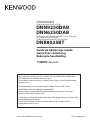 1
1
-
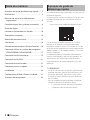 2
2
-
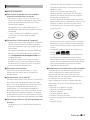 3
3
-
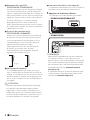 4
4
-
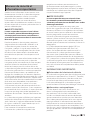 5
5
-
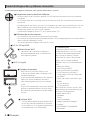 6
6
-
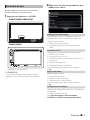 7
7
-
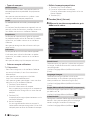 8
8
-
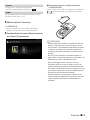 9
9
-
 10
10
-
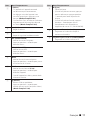 11
11
-
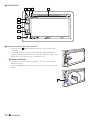 12
12
-
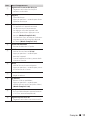 13
13
-
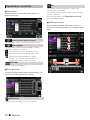 14
14
-
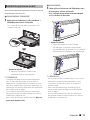 15
15
-
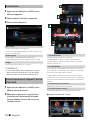 16
16
-
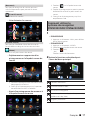 17
17
-
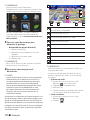 18
18
-
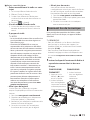 19
19
-
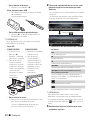 20
20
-
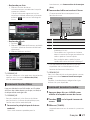 21
21
-
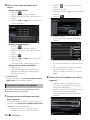 22
22
-
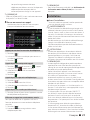 23
23
-
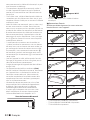 24
24
-
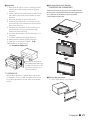 25
25
-
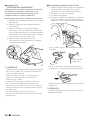 26
26
-
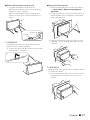 27
27
-
 28
28
-
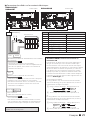 29
29
-
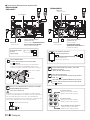 30
30
-
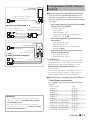 31
31
-
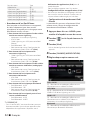 32
32
-
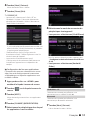 33
33
-
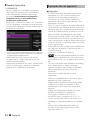 34
34
-
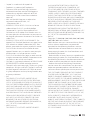 35
35
-
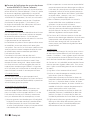 36
36
-
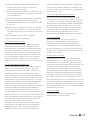 37
37
-
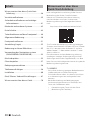 38
38
-
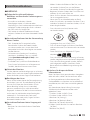 39
39
-
 40
40
-
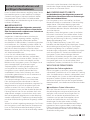 41
41
-
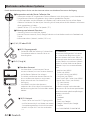 42
42
-
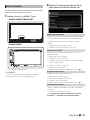 43
43
-
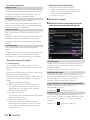 44
44
-
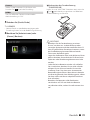 45
45
-
 46
46
-
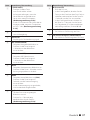 47
47
-
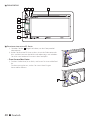 48
48
-
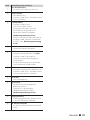 49
49
-
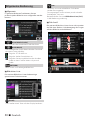 50
50
-
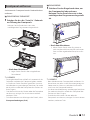 51
51
-
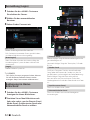 52
52
-
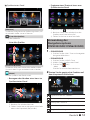 53
53
-
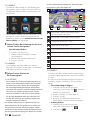 54
54
-
 55
55
-
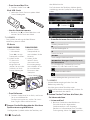 56
56
-
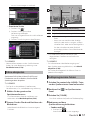 57
57
-
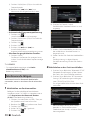 58
58
-
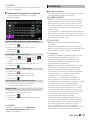 59
59
-
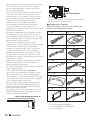 60
60
-
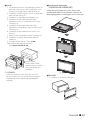 61
61
-
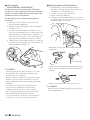 62
62
-
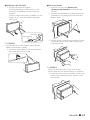 63
63
-
 64
64
-
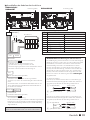 65
65
-
 66
66
-
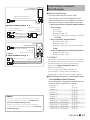 67
67
-
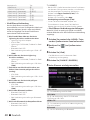 68
68
-
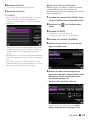 69
69
-
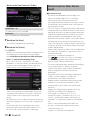 70
70
-
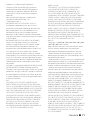 71
71
-
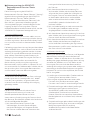 72
72
-
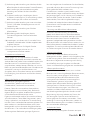 73
73
-
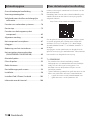 74
74
-
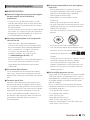 75
75
-
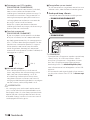 76
76
-
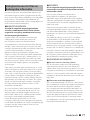 77
77
-
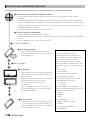 78
78
-
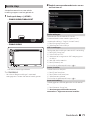 79
79
-
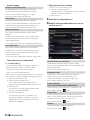 80
80
-
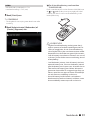 81
81
-
 82
82
-
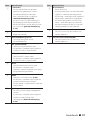 83
83
-
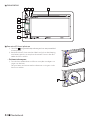 84
84
-
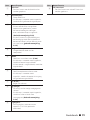 85
85
-
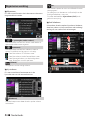 86
86
-
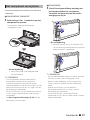 87
87
-
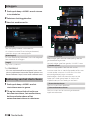 88
88
-
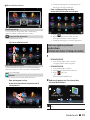 89
89
-
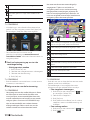 90
90
-
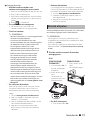 91
91
-
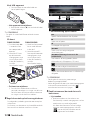 92
92
-
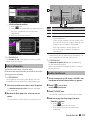 93
93
-
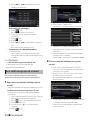 94
94
-
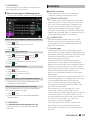 95
95
-
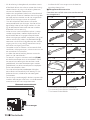 96
96
-
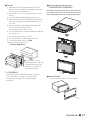 97
97
-
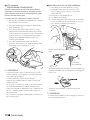 98
98
-
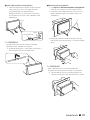 99
99
-
 100
100
-
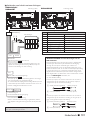 101
101
-
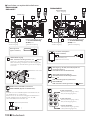 102
102
-
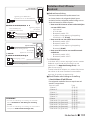 103
103
-
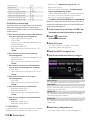 104
104
-
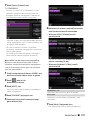 105
105
-
 106
106
-
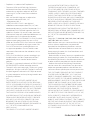 107
107
-
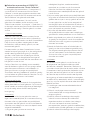 108
108
-
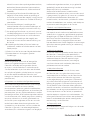 109
109
-
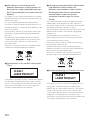 110
110
-
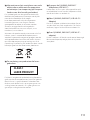 111
111
-
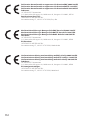 112
112
-
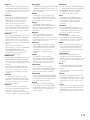 113
113
-
 114
114
-
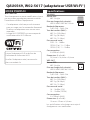 115
115
-
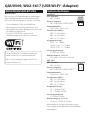 116
116
-
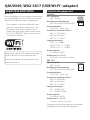 117
117
-
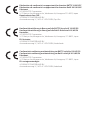 118
118
-
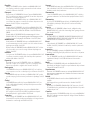 119
119
-
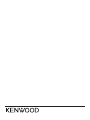 120
120
Kenwood DNN 6250 DAB Snelstartgids
- Categorie
- Navigators
- Type
- Snelstartgids
- Deze handleiding is ook geschikt voor
in andere talen
Gerelateerde artikelen
-
Kenwood DNX 4230 TR Snelstartgids
-
Kenwood DNX 450 TR Snelstartgids
-
Kenwood DNX 4150 DAB de handleiding
-
Kenwood DNX 5160 DABS Snelstartgids
-
Kenwood DNX5250BT de handleiding
-
Kenwood AP-300-B de handleiding
-
Kenwood DNX 4280 BT Snelstartgids
-
Kenwood DMX100BT de handleiding
-
Kenwood DNX 9280 BT Snelstartgids
-
Kenwood DMX125DAB de handleiding